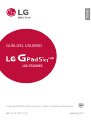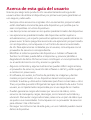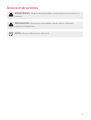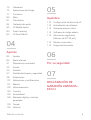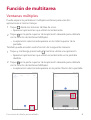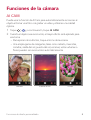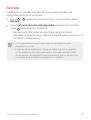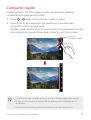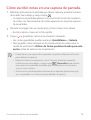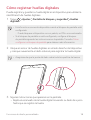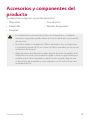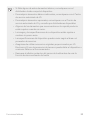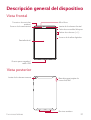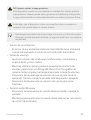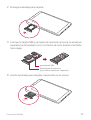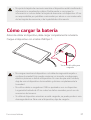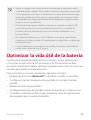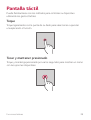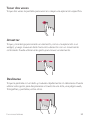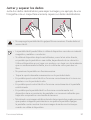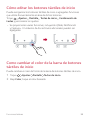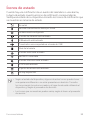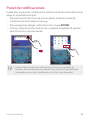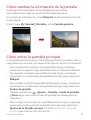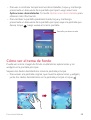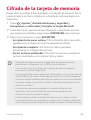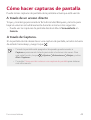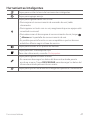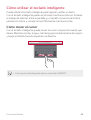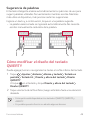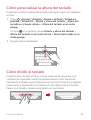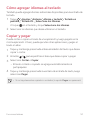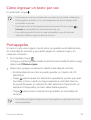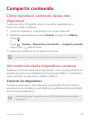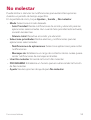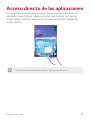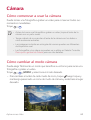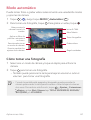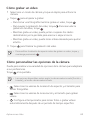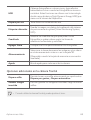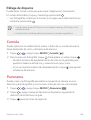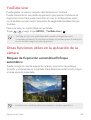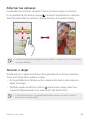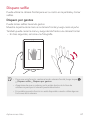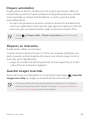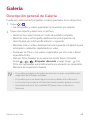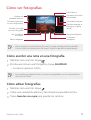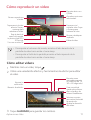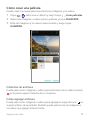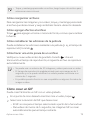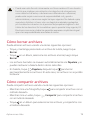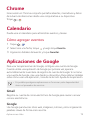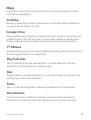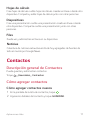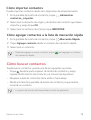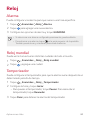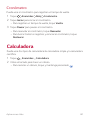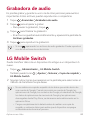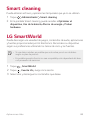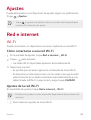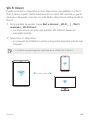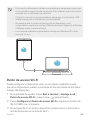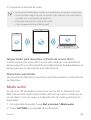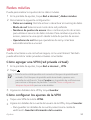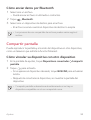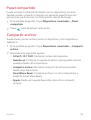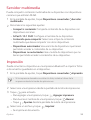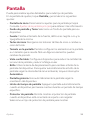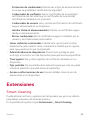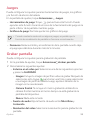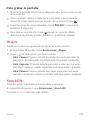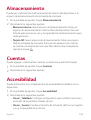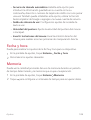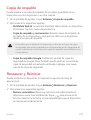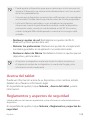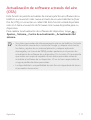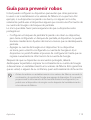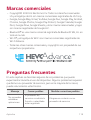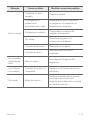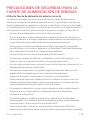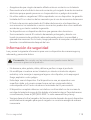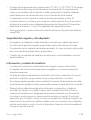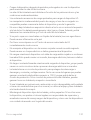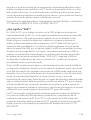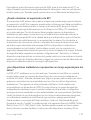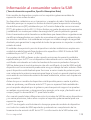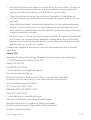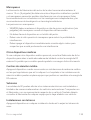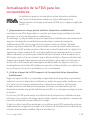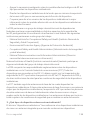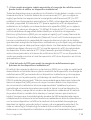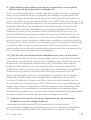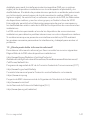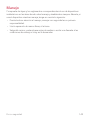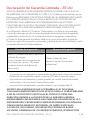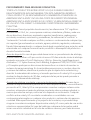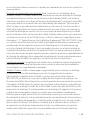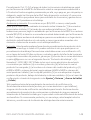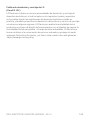LG LM-T600MS Metro PCS Manual de usuario
- Categoría
- Teléfonos móviles
- Tipo
- Manual de usuario
Este manual también es adecuado para

ESPAÑOL
www.lg.com
GUÍA DEL USUARIO
MFL71741001 (1.0)
LM-T600MS
Copyright ©2020 LG Electronics Inc. Todos los Derechos Reservados.

1
Acerca de esta guía del usuario
Gracias por elegir este producto LG. Lea atentamente esta guía del
usuario antes de utilizar el dispositivo por primera vez para garantizar un
uso seguro y adecuado.
• Siempre utilice accesorios originales LG. Los elementos proporcionados
están diseñados únicamente para este dispositivo y es posible que no
sean compatibles con otros dispositivos.
• Las descripciones se basan en los ajustes predeterminados del dispositivo.
• Las aplicaciones predeterminadas del dispositivo están sujetas a
actualizaciones, y el soporte para estas aplicaciones puede retirarse sin
previo aviso. Si tiene preguntas acerca de una aplicación proporcionada
con el dispositivo, comuníquese con el Centro de servicio autorizado
de LG. Para aplicaciones instaladas por el usuario, comuníquese con el
proveedor de servicios correspondiente.
• Modificar el sistema operativo del dispositivo o instalar software de
fuentes no oficiales puede dañar el dispositivo y provocar pérdidas o
degradación de datos. Dichas acciones constituyen un incumplimiento de
su acuerdo de licencia con LG y anulan su garantía.
• Algunos contenidos y algunas ilustraciones pueden diferir según el área,
el proveedor de servicios, la versión del software o del SO, y están sujetos
a cambios sin previo aviso.
• El software, los audios, los fondos de pantalla, las imágenes y demás
medios proporcionados con su dispositivo tienen licencia para uso
limitado. Si extrae y utiliza estos materiales para fines comerciales u otros
fines, es posible que esté infringiendo las leyes de derecho de autor. Como
usuario, es completamente responsable por el uso ilegal de los medios.
• Pueden generarse cargos adicionales por servicios de datos, como
servicios de mensajería, cargas, descargas, sincronización automática y
ubicación. Para evitar cargos adicionales, seleccione un plan de datos que
se ajuste a sus necesidades. Comuníquese con su proveedor de servicios
para obtener más información.
• No seguir las instrucciones de esta guía y un uso indebido pueden causar
daños al dispositivo.

2
Avisos instructivos
ADVERTENCIA: Situaciones que pueden causar lesiones al usuario o a
terceros.
PRECAUCIÓN: Situaciones que pueden causar daños o lesiones
menores al dispositivo.
NOTA: Avisos o información adicional.

3Tabla de contenido
26 Cómo extraer la tarjeta de
memoria
27 Cómo cargar la batería
28 Optimizar la vida útil de la
batería
29 Pantalla táctil
32 Pantalla principal
41 Bloqueo de pantalla
44 Cifrado de la tarjeta de memoria
45 Cómo hacer capturas de
pantalla
46 Ingreso de un texto
53 Compartir contenido
55 No molestar
03
Aplicaciones útiles
57 Cómo instalar y desinstalar
aplicaciones
58 Aplicaciones desinstaladas
59 Acceso directo de las
aplicaciones
60 Cámara
69 Galería
75 Chrome
Tabla de contenido
01
Funciones de diseño
personalizado
6 Función de multitarea
7 Vista confortable
8 Funciones de la cámara
11 QuickMemo+
13 Calidad de sonido y
características de los efectos
14 Reconocimiento de huellas
digitales
02
Funciones básicas
19 Accesorios y componentes del
producto
21 Descripción general del
dispositivo
23 Cómo encender o apagar el
dispositivo
24 Cómo instalar la tarjeta SIM y
Tarjeta de memoria

4Tabla de contenido
75 Calendario
75 Aplicaciones de Google
77 Contactos
80 Reloj
81 Calculadora
82 Grabadora de audio
82 LG Mobile Switch
83 Smart cleaning
83 LG SmartWorld
04
Ajustes
85 Ajustes
85 Red e internet
91 Dispositivos conectados
95 Sonido
96 Pantalla
97 Pantalla de bloqueo y seguridad
98 Extensiones
101 Aplicaciones y notificaciones
101 Batería
102 Almacenamiento
102 Cuentas
102 Accesibilidad
104 Bienestar digital y controles
parentales
105 Google
105 Sistema
05
Apéndice
110 Configuración de idioma de LG
110 Actualización de software
112 Guía para prevenir robos
113 Software de código abierto
113 Información regulatoria
(Número de FCC ID, etc.)
114 Marcas comerciales
114 Preguntas frecuentes
06
Por su seguridad
07
DECLARACIÓN DE
GARANTÍA LIMITADA –
EE.UU.

Funciones
de diseño
personalizado
01

Funciones de diseño personalizado 6
Función de multitarea
Ventanas múltiples
Puede separar la pantalla en múltiples ventanas para usar dos
aplicaciones al mismo tiempo.
1
Toque desde los botones táctiles de inicio.
• Aparecen aplicaciones que utilizó recientemente.
2
Toque en la parte superior de la aplicación deseada para utilizarla
con la función de Ventanas Múltiples.
• La aplicación seleccionada aparece en la mitad superior de la
pantalla.
También puede acceder a esta función de la siguiente manera:
1
Toque y mantenga presionado mientras utiliza una aplicación.
• Aparecen aplicaciones que utilizó recientemente en la pantalla
dividida.
2
Toque en la parte superior de la aplicación deseada para utilizarla
con la función de Ventanas Múltiples.
• La aplicación seleccionada aparece en la parte inferior de la pantalla.

Funciones de diseño personalizado 7
• Para desactivar la función de Ventanas Múltiples, toque y mantenga
presionado
en el botón táctil de inicio.
• Para ajustar el tamaño de la pantalla dividida, arrastre al centro de
la pantalla.
• La función de Ventanas Múltiples no es compatible con algunas
aplicaciones de LG ni con aplicaciones que se descargan desde Play Store.
Pantalla de resumen
La pantalla de resumen permite obtener una vista previa de las
aplicaciones utilizadas recientemente.
Para ver la lista de las aplicaciones utilizadas recientemente, toque
en
las botones táctiles de inicio.
Vista confortable
Configure el dispositivo para reducir la cantidad de luz azul en la pantalla y
así reducir la tensión de la vista.
1
Toque Ajustes Pantalla Vista confortable Usar Vista
confortable
para activar esta opción.
o
Arrastre la barra de estado hacia abajo y encienda la función de Vista
confortable.
2
Ajuste la barra deslizante de Filtro de luz azul para satisfacer sus
preferencias.
• Vista confortable puede no estar disponible cuando algunas funciones
de accesibilidad visual relacionadas están activadas.

Funciones de diseño personalizado 8
Funciones de la cámara
AI CAM
Puede usar la función de AI Cam para automáticamente reconocer el
objeto al tomar una foto o al grabar un video y obtener una calidad
óptima.
1
Toque
y, a continuación, toque AI CAM.
2
Cuando el objeto sea reconocido, el mejor efecto será aplicado para
esa toma.
• Para aplicar otros efectos, toque el ícono de la escena.
• Una amplia gama de categorías, tales como retrato, mascotas,
comidas, salida del sol, puesta del sol, escenas, vistas urbanas o
flores pueden ser reconocidos automáticamente.
Retrato Puesta de sol Flores

Funciones de diseño personalizado 9
Retrato
Puede tomar un retrato muy bien definido al aplicar el efecto de
desenfoque del lente de la cámara.
1
Toque , cambie a la cámara frontal, y, a continuación, toque
Retrato.
2
Cuando El modo Retrato está disponible aparezca en la pantalla,
toque
para tomar una fotografía.
• Para ajustar la intensidad de desenfoque, arrastre la barra
deslizable hacia arriba, abajo, derecha o izquerda (dependiendo en la
orientación del dispositivo).
• Esta característica no está disponible si los alrededores están
demasiado oscuros.
• Luego de aplicar esta función, toque sin soltar la posición deseada
en la pantalla de vista previa para aplicar automáticamente el valor
de exposición y el enfoque. En este momento la función Retrato y la
intensidad de desenfoque se mantienen sin cambios.

Funciones de diseño personalizado 10
Compartir rápido
Puede compartir una foto o video usando una aplicación deseada,
inmediatamente después de tomarlo.
1
Toque , luego tome una foto o grabe un video.
2
Toque el ícono de la aplicación que aparece en la pantalla para
compartirla usando esa aplicación.
También puede deslizar el ícono hacia la dirección opuesta para ver qué
otras aplicaciones puede utilizar para compartir sus fotos y videos.
Ícono de
compartir rápido
• La aplicación que muestra el ícono de Quick Share puede variar según
el tipo y la frecuencia de acceso de las aplicaciones instaladas en el
dispositivo.
• Esta función está disponible únicamente en modos específicos.

Funciones de diseño personalizado 11
QuickMemo+
Descripción general de QuickMemo+
Puede hacer notas creativas utilizando una variedad de opciones en
esta función avanzada del cuaderno de notas, como administración de
imágenes y capturas de pantalla, que no son compatibles con el cuaderno
de notas convencional.
Cómo crear una nota
1
Toque .
2
Toque para crear una nota.
• : Guardar una nota.
•
: Deshacer la última edición.
• : Rehacer la última edición que deshizo.
• :Ingresar una nota utilizando el teclado.
•
: Escribir notas a mano.
• : Acerque o aleje, gire o elimine las partes de una nota
manuscrita.
•
: Acceda a adicionales.
3
Toque para guardar la nota.
Cómo escribir notas en una foto
1
Toque .
2
Toque para tomar una foto, luego toque OK.
• La fotografía se adjunta automáticamente en el cuaderno de notas.
3
Toque o para escribir notas en las fotografías.
• Escriba notas a mano en la fotografía.
• Ingrese texto debajo de la fotografía.
4
Toque para guardar la nota.

Funciones de diseño personalizado 12
Cómo escribir notas en una captura de pantalla
1
Mientras está viendo la pantalla que desea capturar, arrastre la barra
de estado hacia abajo y luego toque
.
• La captura de pantalla aparece como tema de fondo del cuaderno
de notas. Las herramientas de notas aparecen en la parte superior
de la pantalla.
2
Recorte la imagen (de ser necesario) y tome notas como desee.
• Escriba notas a mano en la foto grafía.
3
Toque y guarde las notas en la ubicación deseado.
• Las notas guardadas pueden verse en QuickMemo+ o Galería.
• Para guardar notas siempre en la misma ubicación, seleccione la
casilla de verificación Utilizar de forma predeterminada para esta
acción antes de seleccionar la aplicación.
• Puede hacer una captura de la pantalla completa utilizando la función
para deslizar la captura.
• Mientras utiliza una aplicación, como Chrome, arrastre el panel de
notificaciones hacia abajo y luego toque
Extendido para hacerle
una captura a la pantalla completa que está viendo en el momento
como un solo archivo.
• Esta función está disponible únicamente en algunas aplicaciones que
son compatibles con la función para deslizar la captura.

Funciones de diseño personalizado 13
Cómo administrar carpetas
Puede ver notas agrupadas por el tipo de notas.
1
Toque .
2
En la parte superior de la pantalla, toque y seleccione un elemento
del menú:
• Todas las notas: Vea todas las notas guardadas en QuickMemo+.
• Mis notas: Vea notas creadas por QuickMemo+.
• Capture+: Vea notas creadas por Capture+.
• Notas con foto: Vea notas creadas por
.
• Papelera: Vea notas eliminadas.
• Nueva categoría: Agregar categorías.
•
: Reordene, agregue o elimine categorías. Para cambiar el nombre
de una categoría, toque la categoría.
• Algunas carpetas no aparecen al ejecutar QuickMemo+ por primera vez.
Se habilitan las carpetas deshabilitadas y aparecen cuando contienen al
menos una nota relacionada.
Calidad de sonido y
características de los efectos
DTS:X 3D Surround
Puede reproducir una canción o un video con un sonido tridimensional,
inmersivo y vivo. Para usar esta característica, conecte audífonos, una
bocina u otro dispositivo de audio externo a su dispositivo.
Toque
Ajustes Sonido Calidad de sonido y efectos DTS:X 3D
Surround
para activar esta característica.

Funciones de diseño personalizado 14
Ajustar la dirección del sonido
Puede ajustar la dirección del sonido como desee.
1
Toque Ajustes Sonido Calidad de sonido y efectos DTS:X
3D Surround.
2
Seleccione la dirección del sonido deseada.
Reconocimiento de huellas
digitales
Descripción general del reconocimiento de
huellas digitales
Para poder utilizar la función de reconocimiento de huella digital, primero
debe registrar su huella digital en su dispositivo.
Puede utilizar la función de reconocimiento de huella digital en los
siguientes casos:
• Para desbloquear la pantalla.
• Para ver el contenido bloqueado en Galería o QuickMemo+.
• Regístrese en una aplicación o identifíquese con su huella digital para
confirmar una compra.
• Puede utilizar su huella digital para identificar al usuario. El sensor de
huellas digitales puede reconocer huellas dactilares muy similares de
diferentes usuarios como si fueran la misma huella digital. Para mayor
seguridad, configure el bloqueo de pantalla con un patrón, un PIN o una
contraseña.

Funciones de diseño personalizado 15
Precauciones para el reconocimiento de huellas
digitales
La precisión del reconocimiento de huella digital puede disminuir por
diferentes razones. Para maximizar la precisión del reconocimiento, antes
de utilizar el dispositivo, verifique lo siguiente.
• Asegúrese de que el sensor de huellas digitales no se dañe con objetos
metálicos, como monedas o llaves.
• Cuando hay agua, polvo o alguna sustancia extraña en el sensor
de huellas digitales o en su dedo, es posible que el registro o el
reconocimiento de huella digital no funcione. Limpie y séquese el dedo
antes de usar el sensor de la huella dactilar.
• Es posible que una huella dactilar no se reconozca adecuadamente si
la superficie de su dedo tiene una cicatriz o no está lisa porque está
mojada.
• Si dobla el dedo o solo toca la pantalla con la punta, es posible que
el dispositivo no la reconozca. Asegúrese de que su dedo cubra la
superficie completa del sensor de huellas digitales.
• Escanee solo un dedo para cada registro. Escanear más de un dedo
puede afectar el reconocimiento y registro de la huella.
• El dispositivo puede generar electricidad estática si el aire alrededor
está seco. Si el aire alrededor está seco, evite escanear las huellas
dactilares; o bien, toque un objeto metálico, por ejemplo, una moneda
o una llave, antes de escanear su huella dactilar para eliminar la
electricidad estática.

Funciones de diseño personalizado 16
Cómo registrar huellas digitales
Puede registrar y guardar su huella digital en el dispositivo para utilizar la
identificación de huellas digitales.
1
Toque Ajustes Pantalla de bloqueo y seguridad Huellas
digitales.
• Esta función se encuentra disponible cuando el bloqueo de pantalla está
configurado.
- Puede bloquear el dispositivo con un patrón, un PIN o una contraseña.
• Si el bloqueo de pantalla no está configurado, configure el bloqueo
de pantalla siguiendo las instrucciones en la pantalla. Consulte
Cómo
configurar un bloqueo de pantalla
para obtener más información.
2
Ubique el sensor de huellas digitales en el lado derecho del dispositivo
y coloque suavemente el dedo sobre el para registrar la huella digital.
• Asegúrese de que la punta del dedo cubra toda la superficie del sensor.
3
Siga las instrucciones que aparecen en la pantalla.
• Repita el escaneado de la huella digital moviendo su dedo de a poco
hasta que se registre la huella.

Funciones de diseño personalizado 17
4
Una vez que esté terminado el proceso de registro de la huella digital,
toque OK.
• Toque AGREGAR MÁS para agregar otra huella. Si registra una sola
huella, y el dedo al que pertenece no está en buenas condiciones,
es probable que el sistema de reconocimiento no funcione
adecuadamente. Como medida preventiva, registre varias huellas.
Cómo administrar huellas digitales
Puede editar o eliminar huellas digitales registradas.
1
Toque Ajustes Pantalla de bloqueo y seguridad Huellas
digitales.
2
Desbloquee el dispositivo según el método de bloqueo especificado.
3
Desde la lista de huellas digitales, toque una huella para cambiarle el
nombre. Para eliminarla, toque
.
Cómo desbloquear la pantalla con una huella
digital
Puede desbloquear la pantalla o ver el contenido bloqueado usando su
huella digital.
1
Toque Ajustes Pantalla de bloqueo y seguridad Huellas
digitales.
2
Desbloquee el dispositivo según el método de bloqueo especificado.
3
En la pantalla de configuración de huellas digitales, active la función
que desee:
• Bloqueo de pantalla: Desbloquee la pantalla con su huella digital.
• Bloqueo de contenido: Desbloquee contenido que ha bloqueado en
Galería y en QuickMemo+ con una huella digital.

Funciones básicas
02

Funciones básicas 19
Accesorios y componentes del
producto
Su dispositivo incluye los siguientes elementos.
• Dispositivo
• Cable USB
• Cargador
• Guia de inicio
• Pasador de expulsión
• Los elementos suministrados, junto con el dispositivo y cualquier
accesorio disponible, pueden variar en función del área o el proveedor
de servicios.
• No utilice cables o cargadores USB no aprobados con su dispositivo.
La garantía limitada de LG no cubre los daños causados por el uso de
accesorios de terceros.
• Algunas partes del dispositivo están hechas de vidrio templado. Si el
dispositivo se cae en una superficie rígida o sufre un golpe fuerte, es
posible que el vidrio templado se dañe. Si esto sucede, deje de usar
el dispositivo de inmediato y comuníquese con el Centro de servicio
autorizado de LG.

Funciones básicas 20
• Si falta alguno de estos elementos básicos, comuníquese con el
distribuidor donde compró el dispositivo.
• Para adquirir elementos básicos adicionales, comuníquese con el Centro
de servicio autorizado de LG.
• Para adquirir elementos opcionales, comuníquese con el Centro de
servicio autorizado de LG y consulte por distribuidores disponibles.
• Algunos de los elementos que se encuentran en la caja del producto
están sujetos a cambio sin aviso.
• La imagen y las especificaciones de su dispositivo están sujetas a
cambios sin previo aviso.
• Las especificaciones del dispositivo pueden variar según el área o el
proveedor de servicios.
• Asegúrese de utilizar accesorios originales proporcionados por LG
Electronics. El uso de accesorios de terceros puede dañar el dispositivo u
ocasionar fallas en el funcionamiento.
• Remueva el plástico protector del sensor de huella antes de usar la
función de reconocimiento de huella.

Funciones básicas 21
Descripción general del dispositivo
Vista frontal
Pantalla táctil
Sensor de luz ambiental
Conector de auricular
estéreo
Teclas de volumen (+/-)
Sensor de huellas digitales
Tecla de encendido/bloqueo
Lente de la cámara frontal
Micrófono
Puerto para cargador/
cable USB
Vista posterior
Lente de la cámara trasera
Bandeja para tarjeta de
memoria/SIM
Bocinas estéreo

Funciones básicas 22
NO intente retirar la tapa posterior.
Este dispositivo cuenta con una batería no extraíble. No intente quitar la
tapa posterior. Hacerlo puede dañar gravemente la batería y el dispositivo,
lo que podría resultar en sobrecalentamientos, incendios y lesiones físicas.
Evite dejar caer el dispositivo sobre una superficie dura o someterlo a
impacto. Esto puede dañar la cámara trasera.
• Mantenga presionada la tecla para bajar el volumen y la Tecla Encender/
Bloquear simultáneamente durante un segundo para hacer una captura
de pantalla.
• Sensor de luz ambiental
- El sensor de luz ambiental analiza la intensidad de la luz ambiental
cuando está activado el modo de control de brillo automático.
• Teclas de volumen
- Ajuste el volumen del sonido para notificaciones, comentarios y
sistema táctil, y otros medios.
- Mientras utiliza la cámara, presione suavemente una tecla de
volumen para tomar una fotografía. Para tomar fotografías de
manera ininterrumpida, mantenga presionada la tecla de volumen.
- Presione la tecla para bajar el volumen dos veces para iniciar la
aplicación Cámara cuando la pantalla esté bloqueada o apagada.
Presione la tecla para subir el volumen dos veces para iniciar
Capture+.
• Tecla Encender/Bloquear
- Presione la tecla brevemente cuando desee encender o apagar la
pantalla.
- Mantenga presionada la tecla cuando desee seleccionar una opción
de control de encendido.

Funciones básicas 23
• Sensor de huellas digitales
- Active la función de reconocimiento de huella digital para simplificar
el proceso de desbloqueo de la pantalla. Consulte
Descripción
general del reconocimiento de huellas digitales
para obtener más
información.
• Según las especificaciones del dispositivo, es posible que no se pueda
acceder a algunas funciones.
• No coloque objetos pesados sobre el dispositivo ni se siente sobre este.
Si lo hace, es posible que dañe la pantalla táctil.
• Si el dispositivo está húmedo o se lo utiliza en un lugar húmedo,
es posible que la pantalla o los botones táctiles no funcionen
correctamente.
Cómo encender o apagar el
dispositivo
Cómo encender el dispositivo
Cuando el dispositivo esté apagado, mantenga presionada la Tecla
Encender/Bloquear.
• Cuando se enciende el dispositivo por primera vez, se realiza la
configuración inicial. El tiempo de encendido inicial del dispositivo puede
ser más prolongado que lo habitual.
Cómo apagar el dispositivo
Mantenga presionada la Tecla Encender/Bloquear y luego seleccione
Apagar.

Funciones básicas 24
Opciones de control de encendido
Mantenga presionada la Tecla Encender/Bloquear y luego seleccione una
opción.
• Apagar: Apaga el dispositivo.
• Reiniciar: Reinicia el dispositivo.
• Activar Modo avión: Bloquea funciones relacionadas con las
telecomunicaciones. Otras funciones permanecen disponibles.
Cómo instalar la tarjeta SIM y
Tarjeta de memoria
Inserte la tarjeta SIM que le dio su proveedor de servicio móvil para
empezar a usar el dispositivo.
• Tenga cuidado con el pasador de expulsión ya que tiene un borde afilado.
1
Inserte el pasador de expulsión en el orificio de la bandeja para tarjetas.

Funciones básicas 25
2
Extraiga la bandeja para tarjetas.
3
Coloque la tarjeta SIM (y la tarjeta de memoria; opcional, se vende por
separado) en la bandeja con los contactos de color dorado orientados
hacia abajo.
para tarjeta SIM
para tarjeta de memoria
(opcional: se vende por separado)
4
Inserte la bandeja para tarjetas nuevamente en la ranura.

Funciones básicas 26
• Este dispositivo sólo es compatible con las tarjetas Nano SIM.
• Para un funcionamiento sin inconvenientes, se recomienda utilizar el
dispositivo con el tipo de tarjeta SIM correcto.
• No pierda la tarjeta SIM. LG no se hace responsable de los daños ni
demás problemas causados por la pérdida o transferencia de una tarjeta
SIM.
• Tenga cuidado de no dañar la tarjeta SIM cuando la inserta o la retira.
• Cuando inserte la bandeja para tarjetas dentro del dispositivo, insértela
de manera horizontal en la dirección que indica la flecha, como se
muestra en la imagen. Asegúrese de que la tarjeta que se colocó en la
bandeja para tarjetas no se mueva de su lugar.
• Escribir o borrar datos con frecuencia puede reducir la vida útil de la
tarjeta de memoria.
• Si usa una tarjeta incompatible, se podría dañar el dispositivo o la tarjeta
de memoria, o corromper la información almacenada.
Cómo extraer la tarjeta de
memoria
Por motivos de seguridad, desmonte la tarjeta de memoria antes de
quitarla.
1
Toque Ajustes Almacenamiento .
2
Inserte el pasador de expulsión en el orificio de la bandeja para tarjetas
y luego sáquela del dispositivo.
3
Quite la tarjeta de memoria de la bandeja para tarjetas.
4
Inserte la bandeja para tarjetas nuevamente en la ranura.

Funciones básicas 27
• No quite la tarjeta de memoria mientras el dispositivo está transfiriendo
información o accediendo a datos. Podría perder o corromper la
información o incluso dañar la tarjeta de memoria o el dispositivo. LG no
se responsabiliza por pérdidas ocasionadas por abuso o uso inadecuado
de las tarjetas de memoria, ni de la pérdida de información.
Cómo cargar la batería
Antes de utilizar el dispositivo, debe cargar completamente la batería.
Cargue el dispositivo con el cable USB tipo C.
Terminal del cable para
cargador
• No cargue mientras el dispositivo o el cable de carga está mojado o
contiene humedad. Esto puede ocasionar un incendio, una descarga
eléctrica, lesiones o daños al dispositivo. En caso de que esté húmedo,
deje de usar el dispositivo de inmediato y elimine completamente la
humedad.
• No utilice cables o cargadores USB no aprobados con su dispositivo.
La garantía limitada de LG no cubre los daños causados por el uso de
accesorios de terceros.
• Si utiliza el dispositivo mientras se está cargando, se puede producir una
descarga eléctrica. Para usar el dispositivo, deje de cargarlo.

Funciones básicas 28
• Retire el cargador del tomacorriente una vez que el dispositivo esté
completamente cargado. Esto evita el consumo innecesario de energía.
• Con el producto se incluye un adaptador de carga que admite la carga
rápida. Es posible que la función de carga rápida no funcione si utiliza
un adaptador de carga rápida diferente del adaptador original que se
proporciona con el producto.
• Otra manera de cargar la batería consiste en conectar un cable USB
entre el dispositivo y una computadora de escritorio o portátil. Es
posible que tarde más tiempo que conectando el adaptador a un
tomacorriente.
• No cargue la batería con un hub USB que no tenga la capacidad de
mantener el voltaje indicado. Es posible que la carga falle o se detenga
accidentalmente.
• Como la batería es un producto consumible, la duración de la batería
puede verse reducida con el tiempo.
Optimizar la vida útil de la batería
La vida útil de la batería puede disminuir si tiene muchas aplicaciones
y funciones en ejecución al mismo tiempo y de forma continua. Para
aumentar la vida de la batería, detenga las aplicaciones y las funciones que
se están ejecutando en segundo plano.
Para minimizar el consumo de batería, siga estos consejos:
• Apague las funciones Bluetooth
®
o red Wi-Fi cuando no las utilice.
• Configure el tiempo de espera de la pantalla con el menor tiempo
posible.
• Reduzca el brillo de la pantalla.
• Configure el bloqueo de pantalla cuando el dispositivo no está en uso.
• Consulte la información del uso de la batería y cierre las aplicaciones
descargadas que consuman la batería.

Funciones básicas 29
Pantalla táctil
Puede familiarizarse con los métodos para controlar su dispositivo
utilizando los gestos táctiles.
Toque
Toque ligeramente con la punta de su dedo para seleccionar o ejecutar
una aplicación o función.
Tocar y mantener presionado
Toque y mantenga presionado por varios segundos para mostrar un menú
con las opciones disponibles.

Funciones básicas 30
Tocar dos veces
Toque dos veces la pantalla para acercar o alejar una aplicación específica.
Arrastrar
Toque y mantenga presionado un elemento, como una aplicación o un
widget, y luego mueva el dedo hacia otra ubicación con un movimiento
controlado. Puede utilizar este gesto para mover un elemento.
Deslizarse
Toque la pantalla con el dedo y muévalo rápidamente sin detenerse. Puede
utilizar este gesto para desplazarse a través de una lista, una página web,
fotografías y pantallas, entre otros.

Funciones básicas 31
Juntar y separar los dedos
Junte dos dedos deslizándolos para alejar la imagen, por ejemplo, de una
fotografía o de un mapa. Para acercarla, separe sus dedos deslizándolos.
• No exponga la pantalla táctil a golpes físicos excesivos. Puede dañar el
sensor táctil.
• La pantalla táctil puede fallar si utiliza el dispositivo cerca de un material
magnético, metálico o conductor.
• Si utiliza el dispositivo bajo luces brillantes, como la luz solar directa,
es posible que la pantalla no sea visible, dependiendo de su ubicación.
Utilice el dispositivo en un lugar con sombra, o un lugar con luz ambiente
que no sea demasiado brillante, sino lo suficiente como para leer un
libro.
• No presione la pantalla con fuerza excesiva.
• Toque la opción deseada suavemente con la punta del dedo.
• Es posible que el control táctil no funcione correctamente si lo toca con
guantes o con la punta de la uña.
• Es posible que el control táctil no funcione correctamente si la pantalla
está húmeda.
• Es posible que la pantalla táctil no funcione correctamente si el
dispositivo tiene un protector de pantalla o un accesorio adherido que
haya sido comprado en una tienda de terceros.
• Mostrando una imagen estática durante largos períodos puede provocar
que queden imágenes persistentes o se queme la pantalla. Apague
la pantalla o evite mostrar la misma imagen durante mucho tiempo
cuando no utiliza el dispositivo.

Funciones básicas 32
Pantalla principal
Descripción general de la pantalla principal
La pantalla principal es el punto de partida para acceder a diversas
funciones y aplicaciones de su dispositivo. Toque
en cualquier pantalla
para ir directamente a la pantalla principal.
Puede gestionar todas las aplicaciones y widgets desde la pantalla
principal. Deslice la pantalla hacia la izquierda o la derecha para ver en solo
un vistazo todas las aplicaciones instaladas.
Diseño de la pantalla principal
Puede ver todas las aplicaciones y organizar los widgets y las carpetas en
la pantalla principal.
Área de acceso rápido
Teclas de inicio
Carpeta
Barra de estado
Ícono de página
Widget de búsqueda
de Google
• La pantalla principal puede diferir según la política del fabricante, los
ajustes del usuario, la versión del software o del proveedor de servicios.

Funciones básicas 33
• Barra de estado: Vea los íconos de estado, la hora y el porcentaje de
batería.
• Widget de búsqueda de Google: Permite realizar una búsqueda en
Google ingresando palabras claves de forma oral o escrita.
• Ícono de página: Permite ver la cantidad total de imágenes de la
pantalla principal. Puede tocar el ícono de página deseado para ir a la
página. El ícono que refleja la imagen actual se resaltará.
• Área de acceso rápido: Fije las aplicaciones principales en la parte
inferior de la pantalla para poder acceder a ellas desde cualquier
espacio de la pantalla principal.
• Teclas de inicio
- : Vuelva a la pantalla anterior. Cierre el teclado o las ventanas
emergentes.
- : Toque para ir a la pantalla principal. Para ejecutar el Asistente de
Google, tóquelo y manténgalo presionado.
- : Toque para ver una lista de aplicaciones utilizadas recientemente
o ejecutar una aplicación de la lista. Para borrar todas las aplicaciones
utilizadas recientemente, toque BORRAR TODO. Para utilizar dos
aplicaciones al mismo tiempo con la función ventanas múltiples,
toque y mantenga presionado el ícono mientras usa una aplicación.
Cómo cambiar el estilo de los botones táctiles
de inicio
Puede cambiar el estilo de los botones táctiles de inicio.
1
Toque Ajustes Pantalla Teclas de inicio.
2
En ESTILO, seleccione Solo teclas o Gestos y teclas según sus
preferencias.
• Solo teclas:
/ / están disponibles. Toque para ver
aplicaciones recientes.
• Gestos y teclas: Están disponibles el botón Atrás
y el botón Inicio
. Para ver aplicaciones recientes, deslice el botón de inicio hacia
arriba.

Funciones básicas 34
Cómo editar los botones táctiles de inicio
Puede reorganizar los botones táctiles de inicio o agregarles funciones
que utiliza frecuentemente al área de dichos botones.
Toque
Ajustes Pantalla Teclas de inicio Combinación de
teclas y personalice los ajustes.
• Se proporcionan varias funciones, incluyendo QSlide, Notificación
y Capture+. Un máximo de dos artículos adicionales pueden ser
agregados.
Como cambiar el color de la barra de botones
táctiles de inicio
Puede cambiar el color de fondo de la barra de botones táctiles de inicio.
1
Toque Ajustes Pantalla Teclas de inicio.
2
Bajo Color, toque el color deseado.

Funciones básicas 35
Íconos de estado
Cuando hay una notificación de un evento del calendario o una alarma,
la barra de estado muestra el ícono de notificación correspondiente.
Verifique el estado de su dispositivo mirando los íconos de notificación que
se muestran en la barra de estado.
Sin señal
Se están transmitiendo datos por la red.
La alarma está configurada
El modo de vibración está activado
El Bluetooth está activado
Conectado a una computadora a través de USB
Nivel de la batería
El modo avión está activado
Red Wi-Fi conectada
El modo silencioso está activado
El GPS está activado
El punto de acceso está activado
No hay tarjeta SIM
• Según el estado del dispositivo, algunos de estos íconos pueden tener
una apariencia diferente o no estar presentes en absoluto. Consulte
los íconos según los entornos reales y el lugar donde está utilizando el
dispositivo, y según el proveedor de servicios.
• Los íconos que se muestran pueden variar, según el área o el proveedor
de servicio.

Funciones básicas 36
Panel de notificaciones
Puede abrir el panel de notificaciones arrastrando la barra de estado hacia
abajo en la pantalla principal.
• Para abrir la lista de íconos de acceso rápido, arrastre el panel de
notificaciones hacia abajo o toque
.
• Para reorganizar, agregar o eliminar íconos, toque EDITAR.
• Si toca y mantiene presionado el ícono, aparece la pantalla de ajustes
para la función correspondiente.
EDITAR
• Puede utilizar el panel de notificaciones incluso en la pantalla de
bloqueo. Arrastre el panel de notificaciones mientras la pantalla está
bloqueada para acceder rápidamente a las funciones deseadas.

Funciones básicas 37
Cómo cambiar la orientación de la pantalla
Puede ajustar la orientación de la pantalla para que cambie
automáticamente según la orientación física del dispositivo.
En el panel de notificaciones, toque Rotación desde la lista de íconos de
acceso rápido.
O bien, toque
Ajustes Pantalla y active Pantalla giratoria.
Cómo editar la pantalla principal
En la pantalla principal, toque y mantenga presionado un espacio vacío y
luego seleccione la acción que desee de las que se indican a continuación.
• Para reorganizar los espacios de la pantalla principal, mantenga
presionado un espacio, luego arrástrelo hacia una ubicación deseada.
• Para agregar un widget a la pantalla principal, toque y mantenga
presionado en un área vacía de la pantalla principal, luego seleccione
Widgets.
• Para cambiar un fondo de pantalla del dispositivo toque y mantenga
presionado en un área vacía de la pantalla principal, luego seleccione
Fondos de pantalla.
También puede tocar
Ajustes Pantalla Fondo de pantalla
y Tema luego seleccione el fondo de pantalla que desee aplicar al
dispositivo.
• Para configurar los ajustes de la pantalla principal, toque y mantenga
presionada una área vacía de la pantalla principal, luego seleccione
Ajustes de la Pantalla de inicio. Consulte
Ajustes de la pantalla
principal
para obtener más información.

Funciones básicas 38
• Para ver o reinstalar las aplicaciones desinstaladas, toque y mantenga
presionada un área vacía de la pantalla principal. Luego seleccione
Aplicaciones desinstaladas. Consulte
Aplicaciones desinstaladas
para
obtener más información.
• Para cambiar la pantalla predeterminada, toque y mantenga
presionada un área vacía de la pantalla principal, vaya a la pantalla que
desea, toque
, luego vuelva a tocar la pantalla.
Pantalla predeterminada
Cómo ver el tema de fondo
Puede ver solo la imagen de fondo ocultando las aplicaciones y los
widgets en la pantalla principal.
Separe dos dedos deslizándolos sobre la pantalla principal.
• Para volver a la pantalla original, que muestra aplicaciones y widgets,
junte dos dedos deslizándolos en la pantalla principal o toque
.

Funciones básicas 39
Cómo mover aplicaciones en la pantalla
principal
En la pantalla principal, toque y mantenga presionada una aplicación y
luego arrástrela hacia la ubicación deseada.
• Para mantener las aplicaciones que utiliza frecuentemente en la parte
inferior de la pantalla principal, toque y mantenga presionada una
aplicación, luego arrástrela hacia el área de acceso rápido en la parte
inferior.
• Para quitar un ícono del área de acceso rápido, arrástrelo hacia la
pantalla principal.
Cómo utilizar carpetas desde la pantalla
principal
Cómo crear carpetas
En la pantalla principal, mantenga presionada una aplicación, luego
arrástrela sobre otra aplicación.
• Se crea una nueva carpeta en la que se agregan las aplicaciones.
Cómo editar carpetas
En la pantalla principal, toque una carpeta y realice una de las siguientes
acciones.
• Para editar el color y el nombre de la carpeta, toque el nombre de la
carpeta.
• Para agregar aplicaciones, toque y mantenga presionada una aplicación,
luego arrástrela para llevarla a la carpeta y suéltela.
• Para quitar una aplicación de una carpeta, toque y mantenga
presionada la aplicación y arrástrela hacia afuera de la carpeta. Si solo
queda una aplicación en la carpeta, esta se eliminará automáticamente.
• También puede agregar o eliminar aplicaciones después de tocar
en
la carpeta.

Funciones básicas 40
• El color de la carpeta no se puede cambiar para los temas descargados.
Ajustes de la pantalla principal
Puede personalizar los ajustes de la pantalla principal.
1
Toque Ajustes Pantalla Pantalla de inicio.
2
Personalice los siguientes ajustes:
• Seleccionar interfaz: Seleccione un modo de pantalla principal.
• Fondo de pantalla: Permite cambiar el fondo de pantalla de la
pantalla principal.
• Efectos de la pantalla: Seleccione un efecto para aplicar cuando se
cambia el espacio de la pantalla principal.
• Formato de los íconos: Seleccione la forma deseada para los
íconos.
• Feed de Google: Seleccione si desea visualizar Feed de Google en la
pantalla ubicada a la izquierda de la pantalla de inicio principal.
• Ordenar aplicaciones por: Establezca el orden de las aplicaciones
en la pantalla principal.
• Ocultar aplicaciones: Permite seleccionar las aplicaciones que
quiere ocultar de la pantalla principal.
• Desplazar pantallas circularmente: Permite activar el
desplazamiento de la pantalla principal (volver a la primera pantalla
después de la última pantalla).
• Panel QuickMemo+: Active esta función para agregar un panel para
QuickMemo+ en la pantalla principal.
• Buscar: Realice una busqueda deslizándose hacia abajo en la
pantalla de inicio.
• Bloqueo de pantalla de inicio: Active esta opción para impedir que
las aplicaciones y los widgets se reorganicen o quiten.

Funciones básicas 41
Bloqueo de pantalla
Descripción general del bloqueo de pantalla
La pantalla de su dispositivo se apaga y bloquea si presiona la Tecla
Encender/Bloquear. Esto también sucede después de que el dispositivo
permanece inactivo durante un período de tiempo específico.
Si presiona la Tecla Encender/Bloquear cuando no se ha configurado el
bloqueo de pantalla, aparece la pantalla principal inmediatamente.
Para garantizar la seguridad y prevenir accesos indeseados a su
dispositivo, configure el bloqueo de pantalla.
• El bloqueo de pantalla evita entradas táctiles innecesarias en la pantalla
del dispositivo y reduce el consumo de batería. Recomendamos activar
el bloqueo de pantalla cuando no está usando el dispositivo.
Cómo configurar un bloqueo de pantalla
Hay varias opciones de bloqueo de pantalla disponibles.
1
Toque Ajustes Pantalla de bloqueo y seguridad Seleccionar
bloqueo de pantalla y luego seleccione el método que prefiera.
2
Personalice los siguientes ajustes:
• Ninguno: Desactive la función de bloqueo de pantalla.
• Deslizar: Deslice la pantalla para desbloquearla.
• Patrón: Dibuje un patrón para desbloquear la pantalla.
• PIN: Ingrese una contraseña numérica para desbloquear la pantalla.
• Contraseña: Ingrese una contraseña alfanumérica para desbloquear
la pantalla.
• Huellas digitales: Permite desbloquear la pantalla con su huella
digital.

Funciones básicas 42
Ajustes del inicio seguro
Para que su dispositivo sea más seguro, puede activar la opción Inicio
seguro cuando configure un bloqueo de pantalla.
Toque
Ajustes Pantalla de bloqueo y seguridad Encriptación y
credenciales
Inicio seguro.
• Hasta que desbloquee el dispositivo, no puede usar todas las funciones.
• Si olvidó la contraseña de desencriptación, no puede restaurar los
datos encriptados ni la información personal.
Precauciones para la función de inicio seguro
• Si olvidó la contraseña de desencriptación, no puede restaurar los
datos encriptados ni la información personal.
• Asegúrese de conservar las contraseñas de su bloqueo de pantalla por
separado.
• Si ingresa de manera incorrecta las contraseñas de bloqueo de pantalla
más de las veces especificadas, el dispositivo se restablece solo
automáticamente y los datos encriptados y su información personal se
eliminan automáticamente, y no se pueden restaurar.
• Tenga cuidado de no ingresar contraseñas de bloqueo de pantalla
incorrectas más de las veces especificadas.
• Cuando enciende correctamente el dispositivo después de su reinicio,
también comienza la encriptación. Si detiene la encriptación de forma
arbitraria, se pueden dañar los datos. Asegúrese de esperar hasta que
haya finalizado el reinicio.

Funciones básicas 43
KnockON
Puede encender o apagar la pantalla tocándola dos veces.
Toque
Ajustes Extensiones KnockON.
• Esta opción está disponible solo en la pantalla principal proporcionada
por LG. Es posible que no funcione correctamente en un navegador
personalizado o en la pantalla principal instalada por el usuario.
• Toque la pantalla con los dedos. No use las uñas.
• Para utilizar la función KnockON, asegúrese de que los sensores de
proximidad/luz no estén bloqueados por una etiqueta adhesiva o
cualquier otra sustancia extraña.
Cómo encender la pantalla
Toque el centro de la pantalla dos veces.
• Tocar la parte inferior o superior de la pantalla puede reducir el
porcentaje de reconocimiento.
Cómo apagar la pantalla
Toque un espacio vacío en la pantalla dos veces.
También puede tocar dos veces sobre un espacio vacío en la barra de
estado.

Funciones básicas 44
Cifrado de la tarjeta de memoria
Puede cifrar y proteger datos guardados en la tarjeta de memoria. No se
puede acceder a los datos cifrados en la tarjeta de memoria desde otro
dispositivo.
1
Toque Ajustes Pantalla de bloqueo y seguridad
Encriptación y credenciales
Encriptar la tarjeta MicroSD.
2
Lea la descripción general sobre el cifrado de la tarjeta de memoria
que aparece en pantalla y luego toque CONTINUAR para continuar.
3
Seleccione una opción y toque ENCRIPTAR.
• Encriptación de nuevo archivo: Cifre solamente datos que están
guardados en la tarjeta de memoria después del cifrado.
• Encriptación completa: Cifre todos los datos guardados
actualmente en la tarjeta de memoria.
• Excluir archivos multimedia: Cifre todos los archivos, excepto los
archivos multimedia, como música, fotos y videos.
• Para cifrar la tarjeta de memoria, asegúrese de que el bloqueo de
pantalla esté configurado con un PIN o una contraseña.
• Una vez que se inicia el cifrado de la tarjeta de memoria, algunas
funciones no estarán disponibles.
• Si se apaga el dispositivo mientras el cifrado está en curso, el proceso de
cifrado fallará y se pueden dañar algunos datos. Por lo tanto, asegúrese
de que el nivel de la batería sea suficiente antes de iniciar la encriptación.
• Se puede acceder a los archivos cifrados solo desde el dispositivo en el
que fueron cifrados.
• La tarjeta de memoria encriptada no se puede utilizar en otro
dispositivo. Para usar la tarjeta de memoria encriptada en otro
dispositivo móvil, formatee la tarjeta.
• Puede activar el cifrado de tarjeta de memoria aun cuando no haya
una tarjeta de memoria instalada en su dispositivo. Cualquier tarjeta de
memoria que se instale después del cifrado se cifrará automáticamente.

Funciones básicas 45
Cómo hacer capturas de pantalla
Puede tomar capturas de pantalla de la pantalla actual que está viendo.
A través de un acceso directo
Toque y mantenga presionada la Tecla Encender/Bloquear y la tecla para
bajar el volumen simultáneamente durante al menos dos segundos.
• Puede ver las capturas de pantalla desde el álbum Screenshots en
Galería.
A través de Capture+
En la pantalla donde desea hacer una captura de pantalla, arrastre la barra
de estado hacia abajo y luego toque
.
• Cuando la pantalla está apagada o bloqueada, puede acceder a
Capture+ presionando la tecla para subir el volumen dos veces. Para
usar esta función, toque
Ajustes Extensiones Atajos y active
Abrir Capture+.
• Consulte
Cómo escribir notas en una captura de pantalla
para obtener
más información.

Funciones básicas 46
Ingreso de un texto
Cómo utilizar la barra de herramientas
inteligentes
Puede utilizar distintos métodos de entrada en el teclado. Puede
seleccionar el método de entrada deseado desde la parte superior del
teclado.
1
Seleccione el método de entrada de teclado deseado desde la barra de
herramientas inteligentes.
2
Toque , luego toque y arrastre cada herramienta inteligente para
reorganizarlas como desee.
Barra de
herramientas
inteligentes
• Algunos métodos de entrada pueden diferir en función de su dispositivo.
• Puede activar o desactivar la herramienta Inteligente desde los ajustes
del teclado.

Funciones básicas 47
Herramientas Inteligentes
Toque para ocultar la barra de herramientas inteligentes.
Toque para agregar emojis.
Toque para ingresar texto con su voz.
•Para mejorar el reconocimiento de comando de voz, hable
claramente.
•Para ingresar un texto con su voz, asegúrese de que su equipo esté
conectado a una red.
•Para seleccionar el idioma para el reconocimiento de voz, toque
Idiomas en la pantalla de reconocimiento de voz.
•Es posible que esta función no sea compatible o que los idiomas
admitidos difieran según el área de servicio.
Toque para acceder a los ajustes del teclado.
Toque para abrir la bandeja de clips.
Para más información, consulte
Portapapeles
.
Toque para ingresar el texto a mano.
•Es necesario descargar los datos del idioma de entrada para la
escritura a mano. Toque DESCARGAR para descargar los datos del
idioma de entrada para escritura a mano.
Toque para que las herramientas inteligentes aparezcan nuevamente.

Funciones básicas 48
Cómo utilizar el teclado inteligente
Puede utilizar el teclado inteligente para ingresar y editar un texto.
Con el teclado inteligente puede ver el texto mientras escribe sin tomarse
el trabajo de alternar entre la pantalla y un teclado convencional. Esto le
permite encontrar y corregir errores fácilmente mientras escribe.
Cómo mover el cursor
Con el teclado inteligente, puede mover el cursor a la posición exacta que
desea. Mientras escribe, toque y mantenga presionada la barra de espacio
y luego arrástrela hacia la izquierda o la derecha.
• Esta opción está disponible sólo en el teclado QWERTY.

Funciones básicas 49
Sugerencia de palabras
El teclado inteligente analiza automáticamente los patrones de uso para
sugerir palabras utilizadas frecuentemente mientras escribe. Mientras
más utilice el dispositivo, más precisas serán las sugerencias.
Ingrese un texto y, a continuación, toque en una palabra sugerida.
• La palabra seleccionada se ingresará automáticamente. No necesita
escribir manualmente cada letra de la palabra.
Cómo modificar el diseño del teclado
QWERTY
Puede agregar, borrar o reorganizar las teclas en la fila inferior del teclado.
1
Toque Ajustes Sistema Idioma y teclado Teclado en
pantalla
Teclado LG Diseño y altura del teclado Diseño
QWERTY.
O toque
en el teclado y toque Diseño y altura del teclado
Diseño QWERTY.
2
Toque una tecla de la fila inferior, luego arrástrela hacia una ubicación
deseada.
• Esta opción está disponible en los teclados QWERTY, QWERTZ y
AZERTY.
• Es posible que esta función no admita algunos idiomas.

Funciones básicas 50
Cómo personalizar la altura del teclado
Puede personalizar la altura del teclado para lograr mayor comodidad al
escribir.
1
Toque Ajustes Sistema Idioma y teclado Teclado en
pantalla
Teclado LG Diseño y altura del teclado Altura del
teclado en el modo retrato o Altura del teclado en el modo
paisaje.
O toque
en el teclado y toque Diseño y altura del teclado
Altura del teclado en el modo retrato o Altura del teclado en el
modo paisaje.
2
Ajuste la altura del teclado.
Cómo dividir el teclado
Puede dividir el teclado en dos y colocar cada una de las partes a los
costados de la pantalla cuando la pantalla está en modo horizontal.
Para dividir el teclado, gire el dispositivo en posición horizontal y sepárelo
presionando y deslizando hacia ambos con dos dedos sobre el teclado.
Para unir el teclado, ciérrelo presionando con dos dedos.

Funciones básicas 51
Cómo agregar idiomas al teclado
También puede agregar idiomas adicionales disponibles para la entrada de
teclado.
1
Toque Ajustes Sistema Idioma y teclado Teclado en
pantalla
Teclado LG Seleccione los idiomas.
O toque
en el teclado y toque Seleccione los idiomas.
2
Seleccione los idiomas que desea utilizar en el teclado.
Copiar y pegar
Puede cortar o copiar un texto de una aplicación y luego pegarlo en la
misma aplicación. O bien, puede ejecutar otras aplicaciones y pegar el
texto en ellas.
1
Toque y mantenga presionada el área alrededor del texto que desea
copiar o cortar.
2
Arrastre / para especificar el área que desea copiar o pegar.
3
Seleccione Cortar o Copiar.
• El texto cortado o copiado se agrega automáticamente al
portapapeles.
4
Toque y mantenga presionada la ventana de entrada de texto, luego
seleccione Pegar.
• Si no hay elementos copiados o cortados, la opción Pegar no aparecerá.

Funciones básicas 52
Cómo ingresar un texto por voz
En el teclado, toque .
• Para mejorar el reconocimiento de comando de voz, hable claramente.
• Para ingresar un texto con su voz, asegúrese de que su equipo esté
conectado a una red.
• Para seleccionar el idioma para el reconocimiento de voz, toque
Idiomas en la pantalla de reconocimiento de voz.
• Es posible que esta función no sea compatible o que los idiomas
admitidos difieran según el área de servicio.
Portapapeles
Si copia o corta una imagen o texto, estos se guardan automáticamente
en la bandeja de recortes y se pueden pegar en cualquier lugar y en
cualquier momento.
1
En el teclado, toque .
O toque y mantenga presionada la ventana de entrada de texto, luego
seleccione Últimas copias.
2
Seleccione y pegue un elemento desde la bandeja de recortes.
• En la bandeja de recortes se puede guardar un máximo de 20
elementos.
• Toque
para bloquear los elementos guardados y evitar que sean
borrados, incluso cuando se haya superado la cantidad máxima.
Se puede bloquear un máximo de diez elementos. Para borrar los
elementos bloqueados, primero debe desbloquearlos.
• Toque
para borrar los elementos guardados en la bandeja de
recortes.
• Es posible que algunas aplicaciones descargadas no admitan la función
de portapapeles.

Funciones básicas 53
Compartir contenido
Cómo reproducir contenido desde otro
dispositivo
Puede reproducir fotografías, videos o canciones guardadas en el
dispositivo desde un televisor.
1
Conecte el televisor y su dispositivo a la misma red de wifi.
2
Mientras explora elementos desde Galería o la aplicación Música,
toque
.
O
toque
Ajustes Dispositivos conectados Compartir pantalla
luego toque
para activarlo.
3
Seleccione el televisor al que desea conectarse.
• Para usar Chromecast, Google Play Services debe estar actualizado.
Ver contenido desde dispositivos cercanos
Puede ver contenido desde varios dispositivos, como una computadora, un
servidor de acceso a la red (Network Access Server, NAS) o un dispositivo
móvil, utilizando las aplicaciones Galería o Música.
Conectar los dispositivos
Conecte su dispositivo y otro dispositivo que admita la función Alianza
para el estilo de vida digital en red (Digital Living Network Alliance, DLNA)
a la misma red inalámbrica.
• Asegúrese de que Compartir archivo (DLNA) esté activado en ambos
dispositivos.

Funciones básicas 54
Buscar dispositivos cercanos
Puede ver una lista de dispositivos DLNA en la misma red al seleccionar el
menú Dispositivos cercanos en cada aplicación.
Utilice contenido desde dispositivos cercanos como si lo estuviese
utilizando en su dispositivo.
Cómo enviar o recibir archivos
Puede compartir archivos entre su dispositivo y otro dispositivo de LG,
tableta o computadora.
Mandar archivos
Desde la aplicación Galería, toque y luego, seleccione un dispositivo en la
lista de compartir archivo.
Recibir archivos
Arrastre la barra de estado hacia abajo y toque Compartir archivo.
También puede compartir archivos utilizando SmartShare Beam. Para
activarlo, toque
Ajustes Dispositivos conectados Compartir
archivo
SmartShare Beam .
• Asegúrese de que su dispositivo esté conectado a la misma red
inalámbrica que el dispositivo de destino que transfiere el archivo.
• Asegúrese de que Compartir archivo haya sido activado en ambos
dispositivos.
Cómo ver contenido desde la nube
Puede mirar directamente el contenido guardado en su cuenta en la nube
sin tener que descargarlo a un dispositivo.
1
Desde la aplicación Galería o Música, seleccione Nube.
2
Elija una cuenta en la nube e inicie sesión.
3
Almacene o reproduzca contenido en la nube.

Funciones básicas 55
No molestar
Puede limitar o silenciar las notificaciones para evitar interrupciones
durante un período de tiempo específico.
En la pantalla de inicio, toque Ajustes
Sonido No molestar.
• Modo: Seleccione el modo deseado.
- Solo Prioridad: Reciba notificaciones de sonido y vibración para las
aplicaciones seleccionadas. Aun cuando Solo prioridad esté activado,
sonarán las alarmas.
- Silencio total: Desactive el sonido y la vibración.
• Seleccione prioridades: Reciba alarmas y notificaciones para las
aplicaciones seleccionadas.
- Notificaciones de aplicaciones: Seleccione aplicaciones para recibir
notificaciones.
- Mensajes de: Establezca un rango de contactos de los cuales quiere
recibir notificaciones de mensajes entrantes.
• Usar No molestar: Enciende la función No molestar.
• PROGRAMAR: Establezca un horario para el cuál encender la función
de No molestar.
• Ayuda: Vea las opciones de ayuda para No molestar.

Aplicaciones útiles
03

Aplicaciones útiles 57
Cómo instalar y desinstalar
aplicaciones
Cómo instalar aplicaciones
Acceda a una tienda de aplicaciones para buscar y descargar aplicaciones.
• Puede utilizar SmartWorld, Play Store o la tienda de aplicaciones
proporcionada por su proveedor de servicios.
• Algunas tiendas de aplicaciones requieren que cree una cuenta e inicie
sesión.
• Algunas aplicaciones pueden cobrar cargos.
• Si usa datos móviles, es posible que se le cobre por el uso de datos
según su plan de precios.
• SmartWorld posiblemente no sea compatible; esto dependerá del área o
el proveedor de servicios.
Cómo desinstalar aplicaciones
Desinstale las aplicaciones que ya no usa desde su dispositivo.
Cómo desinstalar mediante el gesto de tocar y
mantener presionado
En la pantalla principal, toque y mantenga presionada la aplicación que
desea desinstalar, luego arrástrela hasta Remover en la parte superior de
la pantalla.
• Las aplicaciones desinstaladas se pueden volver a instalar después de
24horasdeladesinstalación.Consulte
Aplicaciones desinstaladas
para obtener más información.
Cómo desinstalar mediante el menú de ajustes
Toque Ajustes Aplicaciones y notificaciones Información de la
aplicación, seleccione una aplicación, y luego toque Desinstalar.

Aplicaciones útiles 58
Cómo desinstalar aplicaciones desde la tienda de
aplicaciones
Para desinstalar una aplicación, acceda a la tienda de aplicaciones desde
donde descarga las aplicaciones y desinstálela.
• Algunas aplicaciones no pueden ser desinstaladas por los usuarios.
Cómo instalar y desinstalar aplicaciones
durante la configuración
Cuando enciende el dispositivo por primera vez, puede descargar las
aplicaciones recomendadas.
Puede pasar al paso siguiente sin realizar la instalación.
Aplicaciones desinstaladas
Puede ver las aplicaciones desinstaladas en la pantalla principal. También
puedevolverainstalaraplicacionesluegode24horasdeladesinstalación.
1
Toque Administrador Aplicaciones desinstaladas.
Alternativamente, también puedes tocar y mantener presionada un área
vacía en la pantalla principal, luego tocar Aplicaciones desinstaladas.
2
Elija la opción deseada.
• Restaurar: Restaure la aplicación seleccionada.
•
: Elimine las aplicaciones desinstaladas de forma permanente.
• Las aplicaciones no instaladas se eliminan automáticamente
del dispositivo después de 24 horas del momento en el que se
desinstalaron. Si desea volver a instalar las aplicaciones desinstaladas,
tendrá que descargarlas nuevamente de la tienda.
• Esta función se activa solo desde la pantalla principal configurada de
fábrica. Si desinstala aplicaciones mientras usa la pantalla EasyHome u
otra pantalla principal, se eliminarán de manera inmediata y permanente
del dispositivo.

Aplicaciones útiles 59
Acceso directo de las aplicaciones
En la pantalla principal, toque y mantenga presionado el ícono de una
aplicación, como Cámara, Galería o Ajustes para mostrar un menú de
acceso rápido. Utilice las aplicaciones de manera más fácil a través del
acceso directo.
• Esta función está disponible sólo en algunas aplicaciones.

Aplicaciones útiles 60
Cámara
Cómo comenzar a usar la cámara
Puede tomar una fotografía o grabar un video para conservar todos sus
momentos inolvidables.
Toque
.
• Antes de tomar una fotografía o grabar un video, limpie el lente de la
cámara con un paño suave.
• Tenga cuidado de no manchar el lente de la cámara con los dedos u
otras sustancias extrañas.
• Las imágenes incluidas en esta guía del usuario pueden ser diferentes
del dispositivo real.
• Las fotografías y los videos se pueden ver o editar en Galería. Consulte
Descripción general de Galería
para ver más detalles.
Cómo cambiar al modo cámara
Puede elegir fácilmente un modo que beneficie su entorno para sacar una
fotografía o grabar un video.
Toque
MODO y seleccione el modo deseado.
• Para cambiar el orden de cada modo de ícono, toque
luego toque y
mantenga presionado un ícono de modo de cámara y arrástrelo al lugar
deseado.

Aplicaciones útiles 61
Modo automático
Puede tomar fotos o grabar videos seleccionando una variedad de modos
y opciones de cámara.
1
Toque y luego toque MODO Automático (
A
).
2
Para tomar una fotografía, toque . Para grabar un video, toque .
Permite cambiar los
ajustes de la cámara.
Aplica un filtro de
película o etiqueta a
un rostro.
Permite seleccionar
un modo de cámara.
Alterne entre la
cámara frontal y la
trasera.
Grabe videos.
Inicie Al CAM.
Ángulo estándar.
Tome fotografías.
Abra Galería.
Cómo tomar una fotografía
1
Seleccione un modo de cámara y toque el objeto para enfocar la
cámara.
2
Toque para tomar una fotografía.
• También puede presionar la tecla para bajar el volumen o subir el
volumen para tomar una fotografía.
• Cuando la pantalla está apagada o bloqueada, puede encender la
cámara presionando la tecla para Encender o la tecla bajar el volumen
dos veces. Para activar esta función, toque
Ajustes Extensiones
Atajos y active Abrir Cámara bajo TECLA ENCENDER/ APAGAR/
BLOQUEAR y/o VOLUMEN.

Aplicaciones útiles 62
Cómo grabar un video
1
Seleccione un modo de cámara y toque el objeto para enfocar la
cámara.
2
Toque para empezar a grabar.
• Para tomar una fotografía mientras graba un video, toque .
• Para pausar la grabación del video, toque . Para reanudar la
grabación del video, toque .
• Mientras graba un video, puede juntar o separar dos dedos
deslizándolos por la pantalla para acercar o alejar el zoom.
• Mientras graba un video, puede tocar el área deseada para ajustar
el brillo.
3
Toque para finalizar la grabación del video.
• Para verificar la relación de aspecto antes de grabar un video, toque y
mantenga presionado
.
Cómo personalizar las opciones de la cámara
Puede personalizar una variedad de opciones de la cámara para adaptarla
a sus preferencias.
Toque
en la pantalla.
• Las opciones disponibles varían según la cámara seleccionada (frontal o
trasera) y el modo cámara seleccionado.
• : Seleccione los valores de la relación de aspecto y el tamaño para
tomar fotografías.
•
: Seleccione los valores de la resolución y el tamaño para grabar
videos.
•
: Configure el temporizador para tomar fotos o grabar videos
automáticamente después de un período de tiempo específico.

Aplicaciones útiles 63
HDR
Obtenga fotografías en colores vivos y logre efectos
balanceados incluso cuando las fotografías se toman a
contraluz. Estas funciones se ofrecen con la tecnología
de alto rango dinámico (High Dynamic Range, HDR) que
viene con la cámara del dispositivo.
Disparo por voz Tome fotos con comandos de voz.
Etiquetar ubicación
Guarde la imagen con datos de localización del sistema
de posicionamiento global (Global Positioning System,
GPS).
Cuadrícula
Muestra las cuadrillas de guía para poder tomar
fotografías o grabar videos según las líneas de
referencia horizontales y verticales.
Agregar firma Coloque una firma personalizada en las fotografías.
Almacenamiento
Seleccione si desea almacenar las imágenes y los videos
en el almacenamiento interno o en la tarjeta SD.
(Disponible cuando la tarjeta de memoria se encuentra
insertada).
Ayuda Brinda ayuda para cada menú de la cámara.
Opciones adicionales en la cámara frontal
Disparo selfie
Permite tomar una selfie seleccionando su opción entre
Disparo por gestos y Disparo automático.
Guardar imagen
invertida
Permite guardar las imágenes invertidas luego de tomar
selfies.
• Cuando utiliza la cámara frontal, puede ajustar el tono.

Aplicaciones útiles 64
Ráfaga de disparos
Puede hacer tomas continuas para crear imágenes en movimiento.
En modo Automático, toque y mantenga presionado
.
• Las fotografías continuas se toman a una gran velocidad mientras se
mantiene presionado
.
• Puede tomar hasta 30 fotos con la cámara trasera y 20 fotos con la
cámara frontal.
• Esta función está disponible únicamente en modos específicos.
Comida
Puede optimizar la calidad de los videos o fotos de su comida al usar la
barra deslizante de color y de balance de blancos.
1
Toque y luego toque MODO Comida ( ).
2
Para tomar una fotografía, toque . Para grabar un video, toque .
• Arrastre la barra de desplazamiento de color en la pantalla para
ajustar el balance de blancos, y seleccione el mejor color.
• Si no se muestra la barra de desplazamiento, toque
para ajustar
el balance de blancos.
Panorama
Puede crear una fotografía panorámica moviendo la cámara en una
dirección para fotografiar y unir tomas continuas de una vista amplia.
1
Toque y luego toque MODO Panorama ( ).
2
Toque y luego mueva lentamente el dispositivo siguiendo la
dirección de la flecha en la guía.
3
Toque para terminar de capturar.

Aplicaciones útiles 65
YouTube Live
Puede grabar un video y cargarlo directamente en YouTube.
Puede transmitir en vivo desde la aplicación principal de YouTube en el
dispositivo móvil. Para poder transmitir en vivo en el dispositivo móvil,
su canal debe cumplir ciertos requisitos de elegibilidad establecidos por
YouTube.
Para usar esto, su cuenta debe ser verificada.
Toque
y luego toque MODO YouTube Live ( ).
• YouTube en vivo solo está disponible cuando el dispositivo está
conectado a Internet. Si usa datos móviles, es posible que se le cobre por
el uso de datos según su plan de precios.
Otras funciones útiles en la aplicación de la
cámara
Bloqueo de Exposición automática/Enfoque
automático
Puede corregir el nivel de exposición actual y la posición de enfoque
tocando y sosteniendo en la pantalla. Para desactivar esta función, toque
un área vacía de la pantalla.
• Esta función está disponible únicamente en modos específicos.

Aplicaciones útiles 66
Alternar las cámaras
Puede alternar entre las cámaras frontal y trasera según su entorno.
En la pantalla de la cámara, toque
o arrastre la pantalla en cualquier
dirección para alternar entre la cámara frontal y la cámara trasera.
• Utilice la cámara frontal para tomar selfies. Consulte
Disparo selfie
para
ver más detalles.
Acercar o alejar
Puede acercar o alejar el enfoque de la pantalla de la cámara mientras
toma una fotografía o graba un video.
• En la pantalla de la cámara, junte o separe dos dedos para acercar o
alejar la imagen.
• También puede arrastrar el botón
hacia arriba, abajo, derecha o
izquierda (dependiendo en la orientación del dispositivo).
• La función de zoom no estará disponible cuando se use la cámara
frontal en el modo selfie.

Aplicaciones útiles 67
Disparo selfie
Puede utilizar la cámara frontal para ver su rostro en la pantalla y tomar
selfies.
Disparo por gestos
Puede tomar selfies haciendo gestos.
Muestre la palma de la mano a la cámara frontal y luego cierre el puño.
También puede cerrar la mano y luego abrirla frente a la cámara frontal.
• En tres segundos, se toma una fotografía.
• Para usar esta función, cambie al modo cámara frontal, luego toque
Disparo selfie Disparo por gestos.
• Asegúrese de que su palma y puño estén dentro de la línea de
referencia para que la cámara pueda detectarlos.
• Es posible que esta función no esté disponible cuando utiliza algunas
funciones de la cámara.

Aplicaciones útiles 68
Disparo automático
Puede utilizar la función de detección de rostros para tomar selfies de
manera fácil y práctica. Puede configurar el dispositivo para que, cuando
mire la pantalla, la cámara frontal detecte su rostro y tome la selfie
automáticamente.
• El marco de guía blanco aparece cuando la cámara frontal detecta la
cara. Si el sujeto dentro del marco de guía deja de moverse, el color del
marco de guía se volverá amarillo, luego la cámara tomara la foto.
• Toque Disparo selfie Disparo automático para activar esta
función.
Disparos en intervalos
Puede tomar selfies en intervalos.
Cuando utilice la cámara frontal con la función activada de Disparo por
gestos, puede mostrar la palma de la mano a la cámara, luego cerrar el
puño dos veces rápidamente.
• Luego de una demora del temporizador de tres segundos, se toman
cuatro fotos en intervalos regulares.
Guardar imagen invertida
Antes de tomar una fotografía con la cámara frontal, toque Guardar
imagen invertida. La imagen se invertirá de forma horizontal.
• Al usar la cámara frontal, puede cambiar los ajustes de los disparos
selfie en las opciones de la cámara. Consulte
Cómo personalizar las
opciones de la cámara
para ver más detalles.

Aplicaciones útiles 69
Galería
Descripción general de Galería
Puede ver y administrar fotografías o videos guardados en su dispositivo.
1
Toque .
• Las fotografías y videos guardados se muestran por carpeta.
2
Toque una carpeta y seleccione un archivo.
• Vea el archivo seleccionado en modo de pantalla completa.
• Mientras mira una fotografía, deslícese hacia la izquierda o la
derecha para ver la fotografía anterior o siguiente.
• Mientras mira un video, deslícese hacia la izquierda o la derecha para
retroceder o adelantar rápidamente el video.
• Puede ver las fotos o los videos organizados por año, mes o día en
la pestaña Fotos.
• Para ver fotos basadas en la ubicación donde fueron tomadas,
toque
Etiquetar ubicación y luego toque . Las
fotos son agrupadas automáticamente por ubicación en la pestaña
Memoria de la aplicación Galería.
• Es posible que algunos formatos de archivos no sean compatibles, esto
dependerá del software instalado.
• Es posible que no se abran algunos archivos debido a la codificación.
• Los archivos que superan el límite de tamaño pueden generar un error.
• Necesitará activar la funcionalidad GPS para crear contenido en
Memoria.

Aplicaciones útiles 70
Cómo ver fotografías
Encienda la cámara.
Permite agregar a
favoritos o quitar
de allí.
Acceda a opciones
adicionales.
Abra QLens.
Elimine imágenes.
Comparta
imágenes.
Edite imágenes.
Escribir una nota
en una fotografía.
Vuelva a la
pantalla anterior.
Permite reproducir
en otro dispositivo.
Ver contenido
vinculado.
• Para mostrar los elementos del menú, toque suavemente la pantalla.
Para ocultar los elementos del menú, toque la pantalla nuevamente.
Cómo escribir una nota en una fotografía
1
Mientras mira una foto, toque .
2
Escriba una nota en una fotografía y toque GUARDAR.
• La nota se aplica en la foto.
• Es posible que algunas fotos no sean compatibles con la característica
de nota con foto.
Cómo editar fotografías
1
Mientras mira una foto, toque .
2
Utilice una variedad de efectos y herramientas para editar la foto.
3
Toque Guardar una copia para guardar los cambios.

Aplicaciones útiles 71
Cómo reproducir un video
Permite abrir con
QSlide.
Acceda a opciones
adicionales.
Toque para ir al
siguiente video. Toque
y sostenga para
adelantar el video.
Bloquee o desbloquee
la pantalla.
Edite el video.
Elegir la relación de
aspecto de la pantalla.
Le permite utilizar DTS:X
3D Surround.
Toque para ir al video
anterior. Toque y
sostenga para
rebobinar el video.
Pause o reproduzca
el video.
Cómo crear un archivo GIF.
• Para ajustar el volumen del sonido, arrastre el lado derecho de la
pantalla de video hacia arriba o hacia abajo.
• Para ajustar el brillo de la pantalla, arrastre el lado izquierdo de la
pantalla de video hacia arriba o hacia abajo.
Cómo editar videos
1
Mientras mira un video, toque .
2
Utilice una variedad de efectos y herramientas de edición para editar
el video.
Permite crear
automáticamente
un videoclip de 15,
30 o 60 segundos.
Revertir la edición.
Ajustar la
resolución.
Crear una película
usando varios efectos.
Seleccione una parte
para cambiar la velocidad
de reproducción.
Ajuste la duración
del video.
Abrir el editor de
videos KineMaster.
3
Toque GUARDAR para guardar los cambios.

Aplicaciones útiles 72
Cómo crear una película
Puede crear una nueva película juntando las imágenes y los videos.
1
Toque , seleccione un álbum y luego toque Crear películas.
2
Seleccione imágenes o videos para su película y toque SIGUIENTE.
3
Edite las imágenes y los videos seleccionados y luego toque
GUARDAR.
Cómo borrar archivos
Puede seleccionar imágenes o videos para eliminarlos de su video tocando
en la parte superior derecha de su miniatura.
Cómo agregar archivos
Puede seleccionar imágenes o videos para agregarlos luego de tocar en
la parte inferior de la pantalla. También puede seleccionar las imágenes o
los videos que agregó anteriormente.

Aplicaciones útiles 73
• Toque y mantenga presionado un archivo, luego toque otro archivo para
seleccionar varios a la vez.
Cómo reorganizar archivos
Para reorganizar las imágenes y los videos, toque y mantenga presionado
el archivo que desea mover y luego arrástrelo hacia la ubicación deseada.
Cómo agregar efectos al archivo
Toque para agregar un tema o música de fondo, e incluso para cambiar
la fuente.
Cómo restablecer las ediciones de la película
Puederestablecerlasedicionesrealizadasalapelícula(p.ej.,eltiempode
reproducción) tocando .
Cómo hacer una vista previa de un archivo
Verifique su nuevo video antes de guardarlo tocando . Una vez
transcurrido el tiempo de reproducción, el siguiente archivo se reproduce
automáticamente.
• Sepuedeusarunmáximode50imágenesyvideosparacrearunvideo.
• El tiempo de reproducción predeterminado para una imagen es de 3
segundos y no se puede modificar. Los videos pueden recortarse a un
mínimode1segundo.
• Es posible que esta función no sea compatible con algunos formatos de
imagen o video.
Cómo crear un GIF
Puede crear fácilmente un GIF con un video grabado.
1
En el punto de inicio deseado mientras mira un video, toque .
2
Seleccione la duración del GIF que desea crear.
• El GIF se crea para el tiempo seleccionado a partir de la hora actual.
•
Paravideosdemenosde5segundos,lasimágenesGIFsecrean
automáticamente para el tiempo restante.

Aplicaciones útiles 74
• Puede usar esta función únicamente con fines creativos. El uso de esta
función que implique una violación a los derechos de otra persona,
como derechos de autor, o declaraciones difamatorias u ofensivas,
puede estar sujeto a acciones de responsabilidad civil y penal o
administrativas, o sanciones según las leyes vigentes. No deberá copiar,
reproducir, distribuir ni hacer otro uso ilegal de materiales protegidos
por los derechos de autor sin el permiso del propietario legítimo o del
titular de los derechos. En la medida en que lo permita la ley vigente, LG
Electronics renuncia a todas las garantías expresas e implícitas al igual
que a las responsabilidades asociadas al mismo.
Cómo borrar archivos
Puede eliminar archivos usando una de las siguientes opciones:
• Toque y mantenga presionado un archivo de la lista, luego toque
Borrar.
• Toque
en un álbum, seleccione los archivos a borrar, luego toque
Borrar.
• Los archivos borrados se mueven automáticamente a la Papelera y se
pueden restaurar a Galería dentro de los siete días.
• En Galería, toque
Papelera, después toque para borrar
permanentemente los archivos. En este caso, los archivos no se podrán
restaurar.
Cómo compartir archivos
Puede compartir archivos usando una de las siguientes opciones:
• Mientras mira una fotografía, toque
para compartir el archivo con el
método deseado.
• Mientras mira un video, toque
Compartir para compartir el archivo
con el método deseado.
• Toque
en un álbum para seleccionar los archivos y compartirlos con
el método deseado.

Aplicaciones útiles 75
Chrome
Inicie sesión en Chrome e importe pestañas abiertas, marcadores y datos
de la barra de direcciones desde una computadora a su dispositivo.
Toque
.
Calendario
Puede usar el calendario para administrar eventos y tareas.
Cómo agregar eventos
1
Toque .
2
Seleccione una fecha, toque
y luego toque Evento.
3
Ingrese los detalles del evento y toque Guardar.
Aplicaciones de Google
Para usar las aplicaciones de Google, configure una cuenta de Google.
Cuando utiliza una aplicación de Google por primera vez, aparece
automáticamente la ventana de registro de cuenta de Google. Si no tiene
una cuenta de Google, cree una desde su dispositivo. Para obtener detalles
sobre cómo usar una aplicación, consulte la sección Ayuda de la aplicación.
• Es posible que algunas aplicaciones no funcionen, esto dependerá del
área o el proveedor de servicios.
Gmail
Registre su cuenta de correo electrónico de Google para revisar o enviar
correos electrónicos.
Google
Use Google para buscar sitios web, imágenes, noticias y otros ingresando
palabras claves de forma oral o escrita.

Aplicaciones útiles 76
Maps
Encuentre su ubicación o la ubicación de un sitio en el mapa. Consulte
información geográfica.
YouTube
Busque y reproduzca videos. Suba videos en YouTube para compartirlos
con personas de todo el mundo.
Google Drive
Suba, guarde, abra, comparta y organice archivos desde su dispositivo. Se
puede acceder a los archivos que son accesibles desde las aplicaciones,
desde cualquier lugar, incluidos los entornos en línea y fuera de línea.
YT Música
Puede comprar archivos de música desde Play Store. Reproduzca archivos
de música guardados en su dispositivo.
Play Películas
Use su cuenta de Google para alquilar o comprar películas. Compre
contenido y reprodúzcalo en cualquier lugar.
Duo
Puede realizar una video llamada con su familia, amigos y cualquier otra
persona que utilice esta aplicación.
Fotos
Vea o comparta fotografías o álbumes guardados en su dispositivo.
Documentos
Cree documentos o edite documentos creados en línea desde otro
dispositivo. Comparta y edite documentos junto con otras personas.

Aplicaciones útiles 77
Hojas de cálculo
Cree hojas de cálculo o edite hojas de cálculo creadas en línea o desde otro
dispositivo. Comparta y edite hojas de cálculo junto con otras personas.
Diapositivas
Cree una presentación o edite una presentación creada en línea o desde
otro dispositivo. Comparta o edite una presentación junto con otras
personas.
Files
Puede ver y administrar archivos en su dispositivo.
Noticias
Cobertura de noticias exhaustiva al día de hoy, agregadas de fuentes de
todo el mundo por Google News.
Contactos
Descripción general de Contactos
Puede guardar y administrar contactos.
Toque
Esenciales Contactos.
Cómo agregar contactos
Cómo agregar contactos nuevos
1
En la pantalla de la lista de contactos, toque .
2
Ingrese los detalles del contacto y toque GUARDAR.

Aplicaciones útiles 78
Cómo importar contactos
Puede importar contactos desde otro dispositivo de almacenamiento.
1
En la pantalla de la lista de contactos, toque Administrar
contactos
Importar.
2
Seleccione la ubicación de origen y de destino del contacto que desea
importar, y luego toque OK.
3
Seleccione los archivos de vCard y toque IMPORTAR.
Cómo agregar contactos a la lista de marcación rápida
1
En la pantalla de la lista de contactos, toque Marcación Rápida.
2
Toque Agregar contacto desde un número de marcación rápida.
3
Seleccione un contacto.
• Mientras agrega un nuevo contacto, toque para agregar un número
de marcación rápida.
Cómo buscar contactos
Puede buscar contactos usando una de las siguientes opciones:
• Toque
desde la parte superior de la lista de contactos y luego
ingrese la información del contacto o el número de dispositivo.
• Desplace la lista de contactos hacia arriba o hacia abajo.
• Desde el índice de la pantalla de la lista de contactos, toque la letra
inicial de un contacto.
• La opción de buscar está disponible en todas las pestañas.

Aplicaciones útiles 79
Lista de contactos
Cómo editar contactos
1
En la pantalla de la lista de contactos, seleccione un contacto.
2
En la pantalla de detalles del contacto, toque y edite los detalles.
3
Toque GUARDAR para guardar los cambios.
Cómo borrar contactos.
Para eliminar contactos, puede usar una de las siguientes opciones:
• En la pantalla de la lista de contactos, toque y mantenga presionado
el contacto que desea eliminar, toque Borrar contacto, y luego toque
BORRAR para confirmar.
• Toque
Borrar en la pantalla de la lista de contactos, seleccione los
contactos que desea borrar y luego toque BORRAR.
Cómo agregar contactos favoritos
Puede registrar contactos que usa con frecuencia como favoritos.
1
En la pantalla de la lista de contactos, seleccione un contacto.
2
En la pantalla de los detalles de contactos, toque .
Cómo crear grupos
1
En la etiqueta Grupos. Toque .
2
Ingrese un nuevo nombre de grupo.
3
Toque Agregar miembros, seleccione los contactos, luego toque
AGREGAR.
4
Toque GUARDAR para guardar el grupo nuevo.

Aplicaciones útiles 80
Reloj
Alarma
Puede configurar una alarma para que suene a una hora específica.
1
Toque Esenciales Reloj Alarma.
2
Toque
para agregar una nueva alarma.
3
Configure las opciones de alarma y toque GUARDAR.
• Si selecciona una alarma configurada previamente, puede editarla.
• Para eliminar una alarma, toque
en la parte superior de la pantalla.
También puede tocar y mantener presionada la alarma.
Reloj mundial
Puede ver la hora actual en distintas ciudades de todo el mundo.
1
Toque Esenciales Reloj Reloj mundial.
2
Toque
y agregue una ciudad.
Temporizador
Puede configurar el temporizador para que la alarma suene después de un
determinado período de tiempo.
1
Toque Esenciales Reloj Temporizador.
2
Configure la hora y toque Iniciar.
• Para pausar el temporizador, toque Pausar. Para reanudar el
temporizador, toque Reanudar.
3
Toque Parar para detener la alarma del temporizador.

Aplicaciones útiles 81
Cronómetro
Puede usar el cronómetro para registrar un tiempo de vuelta.
1
Toque Esenciales Reloj Cronómetro.
2
Toque Iniciar para iniciar el cronómetro.
• Para registrar un tiempo de vuelta, toque Vuelta.
3
Toque Pausar para pausar el cronómetro.
• Para reanudar el cronómetro, toque Reanudar.
• Para borrar todos los registros y reiniciar el cronómetro, toque
Restaurar.
Calculadora
Puede usar dos tipos de calculadoras:la calculadora simple y la calculadora
científica.
1
Toque Esenciales Calculadora.
2
Utilice el teclado para hacer un cálculo.
• Para reiniciar un cálculo, toque y mantenga presionado
.

Aplicaciones útiles 82
Grabadora de audio
Es posible grabar y guardar su voz o la de otras personas para eventos
importantes. Estos archivos pueden reproducirse o compartirse.
1
Toque Esenciales Grabadora de audio.
2
Toque para empezar a grabar.
• Para pausar la grabación, toque .
3
Toque para finalizar la grabación.
• El archivo se guardará automáticamente y aparecerá la pantalla de
Archivos grabados.
4
Toque para reproducir la grabación.
• Si toca , aparecerán los archivos de audio grabados. Puede reproducir
uno de los archivos de voz de la lista.
LG Mobile Switch
Puede transferir datos de un dispositivo LG antiguo a un dispositivo LG
nuevo.
1
Toque Administrador LG Mobile Switch.
También puede tocar
Ajustes Sistema Copia de respaldo
LG Mobile Switch.
2
Siga las instrucciones que aparecen en la pantalla para seleccionar el
método de transferencia que desee.
• No se realiza una copia de respaldo de los datos que están dentro de
una cuenta de Google. Cuando sincroniza su cuenta de Google, las
aplicaciones de Google, los contactos de Google, el calendario de Google,
los datos de aplicaciones de memoria de Google y las aplicaciones
descargadasdesdePlayStore,sealmacenanautomáticamenteenla
aplicación Drive.
• Cargue completamente la batería antes de realizar una copia de
respaldo o restaurar datos para evitar que el dispositivo se apague
accidentalmente durante el proceso.

Aplicaciones útiles 83
Smart cleaning
Puede eliminar archivos y aplicaciones temporales que ya no se utilizan.
1
Toque Administrador Smart cleaning.
2
En la pantalla Smart cleaning, puede acceder a Optimizar el
dispositivo, Uso de la batería, Ahorro de energía y Probar
hardware.
LG SmartWorld
Puede descargar una variedad de juegos, contenidos de audio, aplicaciones
y fuentes proporcionadas por LG Electronics. Personalice su dispositivo
según sus preferencias utilizando los temas de inicio y las fuentes.
• Si usa datos móviles, es posible que se le cobre por el uso de datos
según su plan de precios.
• Es posible que esta función no sea compatible, esto dependerá del área
o el proveedor de servicios.
1
Toque SmartWorld.
2
Toque Cuenta LG y luego inicie sesión.
3
Seleccione y descargue los contenidos que desee.

Ajustes
04

Ajustes 85
Ajustes
Puede personalizar la configuración de ajustes según sus preferencias.
Toque
Ajustes.
• Toque e ingrese una palabra clave en el cuadro de búsqueda para
acceder a un elemento de ajuste.
Red e internet
Wi-Fi
Puede conectarse con dispositivos cercanos mediante una red Wi-Fi.
Cómo conectarse a una red Wi-Fi
1
En la pantalla de ajustes, toque Red e internet Wi-Fi.
2
Toque para activarlo.
• Las redes Wi-Fi disponibles aparecen automáticamente.
3
Seleccione una red.
• Es posible que necesite ingresar la contraseña de la red Wi-Fi.
• El dispositivo omite este proceso con las redes a las que accedió
anteriormente. Si no desea conectarse automáticamente a una
determinada red Wi-Fi, toque la red y luego toque OLVIDAR.
Ajustes de la red Wi-Fi
En la pantalla de ajustes, toque Red e internet Wi-Fi.
• Esta función puede no estar disponible dependiendo del proveedor de
servicios.
• : Personalice los ajustes de la red Wi-Fi.

Ajustes 86
Wi-Fi Direct
Puede conectar su dispositivo a otros dispositivos compatibles con Wi-Fi
Direct para compartir datos directamente con ellos. No necesita un punto
de acceso. Se puede conectar con más de dos dispositivos utilizando Wi-Fi
Direct.
1
En la pantalla de ajustes, toque Red e internet Wi-Fi Wi-Fi
avanzado
Wi-Fi Direct.
• Los dispositivos cercanos que admiten Wi-Fi Direct aparecen
automáticamente.
2
Seleccione un dispositivo.
• La conexión se establece cuando el dispositivo acepta la solicitud de
conexión.
• La batería se puede agotar rápidamente al utilizar Wi-Fi Direct.

Ajustes 87
Datos móviles
Puede activar o desactivar los datos móviles. También puede administrar el
uso de datos móviles.
Cómo activar los datos móviles
1
En la pantalla de ajustes, toque Red e internet Datos móviles.
2
Toque para activarlo.
Cómo personalizar los ajustes de datos móviles
1
En la pantalla de ajustes, toque Red e internet Datos móviles.
2
Personalice los siguientes ajustes:
• Activado: Habilite para usar conexiones de datos en redes móviles.
• Limitar el uso de datos móviles: Configure un límite para el uso
de datos móviles de modo que se bloqueen los datos móviles si se
alcanza el límite.
•
: Permite personalizar los ajustes de datos móviles deseados.
Anclaje a red
Anclaje de USB
Puede conectar el dispositivo con otro dispositivo a través de USB y
compartir datos móviles.
1
Conecte su dispositivo a otro a través del cable USB.
2
En la pantalla de ajustes toque Red e internet Anclaje a red
Anclaje de USB y luego toque para activarlo.

Ajustes 88
• Esta opción utiliza datos móviles y es posible que se generen cargos por
el uso de datos según su plan de precios. Para obtener más información,
consulte con su proveedor de servicios.
• Cuando lo conecte a una computadora, descargue el controlador USB
desde
www.lg.com
e instálelo en la computadora.
• No puede enviar ni recibir archivos entre su dispositivo y una
computadora mientras el anclaje USB esté activado. Desactive el Anclaje
USB para enviar y recibir archivos.
• Los sistemas operativos que admiten anclaje son Window XP o más
reciente, o Linux.
Punto de acceso Wi-Fi
Puede configurar el dispositivo como un enrutador inalámbrico para
que otros dispositivos pueden conectarse a Internet utilizando los datos
móviles del dispositivo.
1
En la pantalla de ajustes, toque Red e internet Anclaje a red
Punto de acceso Wi-Fi y luego toque para activarlo.
2
Toque Configurar el Punto de acceso Wi-Fi e ingrese el nombre de
Wi-Fi (SSID) y la contraseña.
3
Encienda el Wi-Fi en el otro dispositivo y seleccione el nombre de la
red del dispositivo en la lista de Wi-Fi.

Ajustes 89
4
Ingrese la contraseña de la red.
• Esta opción utiliza datos móviles y es posible que se generen cargos por
el uso de datos según su plan de precios. Para obtener más información,
consulte con su proveedor de servicios.
• Para más información, visite el sitio web:
http://www.android.com/tether#wifi
Temporizador para desactivar el Punto de acceso Wi-Fi
Cuando el punto de acceso Wi-Fi no ha sido usado por una cantidad de
tiempo especifica, es desconectado automáticamente. Puede establecer el
tiempo para que se desconecte automáticamente.
Dispositivos permitidos
Vea una lista de dispositivos que tienen permitido acceder a contenidos de
su dispositivo.
Modo avión
You can turn off all wireless connections such as Wi-Fi-, Bluetooth, and
data. Cuando este modo está activado, las funciones que no involucran el
uso de datos, como los juegos y la reproducción de música, permanecen
disponibles.
1
En la pantalla de ajustes, toque Red e internet Modo avión.
2
Toque ACTIVAR en la pantalla de confirmación.

Ajustes 90
Redes móviles
Puede personalizar los ajustes de los datos móviles.
1
En la pantalla de ajustes, toque Red e internet Redes móviles.
2
Personalizar la siguiente configuración:
• Datos en roaming: Permite activar o desactivar el roaming de datos.
• Modo de red: Seleccione el modo de la red preferida.
• Nombres de puntos de acceso: Vea o cambie el punto de acceso
para utilizar el servicio de datos móviles. Para cambiar el punto de
acceso, seleccione una opción desde la lista de puntos de acceso.
• Operadoras de red: Busque operadores de red y conéctese
automáticamente a una red.
VPN
Puede conectarse a una red virtual segura, como una Intranet. También
puede administrar redes privadas virtuales conectadas.
Cómo agregar una VPN (red privada virtual)
1
En la pantalla de ajustes, toque Red e internet VPN.
2
Toque .
• Esta función está disponible solo cuando el bloqueo de pantalla está
activado. Si el bloqueo de pantalla está desactivado, aparece una
pantalla de notificación. Toque Cambiar en la pantalla de notificaciones
para activar el bloqueo de pantalla. Consulte
Cómo configurar un
bloqueo de pantalla
para ver más detalles.
3
Ingrese los detalles de la VPN y toque Guardar.
Cómo configurar los ajustes de la VPN
1
Toque una VPN de la lista VPNS.
2
Ingrese los detalles de la cuenta del usuario de la VPN y toque Conectar.
• Para guardar los detalles de la cuenta, seleccione la casilla de
verificación Guardar información de la cuenta.

Ajustes 91
DNS privado
Puede configurar las opciones de DNS (sistema de nombres de dominio)
privado.
1
En la pantalla de ajustes, toque Red e internet DNS privado.
2
Seleccione la opción deseada y toque GUARDAR.
Dispositivos conectados
Bluetooth
Puede conectar su dispositivo a dispositivos cercanos compatibles con
Bluetooth para intercambiar datos con ellos. Conecte su dispositivo a un
auricular o teclado Bluetooth. Esto facilita el control del dispositivo.
Cómo vincular su dispositivo con otro dispositivo
1
En la pantalla de ajustes, toque Dispositivos conectados Bluetooth.
2
Toque para activarlo.
• Los dispositivos disponibles aparecen automáticamente.
• Para actualizar la lista de dispositivos, toque
.
• Solo los dispositivos configurados como visibles aparecerán en la lista.
3
Seleccione un dispositivo de la lista.
4
Siga las instrucciones que aparecen en la pantalla para efectuar la
autenticación.
• Este paso se omite para dispositivos a los que accedió anteriormente.

Ajustes 92
Cómo enviar datos por Bluetooth
1
Seleccione un archivo.
• Puede enviar archivos multimedia o contactos.
2
Toque Bluetooth.
3
Seleccione un dispositivo de destino para el archivo.
• El archivo se envía cuando el dispositivo de destino lo acepta.
• Los procesos de uso compartido de archivos pueden variar según el
archivo.
Compartir pantalla
Puede reproducir la pantalla y el sonido del dispositivo en otro dispositivo,
como un televisor que admita la función Miracast.
Cómo vincular su dispositivo con otro dispositivo
1
En la pantalla de ajustes, toque Dispositivos conectados Compartir
pantalla.
2
Toque para activarlo.
• Si no aparece el dispositivo deseado, toque BUSCAR para actualizar
la lista.
• Después de conectarse al dispositivo, se muestra la pantalla del
dispositivo.
• Compartir pantalla se desactiva automáticamente si no hay un
dispositivo compatible con el uso compartido cerca.

Ajustes 93
Panel compartido
Puede compartir contenido de Galería con los dispositivos cercanos.
También puede compartir contenido con personas específicas en las
aplicaciones que funcionan con Participación directa de Google.
1
En la pantalla de ajustes, toque Dispositivos conectados Panel
compartido.
2
Toque para desactivar cada opción.
Compartir archivo
Puede enviar y recibir archivos entre su dispositivo y otro dispositivo o
tableta LG.
1
En la pantalla de ajustes, toque Dispositivos conectados Compartir
archivo.
2
Personalice los siguientes ajustes:
• G Pad 5 10.1 FHD: Cambie el nombre del dispositivo.
• Guardar en: Configure la carpeta de destino para guardar archivos
enviados desde otros dispositivos.
• Compartir archivo: Permita la recepción de archivos enviados
desde otros dispositivos.
• SmartShare Beam: Comparta archivos con otros dispositivos a
través de SmartShare Beam.
• Ayuda: Puede ver la ayuda disponible sobre cómo compartir
archivos.

Ajustes 94
Servidor multimedia
Puede compartir contenido multimedia de su dispositivo con dispositivos
cercanos que admitan DLNA.
1
En la pantalla de ajustes, toque Dispositivos conectados Servidor
multimedia.
2
Personalice los siguientes ajustes:
• Compartir contenido: Comparta contenido de su dispositivo con
dispositivos cercanos.
• G Pad 5 10.1 FHD: Configure el nombre de su dispositivo.
• Contenido para compartir: Seleccione el tipo de contenido
multimedia que desea compartir con otros dispositivos.
• Dispositivos autorizados: Vea una lista de dispositivos que tienen
permitido acceder a contenidos de su dispositivo.
• Dispositivos no autorizados: Vea una lista de dispositivos que no
tienen permitido acceder a contenidos de su dispositivo.
Impresión
Puede conectar su dispositivo a una impresora Bluetooth e imprimir fotos
o documentos guardados en el dispositivo.
1
En la pantalla de ajustes, toque Dispositivos conectados Impresión.
• Si la impresora deseada no está en la lista, instale el driver de la
impresora desde la tienda de aplicaciones.
2
Seleccione una impresora desde la pantalla de la lista de impresoras.
3
Toque para activarlo.
• Para agregar una impresora, toque Agregar impresora.
• Para buscar el nombre de una impresora, toque
Buscar.
• Toque
Ajustes desde la pantalla de la lista de impresoras
4
Seleccione un archivo y toque Imprimir.
• Se imprime el documento.

Ajustes 95
• Si no tiene una cuenta de Google, toque AGREGAR CUENTA para crear
una cuenta.
Sonido
Puede personalizar ajustes de sonido, vibración y notificación.
En la pantalla de ajustes, toque Sonido y personalice los siguientes
ajustes:
• Perfil de sonido: Permite cambiar el modo de sonido a Sonido,
Solamente vibrar o Silencioso.
• Volumen: Ajuste el volumen del sonido para diversos elementos.
• Sonido de notificación: Seleccione un tono de notificación. Establezca
música guardada en el dispositivo como una notificación de tono.
• No molestar: Configure la hora, el rango y el tipo de aplicación para
recibir mensajes de notificación. Reciba los mensajes de notificación
solo en días específicos de la semana.
• Calidad de sonido y efectos: Use la función para ajustar la calidad de
sonido y los efectos al reproducir una canción o un video.
- Volumen: Ajuste el volumen del sonido para diversos elementos.
- Normalizar volumen: Use esta función para normalizar los
volúmenes de las diferentes fuentes de sonido.
- Ecualizador:
Use esta función para cambiar los ajustes del ecualizador.
- DTS:X 3D Surround: Use esta función para reproducir música
o video en sonido tridimensional, inmersivo y vivo cuando estén
conectados auriculares, altavoz o dispositivos de audio externos.
Consulte
DTS:X 3D Surround
para ver más detalles.
• Vibrar al tocar: Configure el dispositivo para que vibre cuando pulsa
determinados elementos de la pantalla.
• Efectos de sonido: Le permite establecer cuándo se emite un sonido
para notificar la existencia de un evento. Active Sonido del teclado LG,
Sonido táctil, y Bloqueo y desbloqueo con sonido.

Ajustes 96
Pantalla
Puede personalizar ajustes detallados para cada tipo de pantalla.
En la pantalla de ajustes, toque Pantalla y personalice los siguientes
ajustes:
• Pantalla de inicio: Personalice los ajustes para la pantalla principal
Consulte
Ajustes de la pantalla principal
para obtener más información.
• Fondo de pantalla y Tema: Seleccione un fondo de pantalla para su
dispositivo.
• Fuente: Cambie el tamaño de la fuente, defina si es negrita o no y la
tipografía de la misma.
• Teclas de inicio: Reorganice los botones táctiles de inicio o cambie su
color de fondo.
• Tamaño en la pantalla: Permite configurar los elementos en la pantalla
a un tamaño que le resulte fácil ver. Algunos elementos pueden
cambiar de posición.
• Vista confortable: Configure el dispositivo para reducir la cantidad de
luz azul de la pantalla y reducir la fatiga ocular.
• Brillo: Utilice la barra de desplazamiento para cambiar el brillo de la
pantalla del dispositivo. Para ajustar automáticamente el brillo de la
pantalla según la intensidad de la luz ambiente, toque el interruptor
Automático.
• Pantalla giratoria: Gire automáticamente la pantalla según la
orientación del dispositivo.
• Límite de tiempo de pantalla: Apague la pantalla automáticamente
cuando el dispositivo permanece inactivo durante un período de tiempo
específico.
• Protector de pantalla: Permite mostrar el protector de pantalla
cuando el dispositivo está conectado al soporte o al cargador.
Seleccione un tipo de protector de pantalla para mostrar.

Ajustes 97
Pantalla de bloqueo y seguridad
Puede personalizar los ajustes de la pantalla de bloqueo y de seguridad.
En la pantalla de ajustes, toque Pantalla de bloqueo y seguridad y
personalice los siguientes ajustes:
• Google Play Protect: Escanea el dispositivo periódicamente para
buscar códigos o aplicaciones potencialmente perjudiciales.
• Encontrar mi dispositivo: Rastree remotamente la ubicación del
dispositivo. Además, si lo pierde, puede proteger los datos que contiene.
• Actualización de seguridad: Verifica si hay actualizaciones de
software y configura ajustes de instalación automáticos.
• Seleccionar bloqueo de pantalla: Seleccione el método de bloqueo de
pantalla deseado. Consulte
Cómo configurar un bloqueo de pantalla
para ver más detalles.
• Personalizar la pantalla de bloqueo: Cambie la información
visualizada en la pantalla bloqueada.
• Ajustes de bloqueo de pantalla: Cambie los ajustes de bloqueo
seguro.
• Huellas digitales: Utilice sus huellas digitales para desbloquear
la pantalla o el contenido. Consulte
Descripción general del
reconocimiento de huellas digitales
para ver más detalles.
• Bloqueo de contenido: Le permite ajustar un tipo de bloqueo
(contraseña o patrón) para sus archivos de QuickMemo+.
• Ubicación: Puede personalizar cómo usan aplicaciones específicas la
información de ubicación.
• Encriptación y credenciales: Configure los ajustes de encriptación y
credenciales de la tarjeta SD.
- Encriptar la tarjeta MicroSD: Cifre la tarjeta de memoria para
prevenir el uso en otro dispositivo. Consulte
Cifrado de la tarjeta de
memoria
para ver más detalles.
- Inicio seguro: Proteje tu dispositivo cuando se enciende con un
código de bloqueo. Consulte
Ajustes del inicio seguro
para ver más
detalles.

Ajustes 98
- Protección de credenciales: Permite ver el tipo de almacenamiento
en el que se guardará el certificado de seguridad.
- Credenciales de confianza: Vea los certificados de la autoridad
certificadora raíz del sistema y los certificados de la autoridad
certificadora instalados por el usuario.
- Credenciales de usuario: Vea y cambie la información de certificado
seguro almacenada en su dispositivo.
- Instalar desde el almacenamiento: Instalar un certificado seguro
desde un almacenamiento.
- Borrar credenciales: Borra certificados seguros instalados por el
usuario y las credenciales relacionadas.
• Hacer visible las contraseñas: Habilite esta opción para mostrar
brevemente cada carácter de la contraseña a medida que lo ingresa,
para que pueda ver lo que ha ingresado.
• Administradores de dispositivos: Proporciona privilegios para
restringir el control o uso del dispositivo para aplicaciones específicas.
• Trust agents: Vea y utilice agentes de confianza instalados en su
dispositivo.
• Fijar pantalla: Fije la pantalla de la aplicación para que solo se pueda
utilizar la aplicación que está activa actualmente.
• Acceso a informaciones de uso: Vea los detalles sobre el uso de
aplicaciones en su dispositivo.
Extensiones
Smart cleaning
Puede eliminar archivos y aplicaciones temporales que ya no se utilizan
para liberar el espacio de almacenamiento.
En la pantalla de ajustes, toque Extensiones
Smart cleaning.

Ajustes 99
Juegos
Puede configurar los ajustes para las herramientas de juegos, los gráficos
y la función de ahorro de batería.
En la pantalla de ajustes, toque Extensiones
Juegos.
• Herramientas de juego: Toque
para activar esta función. Puede
ejecutar esta función tocando el ícono de la herramienta del juego en la
parte inferior de la pantalla mientras juega.
• Gráficos de juego: Permite ajustar los gráficos del juego.
• Cuando cambia la resolución en algunos juegos, es posible que la
función de visualización de pantalla no funcione correctamente.
• Descanso: Reduce el brillo y el rendimiento de la pantalla cuando deja
el juego ejecutándose durante más de 5 minutos.
Grabar pantalla
Puede configurar los ajustes para la grabación de pantalla.
1
En la pantalla de ajustes, toque Extensiones Grabar pantalla.
2
Personaliza los siguientes ajustes:
• Incluirse en el video por: Seleccione una de las siguientes opciones
y presiona GUARDAR.
- Imagen: Incluye tu imagen de perfil en video al grabar. Después de
seleccionar esto, toque
para tomar una foto o para seleccionar
una imagen de perfil de Galería. Luego, ajuste el tamaño de la
imagen como sea deseado.
- Cámara frontal: Te incluye a ti mismo grabando utilizando la
cámara frontal mientras al mismo tiempo se está grabando la
pantalla del dispositivo.
- Nunca: Nada esta incluido.
• Fuente de audio: Elija la fuente de audio entre Micrófono y
Contenido.
• Resolución del video: Seleccione la resolución para la grabación de
pantalla.

Ajustes 100
Para grabar la pantalla:
1
Arrastre la barra de estado hacia abajo para abrir la lista de Íconos de
acceso rápido.
2
(Si es necesario, deslice el dedo hacia la izquierda sobre el área de
íconos de acceso rápido para ver el resto de los íconos.) Toque
.
3
Lea el descargo de responsabilidad y toque INICIAR. Comenzará a
grabar en 3 segundos.
4
Para detener la grabación, toque ubicado en la parte inferior
derecha de la pantalla. El video grabado se guardará en Galería.
Atajos
Puede personalizar los ajustes de las teclas de acceso directo.
1
En la pantalla de ajustes, toque Extensiones Atajos.
2
Toque en cada opción que quiera activar.
• Abrir Cámara: Presione la tecla Encender dos veces para abrir la
aplicación cámara cuando la pantalla esté bloqueada o apagada.
• Abrir Capture+: Presione la tecla para subir el volumen dos veces
para abrir Capture+ cuando la pantalla esté bloqueada o apagada.
• Abrir Cámara: Presione la tecla para bajar el volumen dos veces
para abrir la Cámara cuando la pantalla esté bloqueada o apagada.
KnockON
Pulse dos veces la pantalla para encenderla o apagarla.
En la pantalla de ajustes, toque Extensiones
KnockON.
Consulte
KnockON
para ver más detalles.

Ajustes 101
Aplicaciones y notificaciones
Puede verificar una lista de las aplicaciones instaladas y configurar los
ajustes de las notificaciones, los permisos de las aplicaciones y otros
elementos.
1
En la pantalla de ajustes, toque Aplicaciones y notificaciones.
2
Personalice los ajustes.
Batería
Puede ver la información de la batería actual o activar el modo de ahorro
de energía.
1
En la pantalla de ajustes, toque Batería.
2
Personalice los siguientes ajustes:
• Uso de la batería: Vea los detalles del uso de batería. Para ver más
información, seleccione un elemento específico.
• Porcentaje de la batería en la barra de estado: Muestre el nivel
restante de batería como un porcentaje en la barra de estado.
• Batería adaptativa: Para limitar la batería en aplicaciones que no
suela utilizar, limite la actividad de esas aplicaciones en segundo
plano.
• Restricciones en segundo plano: para ahorrar batería, restrinja la
ejecución de aplicaciones en segundo plano.
• Ahorro de energía: Reduzca el consumo de batería quitando
algunos ajustes del dispositivo, como el brillo de la pantalla, la
velocidad y la intensidad de la vibración.
• Exclusiones del Ahorro de energía: Permite seleccionar las
aplicaciones para utilizarlas sin una limitación funcional mientras
están en modo Ahorro de energía u Optimización de la batería.

Ajustes 102
Almacenamiento
Puede ver y administrar el almacenamiento interno del dispositivo o el
espacio de almacenamiento de la tarjeta de memoria.
1
En la pantalla de ajustes, toque Almacenamiento.
2
Personalice los siguientes ajustes:
• Memoria interna: Vea el espacio de almacenamiento total y el
espacio de almacenamiento interno libre del dispositivo. Vea una
lista de aplicaciones en uso y la capacidad de almacenamiento para
cada aplicación.
• Tarjeta SD: Vea el espacio de almacenamiento total y el espacio
libre de la tarjeta de memoria. Esta opción aparece solo cuando
se inserta una tarjeta de memoria. Para desmontar la tarjeta de
memoria, toque
.
Cuentas
Puede agregar o administrar cuentas, incluida una cuenta de Google.
1
En la pantalla de ajustes, toque Cuentas.
2
Personalice los siguientes ajustes.
Accesibilidad
Puede administrar los complementos de accesibilidad instalados en su
dispositivo.
1
En la pantalla de ajustes, toque Accesibilidad.
2
Personalice los siguientes ajustes:
• Visual
TalkBack: Configure el dispositivo para notificar acciones o
el estado de la pantalla a través de voz.
• Visual
Fuente: Cambie el tamaño de la fuente, defina si es negrita
o no y la tipografía de la misma.

Ajustes 103
• Visual Tamaño en la pantalla: Permite configurar los elementos
en la pantalla a un tamaño que le resulte fácil ver. Algunos
elementos pueden cambiar de posición.
• Visual
Zoom táctil: Acérquese o aléjese tocando la pantalla tres
veces.
• Visual
Lente de aumento: Le permite aumentar o disminuir el
zoom dentro de una ventana e invertir el color.
• Visual
Aumentar cursor: Permite aumentar el tamaño del cursor.
• Visual
Inversión de color: Aumente el contraste de color de la
pantalla para personas con problemas en la vista.
• Visual
Ajuste del color de la pantalla: Ajuste el color de la
pantalla.
• Visual
Monocromático: Cambie la pantalla al modo
monocromático.
• Auditiva
Subtítulos: Active el servicio de subtítulos cuando
reproduce videos para personas con discapacidad auditiva.
• Auditiva
Silenciar todos los sonidos: Permite silenciar todos los
sonidos y bajar el volumen del receptor.
• Auditiva
Canal de audio: Seleccione el tipo de audio.
• Auditiva
Balance de sonido: Ajuste el balance de la salida de
audio. Utilice la barra de desplazamiento para cambiar el balance.
• Motora y cognitiva
Touch assistant: Active el panel táctil para
facilitar el uso de los botones y gestos.
• Motora y cognitiva
Entrada táctil: Seleccione el tiempo de
retraso deseado para tocar y mantener presionado, o ajuste la
entrada táctil para ignorar los toques repetidos.
• Motora y cognitiva
Teclado físico: Personalice los ajustes del
teclado.
• Motora y cognitiva
Clic automático del mouse: Le permite
hacer clic automáticamente donde el puntero se detiene.

Ajustes 104
• Motora y cognitiva Límite de tiempo de pantalla: Apague la
pantalla automáticamente cuando el dispositivo permanece inactivo
durante un período de tiempo específico.
• Motora y cognitiva
Áreas de control táctil:
Limite el área táctil
para que solo una parte específica de la pantalla pueda ser controlada
por la entrada táctil.
• Acceso directo de funciones de accesibilidad: Acceda
rápidamente a una función utilizada con frecuencia tocando
tres
veces.
• Pantalla giratoria: Cambie automáticamente la orientación de la
pantalla de acuerdo con la posición física del dispositivo.
• Seleccionar para pronunciar: Le permite tocar elementos para
escuchar comentarios hablados.
• Accesiblidad mejorada: Cree combinaciones de teclas para
controlar su dispositivo.
Bienestar digital y controles
parentales
Puede obtener una descripción general del uso de su dispositivo,
configurar un temporizador para cada aplicación, y administrar el tiempo
de pantalla y notificaciones.
También le permite configurar controles parentales.
En la pantalla de ajustes, toque Bienestar digital y controles parentales
y establezca las funciones deseadas.

Ajustes 105
Google
Puede utilizar los ajustes de Google para administrar las aplicaciones de
Google y los ajustes de cuenta.
En la pantalla de ajustes, toque Google.
Sistema
Centro de actualización
Es posible que ocasionalmente haya disponible actualizaciones para su
teléfono. Puede descargar y aplicar actualizaciones a través del menú
Ajustes.
En la pantalla de ajustes, toque Sistema
Centro de actualización.
Idioma y teclado
Puede personalizar los ajustes del teclado y el idioma en su dispositivo.
1
En la pantalla de ajustes, toque Sistema Idioma y teclado.
2
Personalice los siguientes ajustes:
• Idioma: Seleccione un idioma para aplicar en el dispositivo.
• Teclado predeterminado: vea el teclado predeterminado que se
utiliza y administre las opciones del teclado.
• Teclado en pantalla: Cambia los ajustes del teclado de LG o la
función de reconocimiento de voz de Google Voice.
• Teclado físico: Seleccione esta opción para utilizar el teclado físico o
verificar las teclas de acceso directo al teclado.
• Corrección ortográfica: Le permite configurar varias opciones para
el corrector ortográfico de Google.

Ajustes 106
• Servicio de Llenado automático: Habilite esta opción para
introducir la información guardada en su cuenta como su
contraseña, dirección o número de tarjeta de crédito con solo pulsar
una vez. También puede inhabilitar esta opción, utilizar la función
Autocompletar de Google o agregar una nueva cuenta de servicio.
• Salida de síntesis de voz: Configure los ajustes de la salida de
texto a voz.
• Velocidad del puntero: Ajuste la velocidad del puntero del mouse
o trackpad.
• Invertir los botones del mouse: Invierta el botón derecho del
mouse para realizar acciones primarias de manipulación directa.
Fecha y hora
Puede personalizar los ajustes de la fecha y hora para su dispositivo.
1
En la pantalla de ajustes, toque Sistema Fecha y hora.
2
Personalice los ajustes deseados.
Memoria
Puede ver la cantidad promedio del uso de memoria durante un período
de tiempo determinado y la memoria que ocupa una aplicación.
1
En la pantalla de ajustes, toque Sistema Memoria.
2
Toque para configurar un intervalo de tiempo para recuperar datos.

Ajustes 107
Copia de respaldo
Puede realizar una copia de respaldo de los datos guardados en su
dispositivo, en otro dispositivo o en otra cuenta.
1
En la pantalla de ajustes, toque Sistema Copia de respaldo.
2
Personalice los siguientes ajustes:
• LG Mobile Switch: Le permite transferir datos desde un dispositivo
LG anterior hacia su nuevo dispositivo LG.
• Copia de respaldo y restauración: Realice copias de respaldo de
los datos de su dispositivo y restaure los datos en el dispositivo
desde una copia de respaldo.
• Es posible que al restaurar el dispositivo se borren archivos de copia
de respaldo que están guardados en el almacenamiento. Asegúrese de
copiar y almacenar los archivos de copia de respaldo importantes en su
computadora.
• Copia de respaldo Google: Cambie los ajustes de copia de
seguridad de Google Drive. También puede verificar la cuenta de
copia de seguridad actualmente utilizada o agregar una nueva
cuenta de copia de seguridad.
Restaurar y Reiniciar
Puede restaurar el dispositivo, incluyendo los ajustes de red y de
aplicaciones.
1
En la pantalla de ajustes, toque Sistema Restaurar y Reiniciar.
2
Personalice los siguientes ajustes:
• Reinicio automático: Reinicia y optimiza automáticamente el
dispositivo a una hora establecida. Toque
para activar esta
función. Seleccione la fecha y hora deseada para que el dispositivo
se reinicie automáticamente.

Ajustes 108
• Puede ajustar el dispositivo para que se reinicie por sí solo una vez a la
semana. El dispositivo se reinicia automáticamente en una hora a partir
de la hora preestablecida.
• Una vez que el dispositivo se reinicia, las notificaciones y los marcadores
son borrados. Guarde datos importantes antes de la hora preajustada.
• La función Reinicio automático no es activada en las siguientes
situaciones: cuando la pantalla está encendida, cuando el dispositivo
estásiendousado,cuandoelniveldebateríaesdel30%omenos,
cuando la tarjeta SIM está bloqueada o cuando el inicio seguro está
activado.
• Restaurar ajustes de red: Restablezca los ajustes de Wi-Fi,
Bluetooth y otros ajustes de la red.
• Reiniciar las preferencias: Restaura los ajustes de una aplicación.
Los datos guardados en la aplicación no serán eliminados.
• Restaurar datos de fábrica: Restablezca todos los ajustes para el
dispositivo y elimine datos.
• Al reiniciar su dispositivo se eliminan todos los datos incluidos en
él. Ingrese el nombre de su dispositivo, la cuenta de Google y otra
información inicial nuevamente.
Acerca del tablet
Puede ver información acerca de su dispositivo, como nombre, estado,
detalles de software e información legal.
En la pantalla de ajustes, toque Sistema
Acerca del tablet y vea la
información.
Reglamentos y aspectos de seguridad
Usted puede ver las marcas regulatorias y otra información relacionada sobre su
dispositivo.
En la pantalla de ajustes, toque Sistema Reglamentos y aspectos de
seguridad.

Apéndice
05

Apéndice 110
Configuración de idioma de LG
Elija un idioma para su dispositivo.
• Toque
Ajustes Sistema Idioma y teclado Idioma
AGREGAR UN IDIOMA, y seleccione un idioma.
- Toque y mantenga presionado y arrástrelo hasta la parte superior
de la lista de idiomas para configurarlo como idioma predeterminado.
Actualización de software
Actualización de software desde internet
Para obtener más información acerca del uso de esta función, visite
http://www.lg.com/common/index.jsp
, seleccione su país y su idioma.
Esta función le permite actualizar de manera práctica el firmware de su
dispositivo a una versión más nueva desde internet sin la necesidad de
comunicarse con el Centro de servicio autorizado de LG. Esta función
estará disponible solo si LG tiene una versión de firmware más nueva
disponible para su dispositivo.
Debido a que la actualización del firmware del dispositivo requiere la
atención completa del usuario durante el proceso de actualización,
asegúrese de verificar todas las instrucciones y notas que aparecen en
cada paso antes de continuar. Tenga en cuenta que quitar el cable USB
durante la actualización puede dañar severamente su dispositivo.
• LG se reserva el derecho de poner a disposición las actualizaciones de
firmware solo para los modelos seleccionados según su propio criterio y
no garantiza la disponibilidad de la versión más nueva del firmware para
todos los modelos de teléfonos.

Apéndice 111
Actualización de software a través del aire
(OTA)
Esta función le permite actualizar de manera práctica el software de su
teléfono a una versión más nueva a través de una vía inalámbrica (Over
the Air, OTA), sin conectar un cable USB. Esta función estará disponible
solo si LG tiene una versión de firmware más nueva disponible para su
dispositivo.
Para realizar la actualización de software del dispositivo, toque
Ajustes
Sistema Centro de actualización Actualización del
sistema.
• Sus datos personales del almacenamiento interno del teléfono (incluida
la información acerca de su cuenta de Google y cualquier otra cuenta,
los datos y ajustes de su sistema/aplicación, cualquier aplicación
descargada y su licencia de DRM) pueden perderse en el proceso de
actualización de software de su dispositivo. Por lo tanto, LG recomienda
que realice una copia de respaldo de sus datos personales antes de
actualizar el software de su dispositivo. LG no se hace responsable de
ninguna pérdida de datos personales.
• La disponibilidad o compatibilidad de esta función dependerá del área o
el proveedor de servicios.

Apéndice 112
Guía para prevenir robos
Usted puede configurar su dispositivo para evitar que otras personas
lo usen si se lo restablecen a los valores de fábrica sin su permiso. Por
ejemplo, si su dispositivo se pierde o se borra, o si alguien se lo roba,
solamente podrá usar el dispositivo alguien que conozca la información de
su cuenta de Google o de bloqueo de pantalla.
Lo único que debe hacer para asegurarse de que su dispositivo este
protegido es:
• Configurar un bloqueo de pantalla: Si pierde o le roban su dispositivo,
pero tiene configurado un bloqueo de pantalla, el dispositivo no puede
borrarse mediante los Ajustes del menú a menos que se desbloquee la
pantalla.
• Agregar su cuenta de Google en el dispositivo: Si su dispositivo
se borra, pero usted ha configurado su cuenta de Google en él, el
dispositivo no podrá finalizar el proceso de configuración hasta que se
ingrese nuevamente la información de la cuenta de Google.
Después de que su dispositivo se encuentre protegido, deberá
desbloquear la pantalla o ingresar la contraseña de su cuenta de Google
si desea hacer un restablecimiento a los valores de fábrica. Esto garantiza
que es usted, o alguien de su confianza, quien está realizando dicha acción.
• Antes de realizar un restablecimiento a los valores de fábrica, recuerde la
contraseña y la cuenta de Google que agrego al dispositivo. Si no puede
proporcionar la información de la cuenta durante la configuración, no
podrá usar el dispositivo de ningún modo después del restablecimiento
a los valores de fábrica.

Apéndice 113
Software de código abierto
Para obtener el código fuente bajo GPL, LGPL, MPL y otras
licencias de código abierto, que contiene este producto, visite
http://opensource.lge.com
.
Además del código fuente, se pueden descargar los términos de la licencia,
las anulaciones de la garantía y los avisos de derechos de autor.
LG Electronics también le proporcionará el código abierto en un CD-ROM
por un costo que cubra los gastos de dicha distribución (como el costo
del medio, del envío y de la manipulación) una vez realizado el pedido por
correo electrónico a la dirección
opensourc[email protected]
.
Esta oferta es válida solo durante un período de tres años después de que
se envíe el último cargamento de este producto. Esta oferta es válida para
todo aquel que reciba esta información.
Información regulatoria (Número
de FCC ID, etc.)
Para obtener más información sobre los detalles regulatorios, vaya a
Ajustes
Sistema Reglamentos y aspectos de seguridad.

Apéndice 114
Marcas comerciales
• Copyright© 2020 LG Electronics Inc. Todos los derechos reservados.
LG y el logotipo de LG son marcas comerciales registradas de LG Corp.
• Google, Google Map, Gmail, YouTube, Google Duo, Google Play, Android,
Chrome, Google Photos, Google Play Protect, Google Calendar, Google
Docs, Google Drive, Google Sheets y otras marcas relacionadas y logos
son marcas registradas de Google LLC.
• Bluetooth® es una marca comercial registrada de Bluetooth SIG, Inc. en
todo el mundo.
• Wi-Fi® y el logotipo de Wi-Fi son marcas comerciales registradas de
Wi-Fi Alliance.
• Todas las otras marcas comerciales y copyrights son propiedad de sus
respectivos propietarios.
Preguntas frecuentes
En este capítulo se describen algunos de los problemas que puede
experimentar durante el uso del dispositivo. Algunos problemas requieren
que llame a su proveedor de servicios, pero en la mayoría de los casos,
puede solucionarlos usted mismo.
Mensaje Causas posibles Medidas correctivas posibles
No se pueden
establecer
aplicaciones
El proveedor de
servicios no admite la
función o usted debe
estar registrado.
Póngase en contacto con su
proveedor de servicios.

Apéndice 115
Mensaje Causas posibles Medidas correctivas posibles
Error al cargar
La batería no está
cargada.
Cargue la batería.
La temperatura
ambiental es
demasiado alta o baja.
Asegúrese de que el dispositivo
se cargue en un ambiente con
temperatura moderada.
Problema de contacto
Compruebe la conexión del
cargador al dispositivo.
Sin voltaje
Enchufe el cargador a un
tomacorriente diferente.
Cargador defectuoso Reemplace el cargador.
Cargador erróneo
Use solo accesorios de LG
originales.
No se pueden
recibir/enviar
fotos
Memoria llena
Borre algunas imágenes del
dispositivo.
Los archivos
no se abren
Formato de archivo no
compatible
Verifique los formatos de archivo
admitidos.
Sin sonido Modo de silencio
Verifique el estado de los ajustes
en el menú de sonido para
asegurar que el dispositivo no está
en modo de silencio.

Por su seguridad
06

Por su seguridad 117
Información importante
Esta guía del usuario contiene información importante acerca del uso y
funcionamiento de este dispositivo. Lea toda la información con cuidado para
obtener un desempeño óptimo y para evitar cualquier daño o mal uso del
dispositivo. Cualquier cambio o modificación que no esté explícitamente aprobado
en esta guía del usuario podría invalidar la garantía que tiene para este equipo. Todo
cambio o modificación no aprobada expresamente por el fabricante podría anular la
autoridad del usuario de operar el equipo.
SEGURIDAD ELÉCTRICA
Este producto está diseñado para su uso cuando se suministra con energía de la
batería designada o fuente de alimentación. Otros usos pueden ser peligrosos y
anularán cualquier aprobación dada a este producto.
PRECAUCIONES DE SEGURIDAD PARA LA
INSTALACIÓN CORRECTA DE TOMA DE
TIERRA
AVISO: La conexión a equipos malconectados a tierra puede resultar en una
descarga eléctrica en su dispositivo. Este producto está equipado con un cable
USB para la conexión a una computadora personal o portátil. Asegúrese de
que su computadora está correctamente conectada a tierra antes de conectar
este producto a la computadora. En cable de la fuente de alimentación de una
computadora personal o portátil tiene un conductor de tierra y un enchufe de
conexión a tierra.
El enchufe debe ser enchufado en una toma apropiada que esté correctamente
instalada y conectada a tierra de acuerdo con todos los códigos y ordenanzas
locales.

Por su seguridad 118
PRECAUCIONES DE SEGURIDAD PARA LA
FUENTE DE ALIMENTACIÓN DE ENERGÍA
Utilice la fuente de alimentación externa correcta
Un producto sólo debe funcionar a partir del tipo de fuente de alimentación
indicado en la etiqueta de clasificaciones eléctricas. Si no está seguro del tipo de
fuente de alimentación requerida, consulte a su distribuidor de servicio autorizado
o compañía eléctrica local. Para un producto que funciona con energía de batería u
otras fuentes, consulte el guía de instrucciones que se incluyen con el producto.
• Nunca coloque la dispositivo en un horno de microondas.
• Al ir en automóvil, no deje la dispositivo ni instale el kit de manos libres cerca
de la bolsa de aire. Si el equipo inalámbrico está instalado incorrectamente y se
activa la bolsa de aire, usted puede resultar gravemente lesionado.
• Su dispositivo contiene una batería interna. No se deshaga de su dispositivo
cerca del fuego o con residuos peligrosos o inflamables. Usted debe deshacerse
de su dispositivo de acuerdo con todas las leyes aplicables.
• No use la dispositivo en zonas donde esté prohibido hacerlo.
• No exponga cargador de baterías o el adaptador a la luz directa del sol, ni lo
utilice en sitios con elevada humedad, como por ejemplo el baño.
• No use sustancias químicas corrosivas (como alcohol, bencina, solventes, etc.) ni
detergentes para limpiar la dispositivo.
• No deje caer la dispositivo, ni lo golpee o agite fuertemente. Tales acciones
pueden dañar las tarjetas de circuitos internas de la dispositivo.
• Apague el dispositivo cuando esté en un área con una atmósfera
potencialmente explosiva y obedezca todos los letreros e instrucciones. Las
chispas en dichas áreas pueden causar una explosión o un incendio que den
como resultado lesiones personales o incluso la muerte.
• No manipule la dispositivo con las manos mojadas cuando se esté cargando.
Puede causar un choque eléctrico o dañar gravemente la dispositivo.
• No desarme la dispositivo.
• No intente reparar o modificar el dispositivo usted mismo. El dispositivo
está equipado con una batería interna recargable que debe ser reemplazada
únicamente por Centro de servicio autorizado de LG.
• Nunca intente abrir o desarmar este dispositivo usted mismo. Abriendo o
desarmando el dispositivo puede ocasionar daños que pueden anular la garantía.

Por su seguridad 119
• Asegúrese de que ningún elemento afilado entre en contacto con la batería.
• Desconecte el enchufe de la toma de corriente y el cargador durante tormentas
eléctricas porque puede provocar un choque eléctrico o peligro de incendio.
• No utilice cables o cargadores USB no aprobados con su dispositivo. La garantía
limitada de LG no cubre los daños causados por el uso de accesorios de terceros.
• El Centro de servicio autorizado de LG debe darle servicio a la dispositivo y a
sus accesorios. La instalación o servicio incorrectos pueden dar como resultado
accidentes y por tanto invalidar la garantía.
• Su dispositivo es un dispositivo eléctrico que genera calor durante su
funcionamiento normal. El contacto demasiado prolongado y directo con
la piel sin presencia de ventilación adecuada puede producir incomodidad y
quemaduras menores. Por lo tanto, tenga precaución al manipular su dispositivo
durante o inmediatamente después del uso.
Información de seguridad
Lea y revise la siguiente información para usar su dispositivo de manera segura y
adecuada, y para evitar daños.
Precaución: No cumplir con las instrucciones puede causar daños
menores o graves en el producto.
• No desarme, abra, aplaste, doble, deforme, perfore ni raye el producto.
• No modifique ni vuelva a armar la batería, no intente introducirle objetos
extraños, no la sumerja ni exponga al agua u otros líquidos, no la exponga al
fuego, explosión u otro peligro.
• Evite dejar caer el dispositivo. Si el dispositivo se cae, en especial en una
superficie rígida, y el usuario sospecha que se han ocasionado daños,
comuníquese con el Centro de servicio autorizado de LG para revisión.
• El dispositivo completo debe ser reciclado en conformidad con las normas de
reciclaje de batería de iones de litio debido a la batería interna. Para deshacerse
correctamente, llame al (800)822-8837 o visite
www.call2recycle.org
.
• Siempre desenchufe el cargador del tomacorriente después de que el dispositivo
esté totalmente cargado para que el cargador no consuma energía de manera
innecesaria.

Por su seguridad 120
• El rango de temperaturas de carga es entre 0 °C/32 °F y 35 °C/95 °F. No cargue
la batería fuera del rango de temperaturas recomendado. Si carga fuera del
rango recomendado podría calentar o dañar gravemente la batería. Además,
podría deteriorar las características y el ciclo de vida útil de la batería.
• Un dispositivo móvil requiere circulación del aire para disipar el calor. El
contacto directo con la piel y una circulación inadecuada del flujo de aire hacia
el dispositivo puede causar sobrecalentamientos del dispositivo. El dispositivo
debe estar al menos a 1 cm (0.39 pulgadas) del cuerpo del usuario.
• Evite que el polvo u otras sustancias extrañas entren en el puerto del cable de
carga/USB.
Seguridad del cargador y del adaptador
• El cargador y el adaptador están diseñados sólo para ser usados bajo techo.
• Por favor lea la guía del cargador especificado acerca del método de carga.
• Únicamente use el cargador de baterías aprobado. En caso contrario, esto podría
dar como resultado graves daños al dispositivo.
• Cuando use el cargador de batería en el extranjero, use el adaptador correcto
para el teléfono.
Información y cuidado de la batería
• Una vez que el dispositivo esté totalmente cargado, siempre desenchufe
el cargador del tomacorriente para que el cargador no consuma energía de
manera innecesaria.
• No dañe el cable de alimentación al doblarlo, retorcerlo o calentarlo. No use el
enchufe si está flojo ya que podría causar choque eléctrico o incendio.
• No coloque objetos pesados sobre el cable de corriente. No permita que el cable
de alimentación quede prensado ya que podría causar choque eléctrico o incendio.
• Desenchufe el cable de energía antes de limpiar su dispositivo, y limpie el
enchufe con clavija con un paño limpio y seco cuando esté sucio. Al usar el
conector de alimentación, asegúrese de que esté conectado con firmeza. De
lo contrario, podría causar un calentamiento excesivo o incendio. Si coloca el
dispositivo en un bolsillo o bolso sin cubrir el receptáculo (clavija de conector de
alimentación), los artículos metálicos (tales como una moneda, clip o bolígrafo)
podrían provocarle un corto circuito al dispositivo. Siembre cubra el receptáculo
cuando no se esté usando.

Por su seguridad 121
• Cargue la dispositivo después de períodos prolongados sin usar la dispositivo
para maximizar la vida útil de la misma.
La vida útil de la batería será distinta en función de los patrones de uso y las
condiciones medioambientales.
• Use solamente accesorios de carga aprobados para cargar el dispositivo LG.
La manipulación inadecuada del puerto de carga y el uso de un cargador no
compatible pueden ocasionarle daños al dispositivo y anular la garantía.
• No use ni deje la batería en exposición directa al sol o en un automóvil expuesto
a la luz del sol. La batería puede generar calor, humo o llama. Además, podría
deteriorar las características y el ciclo de vida útil de la batería.
• Si su piel o ropa son manchadas con líquido de la batería, lave con agua fresca.
Puede causar inflamación en la piel.
• Por favor comuníquese con el Centro de servicio autorizado de LG
inmediatamente si esto ocurre.
• No manipule el dispositivo con las manos mojadas cuando se esté cargando.
Puede causar un choque eléctrico o dañar gravemente el dispositivo.
• No cargue mientras el dispositivo o el cable de carga estén mojados o contienen
humedad. Esto puede causar un incendio, descargas eléctricas, lesiones o daños
al dispositivo.
• No haga ni conteste llamadas mientras esté cargando el dispositivo, ya que puede
causar un corto circuito en éste o provocar descargas eléctricas o incendios.
• La batería tiene un circuito de protección para proteger de sobrecargar o
descargar y corriente y voltaje excesivo. No la use cerca de lugares que pueden
generar una electricidad estática superior a 100 V, ya que podría dañar el
circuito de protección. Si los circuitos de protección están dañados, pueden
generar humo en la batería, romperla o incendiarla.
• Si usa la batería por primera vez y esta emite un olor desagradable, está oxidada
o tiene otra característica que no es normal, no utilice el equipo y lleve la batería
a la tienda donde la compró.
• Mantenga el dispositivo lejos de los bebés y niños pequeños. Si los niños usan
la dispositivo, sus padres o tutores legales son responsables de supervisar y
enseñarles acerca del manejo seguro del dispositivo y cómo usar las dispositivos
con cuidado de acuerdo con la guía del usuario.

Por su seguridad 122
¡ADVERTENCIA! Aviso de cambio de batería
• No quite la cubierta posterior.
• Su dispositivo tiene una batería interna. Por su seguridad, no extraiga la batería
incorporada en el producto. Si necesita sustituir la batería, lleve el dispositivo al
proveedor o punto de servicio autorizado más cercano de LG Electronics para
obtener asistencia.
• La batería de ión-litio es un componente peligroso que puede causar lesiones.
• El cambio de batería realizado por profesionales no calificados puede causar
daños en su dispositivo.
Peligros de explosión, descargas eléctricas e
incendio
• No coloque el dispositivo en sitios espuestos a exceso de polvo y mantenga la
distancia mínima requerida entre el cable de alimentación y las fuentes de calor.
• Desconecte el cable de alimentación antes de limpiar el dispositivo, y limpie la
clavija de alimentación cuando esté sucia.
• Al usar la clavija de alimentación, asegúrese de que esté conectada firmemente.
En caso contrario, puede provocar calor excesivo o incendio.
• Si coloca el dispositivo en un bolsillo o bolso sin cubrir el receptáculo (clavija de
alimentación), los artículos metálicos (tales como una moneda, clip o pluma)
pueden provocarle un corto circuito al dispositivo. Siempre cubra el receptáculo
cuando no se esté usando.
• No cargue mientras el dispositivo o el cable de carga estén mojados o contienen
humedad. Esto puede causar un incendio, descargas eléctricas, lesiones o daños
al dispositivo.
Aviso general
• No coloque artículos que contengan componentes magnéticos, como tarjetas
de crédito, tarjetas telefónicas, libretas de banco o boletos del metro, cerca del
dispositivo. El magnetismo del dispositivo puede dañar los datos almacenados
en la tira magnética.
• Cuando la dispositivo no se usa durante mucho tiempo, déjelo en un lugar
seguro con el cable de alimentación desconectado.
• El uso del dispositivo cerca de equipo receptor (como un televisor o radio) puede
causar interferencia en el dispositivo.

Por su seguridad 123
• No sumerja el dispositivo en agua, productos químicos líquidos, ni lo exponga a la
humedad alta. Inmediatamente comuníquese con el centro de servicio autorizado
por LG.
• No pinte el dispositivo.
• Los datos guardados en la dispositivo se pueden borrar al usar de manera
incorrecta la dispositivo, repararlo o actualizar el software. Haga una copia
de respaldo de los contactos importantes. (También podrían borrarse tonos
de timbre, fotos y videos). El fabricante no se hace responsable de los daños
ocasionados por la pérdida de datos.
• Cuando esté en lugares públicos, fije el perfil de sonido en silencio para no
molestar a otras personas.
• No apague ni encienda la dispositivo cuando se lo ponga al oído.
• Su dispositivo es un aparato electrónico que genera calor durante su
funcionamiento normal. El contacto prolongado directo con la piel en la ausencia
de ventilación adecuada puede resultar en molestias o quemaduras leves. Por
lo tanto, tenga cuidado al manipular la dispositivo durante o inmediatamente
después de utilizarlo.
• Use los accesorios, como audífonos y auriculares, con precaución. Asegúrese de
que los cables estén guardados de manera segura.
• Cuide que los niños no se traguen partes de la dispositivo, como los tapones
de hule (del auricular, partes conectoras del dispositivo, etc.) Esto podría causar
asfixia o sofocación, dando como resultado lesiones graves o la muerte.
• Asegúrese de que el producto no entre en contacto con líquidos. No utilice ni
cargue el producto si está mojado. Una vez que se moja el producto, el indicador
de daño por líquido cambia de color. Tenga en cuenta que esto puede hacer que
su producto no sea elegible para los servicios de reparación provistos bajo la
garantía limitada del producto.
• No intente secar su dispositivo móvil en un horno de microondas. Si lo hace,
podría producirse un incendio o una explosión.
Considere la compatibilidad del dispositivo
Si usted tiene un marcapasos o aparato auditivo, consulte con su médico
para asegurarse de que sea seguro el uso de dispositivo. En algunos casos, las
frecuencias de radio celulares pueden interrumpir el rendimiento de otros equipos
electrónicos. Si tiene preguntas sobre la interacción entre su dispositivo y cualquier
otro equipo electrónico, pregunte al fabricante del equipo.

Por su seguridad 124
Declaración del artículo 15.19
Este dispositivo cumple con la sección 15 de la normativa de la FCC.
El funcionamiento está sujeto a las siguientes dos condiciones:
(1) este dispositivo no puede causar interferencia dañina y (2) este dispositivo debe
aceptar cualquier interferencia que reciba, incluida la interferencia que cause un
funcionamiento no deseado.
Declaración del artículo 15.21
Todo cambio o modificación no aprobada expresamente por el fabricante podría
anular la autoridad del usuario de operar el equipo.
Declaración del artículo 15.105
Este equipo ha sido evaluado y se ha comprobado que cumple con los límites
para un dispositivo digital clase B, conforme el artículo 15 de las reglas de la FCC.
Estos límites han sido diseñados para brindar una protección razonable contra
la interferencia dañina en una instalación residencial. Este equipo genera, utiliza
y puede irradiar energía de radiofrecuencia y, si no se instala y utiliza de acuerdo
con las instrucciones, podría causar interferencia dañina para las comunicaciones
radiales. Sin embargo, no existe garantía de que la interferencia no se produzca
en una instalación en particular. Si este equipo ocasiona interferencia dañina en
la recepción de televisión (lo cual puede determinarse encendiendo y apagando el
equipo), se recomienda al usuario que intente corregir la interferencia tomando una
o más de las siguientes medidas:
• Reorientar o reubicar la antena receptora.
• Aumentar la distancia entre el equipo y el receptor.
• Conectar el equipo en una toma de un circuito diferente de aquél al que está
conectado el receptor.
• Consultar con el distribuidor o un técnico de radio/TV experimentado para
obtener ayuda.
Información sobre la exposición a
radiofrecuencias de la FCC
¡ADVERTENCIA! Lea esta información antes de hacer funcionar el dispositivo.
En agosto de 1996, la Comisión federal de comunicaciones (FCC) de los Estados
Unidos, con su acción en el informe y orden FCC 96-326, adoptó una norma de

Por su seguridad 125
seguridad actualizada para la exposición humana a la energía electromagnética de
radiofrecuencias (RF) que emiten los transmisores regulados por la FCC.
Esos lineamientos se corresponden con la norma de seguridad establecida
previamente por los organismos de normas tanto de los EE. UU. como
internacionales. El diseño de este dispositivo cumple con los lineamientos de la FCC
y esas normas internacionales.
Contacto corporal durante el funcionamiento
Este dispositivo fue probado para el uso típico con la parte posterior de la
dispositivo a 0 cm (0 pulgadas) del cuerpo del usuario.
Información para el consumidor sobre
emisiones de radiofrecuencia
Su dispositivo inalámbrico contiene un transmisor y receptor de radio y
emite energía de radiofrecuencia al usarlo. La siguiente información para el
consumidor responde las preguntas más frecuentes acerca de los efectos que
los dispositivos inalámbricos pueden tener en la salud.
¿Son seguros los dispositivos inalámbricos?
Hace ya varios años que se realizan investigaciones científicas acerca de los
dispositivos inalámbricos y la energía de radiofrecuencia (“RF”) en todo el mundo.
En los Estados Unidos, la Administración de drogas y alimentos (“FDA”, por su sigla
en inglés) y la Comisión federal de comunicaciones (“FCC”, por su sigla en inglés)
establecen políticas y procedimientos para los dispositivos inalámbricos. La FDA
emitio una publicación sobre temas de salud relacionados con el uso del teléfono
celular en su sitio web, donde se afirma: “La comunidad cientifica en general ...
cree que el peso de la evidencia científica no demuestra una asociación entre la
exposición a la radiofrecuencia (RF) de teléfonos celulares y adversos resultados
para la salud. Todavía la comunidad científica recomienda la realización de
investigaciones adicionales para hacer frente a las lagunas en los conocimientos."
De todos modos, la comunidad científica recomienda realizar más investigaciones
para poder dar respuesta a aquellas cuestiones que aún se desconocen. Esas
investigaciones se realizan en todo el mundo y la FDA supervisa los avances en
este campo. Puede obtener acceso al sitio web en común de la FDA y la FCC en
http://www.fda.gov
(en la letra “C” del índice de temas, seleccione Cell Phones >
Research). También puede comunicarse gratuitamente con la FDA llamando al
(888) 463-6332 o al (888) INFO-FDA. En junio de 2000, la FDA decidió formar

Por su seguridad 126
parte de un acuerdo de desarrollo e investigación cooperativa mediante el cual se
realizan investigaciones científicas. La FCC emitió su propia publicación en su sitio
web, donde declaró que “no existen evidencias científicas que demuestren que el
uso de dispositivos inalámbricos pueda provocar cáncer u otros problemas diversos,
incluidos dolores de cabeza, mareos o pérdida de memoria."
Esta publicación está disponible en
http://www.fcc.gov/oet/rfsafety
o a través de la
FCC llamando al (888) 225-5322 o al (888) CALL-FCC.
¿Qué significa “SAR”?
En 1996, la FCC, en un trabajo conjunto con la FDA, la Agencia de protección
medioambiental de los EE. UU y otras agencias establecieron pautas de seguridad
para la exposición a RF para dispositivos inalámbricos en los Estados Unidos.
Antes de que un modelo de dispositivo inalámbrico comience a venderse al
público, el fabricante debe probar el dispositivo y la FCC debe certificar que no
supere los límites establecidos. Uno de estos límites se expresa como la tasa de
absorción específica (SAR, por su sigla en inglés). La SAR es una medida de la tasa
de absorción de energía de RF en el cuerpo. Las pruebas para evaluar la SAR se
realizan con el dispositivo transmitiendo a su máximo nivel de potencia en todas
las bandas de frecuencia evaluadas. Desde 1996, la FCC exige que la SAR de
los dispositivos inalámbricos de mano no superen los 1,6 watts por kilogramo,
promediados sobre un gramo de tejido.
Si bien la SAR se determina al máximo nivel de potencia, el valor real de la SAR de
un dispositivo inalámbrico durante su funcionamiento puede ser menor que el valor
de la SAR informado. Esto se debe a que el valor de la SAR puede variar entre una
llamada y otra, en función de factores como la proximidad a un sitio de transmisión
celular, la proximidad del dispositivo al cuerpo durante su uso y el uso de
dispositivos de manos libres. Antes de que un modelo de dispositivo esté disponible
para su venta al público, debe ser probarse y certificarse ante la FCC que no supera
el límite establecido por el requisito adoptado por el gobierno para la exposición
segura. Las pruebas se realizan en posiciones y ubicaciones (por ejemplo, en la oreja
y llevándolo en el cuerpo) según lo demanda la FCC para cada modelo.
La FCC ha otorgado una Autorización de equipo para este modelo de dispositivo
con todos los niveles de SAR reportados y evaluados en cumplimiento de los
lineamientos de emisión de RF de la FCC. La información de la SAR sobre este
modelo de dispositivo está archivada en la FCC y puede encontrarse en la sección
Display Grant de
http://www.fcc.gov/oet/ea/fccid/
después de buscar FCC ID
ZNFT600TS.

Por su seguridad 127
Para obtener más información acerca de las SAR, vista el sitio web de la FCC en
https://www.fcc.gov/consumers/guides/specific-absorption-rate-sar-cell-phones-
whatit-means-you
. También puede comunicarse con el fabricante del dispositivo.
¿Puedo minimizar mi exposición a la RF?
Si le preocupa la RF, existen varios pasos simples que puede seguir para minimizar
su exposición a la RF. Por supuesto, puede reducir el tiempo que habla por teléfono.
Puede dejar más distancia entre su cuerpo y la fuente de RF, ya que el nivel de
exposición disminuye drásticamente con la distancia. La FDA y FCC establecen
en su sitio web que “los kit de manos libres pueden usarse con dispositivos
inalámbricos para mayor conveniencia y comodidad. Estos sistemas reducen la
absorción de energía de RF en la cabeza, dado que el dispositivo, que es la fuente
de emisiones de radiofrecuencia, no se apoyará en la cabeza. Por otra parte, si
el dispositivo se coloca en la cintura u otra parte del cuerpo durante el uso, esa
parte del cuerpo absorberá más energía de RF. Los dispositivos inalámbricos
comercializados en los Estados Unidos deben cumplir con los requisitos de
seguridad, independientemente de que se los use en la cabeza o el cuerpo. El límite
de seguridad debe respetarse en ambas configuraciones." Asimismo, si utiliza el
dispositivo mientras está en un automóvil, puede usarlo con una antena en la parte
exterior del vehículo. Además, debe leer y seguir las instrucciones del fabricante del
dispositivo inalámbrico para el uso seguro del dispositivo.
¿Los dispositivos inalámbricos representan un riesgo especial para los
niños?
La FDA y FCC establecen en su sitio web que “la evidencia científica no muestra
ningún peligro para los usuarios de dispositivos de comunicación inalámbricos,
incluidos los niños." Además, declaran que “algunos grupos patrocinados por otros
gobiernos nacionales han recomendado que los niños no utilicen dispositivos
inalámbricos." Por ejemplo, el informe Stewart del Reino Unido realizó esta
recomendación en diciembre de 2000. En este informe, un grupo de expertos
independientes declararon que no existen evidencias de que usar un dispositivo
provoque tumores cerebrales u otras enfermedades. La recomendación [del Reino
Unido] de limitar el uso de dispositivos en los niños era estrictamente preventiva;
no se basaba en evidencias científicas de que exista un peligro para la salud."
Puede acceder a una copia del folleto del Reino Unido en
http://www.dh.gov.uk
(busque la sección “mobile”) o puede escribir a la siguiente dirección: NRPB, Chilton,
Didcot, Oxon OX11 ORQ, Reino Unido. También puede acceder en línea a copias
de los informes anuales del Reino Unido acerca de dispositivos móviles y RF en

Por su seguridad 128
http://www.hpa.org.uk/radiation/
(busque la sección “mobile”). Los padres que
deseen reducir la exposición de sus hijos a la RF pueden optar por restringir el uso
que sus hijos realizan de los dispositivos inalámbricos.
¿Dónde puedo obtener más información sobre las emisiones de
radiofrecuencia?
EE.UU. Administración de Alimentos y Drogas
http://www.fda.gov
EE.UU. Comisión Federal de Comunicaciones
http://www.fcc.gov/oet/rfsafety
Sociedad Real de Paneles de Expertos de Canadá en Riesgos Potenciales
para la Salud de Campos de Radiofrecuencia Provenientes de Dispositivos
de Telecomunicación Inalámbrica
http://www.rsc.ca/index.php?page=Expert_Panels_RF&Lang_id=120
Organización Mundial de la Salud
http://www.who.int/mediacentre/factsheets/fs193/en/
Comisión Internacional sobre Protección contra Radiación No Ionizante
https://www.icnirp.org
Instituto de Estándares Nacionales de EE.UU.
http://www.ansi.org
Consejo Nacional para las Mediciones y la Protección contra Radiación
http://www.ncrponline.org
Sociedad de Ingeniería en Medicina y Biología, Comité en Hombre y
Radiación (COMAR por su sigla en inglés) del Instituto de Ingenieros
Eléctricos y Electrónicos
http://ewh.ieee.org/soc/embs/comar/
(sitios web en vigencia desde Noviembre del 2018)

Por su seguridad 129
Información al consumidor sobre la SAR
(Tasa de absorción específica, Specific Absorption Rate)
Este modelo de dispositivo cumple con los requisitos gubernamentales de
exposición a las ondas de radio.
Su dispositivo inalámbrico es un transmisor y receptor de radio. Está diseñado y
fabricado para que no supere los límites de emisión para la exposición a la energía
de radiofrecuencia (RF) establecidos por la Comisión federal de comunicaciones
(FCC) del gobierno de los EE. UU. Estos límites son parte de extensos lineamientos
y establecen los niveles permitidos de energía de RF para la población general.
Estos lineamientos están basados en estándares que desarrollaron organizaciones
científicas independientes por medio de una evaluación periódica y exhaustiva de
los estudios científicos. Los estándares incluyen un notable margen de seguridad
diseñado para garantizar la seguridad de todas las personas sin importar su edad o
estado de salud.
El estándar de exposición para los dispositivos móviles inalámbricos emplea una
unidad de medida llamada Tasa de absorción específica o SAR. El límite de SAR
establecido por la FCC es de 1,6 W/kg.
Las pruebas de SAR se llevan a cabo usando posiciones de operación estándar
especificadas por la FCC con el dispositivo transmitiendo en su nivel de potencia
certificado más elevado en todas las bandas de frecuencia probadas. Aunque la
SAR se determina al nivel de potencia más alto certificado, el nivel de SAR real del
dispositivo en funcionamiento puede estar muy por debajo del valor máximo. Dado
que el dispositivo está diseñado para funcionar a varios niveles de potencia para
usar solamente la potencia necesaria para llegar a la red, en general mientras más
cerca esté de una antena de estación de base inalámbrica, menor será la potencia
que se emitirá.
Antes de que un modelo de dispositivo esté disponible para su venta al público,
debe ser probarse y certificarse ante la FCC que no supera el límite establecido
por el requisito adoptado por el gobierno para la exposición segura. Las pruebas
se realizan en posiciones y ubicaciones (por ejemplo, en la oreja y llevándolo en el
cuerpo) según lo demanda la FCC para cada modelo.
Aun cuando puede haber diferencias entre los niveles de SAR de varios dispositivos
y en varias posiciones, todos ellos cumplen el requisito gubernamental para una
exposición segura.
La FCC ha otorgado una Autorización de equipo para este modelo de dispositivo
con todos los niveles de SAR reportados y evaluados en cumplimiento de los
lineamientos de emisión de RF de la FCC. La información de la SAR sobre este

Por su seguridad 130
modelo de dispositivo está archivada en la FCC y puede encontrarse en la sección
Display Grant de
http://www.fcc.gov/oet/fccid
después de buscar en FCC ID
ZNFT600TS.
Adicionalmente, los valores mas altos de SAR pueden también ser encontrados en
la página web de LG:
https://www.lg.com/global/support/sar/sar
.
Puede encontrar información adicional sobre tasas de absorción específicas en el
sitio web de la Asociación de industrias de telecomunicaciones celulares (CTIA) en
http://www.ctia.org
.
* En los Estados Unidos y el Canadá, el límite de la SAR para dispositivos móviles
usado por el público es de 1,6 watt/kg (W/kg) en un promedio de más de un
gramo de tejido. El estándar incluye un margen sustancial de seguridad para dar
una protección adicional al público y para tomar en cuenta cualquier variación en
las mediciones.
Precaución:
Evite una posible pérdida de la audición
La exposición prolongada a sonidos fuertes (incluida la música) es la causa más
común de pérdida de audición evitable. Algunas investigaciones científicas sugieren
que el uso de dispositivos de audio portátiles, como reproductores de música
portátiles y teléfonos celulares, a altos volúmenes durante períodos prolongados
puede provocar una pérdida de la audición permanente inducida por el ruido. Esto
incluye el uso de auriculares (incluidos los auriculares estándares, los intrauriculares
y los dispositivos Bluetooth u otros dispositivos inalámbricos). En algunos estudios,
la exposición a ruidos muy fuertes también ha estado asociada con la presencia
de zumbido de oídos, hipersensibilidad al sonido y distorsión de la audición. La
susceptibilidad de las personas a la pérdida de audición inducida por el ruido y
otros posibles problemas de audición varía. La cantidad de ruido emitida por un
dispositivo de audio portátil varía según la naturaleza del sonido, el dispositivo, la
configuración del dispositivo y los auriculares. Al usar cualquier dispositivo de audio
portátil, debe seguir las siguientes recomendaciones de sentido común:
• Establezca el volumen en un entorno tranquilo y seleccione el volumen más bajo
en el que pueda oír adecuadamente.
• Al usar auriculares, baje el volumen si no puede oír a una persona que le
habla de cerca o si una persona sentada a su lado puede oír lo que usted está
escuchando.

Por su seguridad 131
• No suba el volumen para tapar los sonidos de un entorno ruidoso. Si opta por
escuchar el dispositivo portátil en un entorno ruidoso, use auriculares que
anulen los ruidos para tapar el ruido del entorno que lo rodea.
• Limite la cantidad de tiempo que escucha el dispositivo. A medida que el
volumen aumente, se necesitará menos tiempo para que su audición se vea
afectada.
• Evite utilizar auriculares después de la exposición a ruidos extremadamente
fuertes, como conciertos de rock, que puedan provocar la pérdida temporal
de la audición. La pérdida temporal de la audición puede hacer que volúmenes
inseguros parezcan normales.
• No escuche a un volumen que le provoque molestias. Si experimenta zumbido
en los oídos, oye conversaciones apagadas o experimenta alguna dificultad
temporal en la audición después de escuchar un dispositivo de audio portátil,
deje de usarlo y consulte a su médico.
Usted puede obtener la información adicional sobre este tema de las fuentes
siguientes:
Safety 205
American Academy of Audiology (Academia estadounidense de audiología)
11730 Plaza American Drive, Suite 300
Reston, VA 20190
Voz: (800) 222-2336
Correo electrónico:
info@audiology.org
Internet:
www.audiology.org
National Institute on Deafness and Other Communication Disorders
(Instituto nacional de sordera y otros trastornos de comunicación)
Institutos Nacionales de la Salud
31 Center Drive, MSC 2320
Bethesda, MD USA 20892-2320
Voz: (301) 496-7243
Correo electrónico:
Internet:
http://www.nidcd.nih.gov/health/hearing
National Institute for Occupational Safety and Health
(Instituto Nacional para la Seguridad y Salud Laborales)
Hubert H. Humphrey Bldg.

Por su seguridad 132
200 Independence Ave., SW
Washington, DC 20201
Voz: 1-800-35-NIOSH (1-800-356-4674)
Internet:
http://www.cdc.gov/niosh/topics/noise/default.html
Información de seguridad de TIA
A continuación se incluye información de seguridad de la Asociación de la industria
de las telecomunicaciones (TIA) para dispositivos inalámbricos de mano.
Exposición a las señales de radiofrecuencia
El dispositivo inalámbrico manual portátil es un transmisor y receptor de radio de
baja potencia. Cuando está encendido, recibe y envía señales de radiofrecuencia
(RF).
En agosto de 1996, la Comisión federal de comunicaciones (FCC) de los EE. UU.
adoptó lineamientos de exposición a RF con niveles de seguridad para dispositivos
inalámbricos de mano. Esos lineamientos se corresponden con la norma de
seguridad establecida previamente por los organismos de normas tanto de los EE.
UU. como internacionales:
ANSI C95.1 (1992) *
Informe NCRP 86 (1986)
ICNIRP (1996)
* Instituto de estándares nacionales de los EE. UU., Consejo nacional para las
mediciones y la protección contra la radiación, Comisión internacional de
protección contra la radiación no ionizante
Estos estándares se basaron en evaluaciones amplias y periódicas de la literatura
científica pertinente. Por ejemplo, más de 120 científicos, ingenieros y médicos de
universidades, instituciones de salud gubernamentales y la industria analizaron el
corpus de investigación disponible para desarrollar el estándar ANSI (C95.1).
El diseño de su dispositivo cumple con los lineamientos de la FCC (y esas normas
internacionales).
Dispositivos electrónicos
La mayoría del equipo electrónico moderno está blindado contra las señales de RF.
Sin embargo, algunos equipos electrónicos pueden no estar blindados contra las
señales de RF de su dispositivo inalámbrico.

Por su seguridad 133
Marcapasos
La Asociación de fabricantes del sector de la salud recomienda mantener al
menos 15 cm (6 pulgadas) de distancia entre el dispositivo inalámbrico portátil
y el marcapasos para evitar posibles interferencias con el marcapasos. Estas
recomendaciones son coherentes con las investigaciones independientes y las
recomendaciones de Investigación en tecnología inalámbrica.
Las personas con marcapasos:
• SIEMPRE deben mantener el dispositivo a más de quince centímetros (seis
pulgadas) del marcapasos cuando el dispositivo está encendido.
• No deben llevar el dispositivo en un bolsillo del pecho.
• Deben usar el oído opuesto al marcapasos para reducir la posibilidad de
interferencia.
• Deben apagar el dispositivo inmediatamente si existe algún motivo para
sospechar que se está produciendo una interferencia.
Otros dispositivos médicos
Si usa cualquier otro dispositivo médico personal, consulte al fabricante de dicho
dispositivo para saber si está adecuadamente blindado contra la energía de RF
externa. Es posible que su médico pueda ayudarlo a conseguir dicha información.
Centros de atención médica
Apague el dispositivo cuando se encuentre en instalaciones de asistencia médica
en las que haya letreros que así lo indiquen. Los hospitales o las instalaciones de
atención médica pueden emplear equipos que podrían ser sensibles a la energía de
RF externa.
Vehículos
Las señales de RF pueden afectar a los sistemas electrónicos mal instalados o
blindados de manera inadecuada en los vehículos automotores. Compruebe con
el fabricante o con su representante respecto de su vehículo. También debería
consultar al fabricante de cualquier equipo que le haya añadido a su vehículo.
Instalaciones con letreros
Apague el dispositivo en cualquier instalación donde así lo exijan los letreros de
aviso.

Por su seguridad 134
Aviones
Los reglamentos de la FCC prohíben el uso del dispositivo en el aire. APAGUE el
dispositivo antes de abordar un avión.
Áreas de explosivos
Para evitar la interferencia con operaciones de cargas explosivas, APAGUE el
dispositivo cuando esté en un “área de explosiones” o en áreas con letreros
que indiquen: “Apague los radios de dos vías." Obedezca todos los letreros e
instrucciones.
Atmósfera potencialmente explosiva
Apague el dispositivo cuando esté en un área con una atmósfera potencialmente
explosiva y obedezca todos los letreros e instrucciones. Las chispas en dichas
áreas pueden causar una explosión o un incendio que den como resultado lesiones
personales o incluso la muerte.
Por lo general, las áreas con una atmósfera potencialmente explosiva están
claramente marcadas, pero no siempre. Entre las áreas potenciales tenemos: áreas
de abastecimiento de combustible (como las estaciones de gasolina); áreas bajo la
cubierta en navíos; instalaciones de transferencia o almacenamiento de productos
químicos, vehículos que usan gas de petróleo licuado (como el propano o el butano),
áreas donde el aire contiene sustancias o partículas (como granos, polvo o polvillos
metálicos) y cualquier otra área donde normalmente se le indicaría que apague el
motor de su vehículo.
Para vehículos equipados con bolsas de aire
Una bolsa de aire se infla con gran fuerza. NO coloque objetos, incluido el equipo
inalámbrico, ya sea instalado o portátil, en el área que está sobre la bolsa de aire o
en el área donde se despliega la bolsa de aire. Si el equipo inalámbrico del interior
del vehículo está mal instalado y se infla la bolsa de aire, pueden producirse graves
lesiones.

Por su seguridad 135
Actualización de la FDA para los
consumidores
Actualización para los consumidores sobre dispositivo celulares
del Centro de dispositivos médicos y salud radiológica de la
Administración de drogas y alimentos (FDA, por su sigla en inglés) de
los EE. UU.:
1. ¿Representan un riesgo para la salud los dispositivos inalámbricos?
La evidencia científica disponible no muestra que haya ningún problema de salud
asociado con el uso de dispositivos inalámbricas.
Sin embargo, no hay pruebas de que las dispositivos inalámbricas sean totalmente
seguras. Las dispositivos inalámbricas emiten bajos niveles de energía de
radiofrecuencia (RF) en el rango de microondas cuando se utilizan. También
emiten muy bajos niveles de RF cuando están en modo de espera. Mientras que
altos niveles de RF pueden producir efectos en la salud (calentando los tejidos), la
exposición a bajos niveles de RF no produce efectos de calentamiento y no causa
efectos adversos conocidos para la salud. Muchos estudios sobre la exposición a
RF de bajo nivel no han encontrado ningún efecto biológico. Algunos estudios han
sugerido que puede haber algunos efectos biológicos, pero tales conclusiones no
se han visto confirmadas por investigaciones adicionales. En algunos casos, los
investigadores han tenido dificultades en reproducir tales estudios o en determinar
los motivos por los que los resultados no son consistentes.
2. ¿Cuál es el papel de la FDA respecto de la seguridad de las dispositivos
inalámbricas?
Según las leyes, la FDA no comprueba la seguridad de las dispositivos que emiten
radiación, como los dispositivos inalámbricos, antes de que puedan venderse, como
sí lo hace con los nuevos medicamentos o dispositivos médicos. No obstante,
la agencia tiene autoridad para emprender acciones si se demuestra que las
dispositivos emiten energía de radiofrecuencia (RF) a un nivel que es peligroso para
el usuario.
En tal caso, la FDA puede exigir a los fabricantes de dispositivos inalámbricas que
informen a los usuarios del riesgo para la salud y reparen, reemplacen o saquen del
mercado las dispositivos para eliminar el riesgo.
Si bien los datos científicos existentes no justifican que la FDA emprenda acciones
reglamentarias, la agencia ha instado a la industria de las dispositivos inalámbricas
a tomar determinadas medidas. Algunas de ellas son:

Por su seguridad 136
• Apoyar la necesaria investigación sobre los posibles efectos biológicos de RF del
tipo que emiten las dispositivos inalámbricas.
• Diseñar las dispositivos inalámbricas de tal modo que se minimice la exposición
del usuario a RF que no sea necesaria para la función del dispositivo.
• Cooperar para dar a los usuarios de las dispositivos inalámbricas la mejor
información sobre los posibles efectos del uso de las dispositivos inalámbricas
sobre la salud humana.
La FDA pertenece a un grupo de trabajo interinstitucional de dependencias
federales que tienen responsabilidad en distintos aspectos de la seguridad de
las RF para garantizar la coordinación de esfuerzos a nivel federal. Las siguientes
instituciones pertenecen a este grupo de trabajo:
• National Institute for Occupational Safety and Health (Instituto Nacional de
Seguridad y Salud Ocupacional)
• Environmental Protection Agency (Agencia de Protección Ambiental)
• Occupational Safety and Health Administration (Administración de la seguridad
y salud laborales)
• National Telecommunications and Information Administration (Dirección
nacional de telecomunicaciones e información)
National Institutes of Health (Instituto nacional de salud) también participa en
algunas actividades del grupo de trabajo interinstitucional.
La FDA comparte las responsabilidades reglamentarias sobre las dispositivos
inalámbricas con la Comisión federal de comunicaciones (FCC). Todas las
dispositivos que se venden en los EE. UU. deben cumplir con los lineamientos de
seguridad de la FCC que limitan la exposición a la RF. La FCC depende de la FDA y
de otras instituciones de salud para las cuestiones de seguridad de las dispositivos
inalámbricas.
La FCC también regula las estaciones de base de las cuales dependen las
dispositivos inalámbricas. Si bien estas estaciones de base funcionan a una potencia
mayor que las dispositivos inalámbricas, la exposición a RF que reciben las personas
de estas estaciones de base es habitualmente miles de veces menor a la que
pueden recibir de las dispositivos inalámbricas. Las estaciones de base por tanto no
están sujetas a las cuestiones de seguridad que se analizan en este documento.
3. ¿Qué tipos de dispositivos abarca esta actualización?
El término “dispositivos inalámbricos” hace referencia a los dispositivos inalámbricos
de mano con antenas integradas que a menudo se denominan dispositivos

Por su seguridad 137
“celulares”, “móviles” o “PCS." Estos tipos de dispositivos inalámbricos pueden
exponer al usuario a una energía de radiofrecuencia (RF) medible debido a la corta
distancia entre el dispositivo y la cabeza del usuario.
Estas exposiciones a RF están limitadas por los lineamientos de seguridad de la
FCC que se desarrollaron con indicaciones de la FDA y otras dependencias federales
de salud y seguridad. Cuando el dispositivo se encuentra a distancias mayores del
usuario, la exposición a RF es drásticamente menor, porque la exposición a RF de
una persona disminuye rápidamente al incrementarse la distancia de la fuente.
4. ¿Cuáles son los resultados de la investigación que ya se ha realizado?
La investigación realizada hasta la fecha ha producido resultados contradictorios
y muchos estudios han sufrido de fallas en sus métodos de investigación. Los
experimentos con animales que investigan los efectos de la exposición a la energía
de radiofrecuencia (RF) característica de los dispositivos inalámbricos han presentado
resultados contradictorios que con frecuencia no pueden repetirse en otros
laboratorios. Unos pocos estudios con animales, sin embargo, sugieren que bajos
niveles de RF podrían acelerar el desarrollo del cáncer en animales de laboratorio. Sin
embargo, muchos de los estudios que mostraron un mayor desarrollo de tumores
usaron animales que habían sido alterados genéticamente o tratados con sustancias
químicas que causan cáncer para que fueran propensos a desarrollar cáncer aun sin la
presencia de exposición a RF. Otros estudios expusieron a los animales a RF durante
períodos de hasta 22 horas al día. Estas condiciones no se asemejan a las condiciones
bajo las cuales las personas utilizan los dispositivos inalámbricos, de modo que no
sabemos con certeza qué significado tienen los resultados de dichos estudios para
la salud humana. Se han publicado tres estudios epidemiológicos importantes desde
diciembre de 2000. Juntos, estos estudios investigaron cualquier posible asociación
entre el uso de dispositivos inalámbricos y cáncer primario del cerebro, glioma,
meningioma o neuroma acústica, tumores cerebrales o de las glándulas salivales,
leucemia u otros cánceres. Ninguno de los estudios demostró la existencia de
ningún efecto dañino para la salud originado en la exposición a RF de los dispositivos
inalámbricos. No obstante, ninguno de los estudios puede responder las preguntas
sobre exposición a largo plazo, ya que el período promedio de uso del dispositivo en
estos estudios fue de alrededor de tres años.
5. ¿Qué investigaciones se necesitan para decidir si la exposición a RF de las
dispositivos inalámbricas representa un riesgo para la salud?
Una combinación de estudios de laboratorio y estudios epidemiológicos de
personas que realmente utilizan dispositivos inalámbricas probablemente
proporcionaría algunos de los datos necesarios. Dentro de algunos años se podrán

Por su seguridad 138
realizar estudios de exposición animal durante toda la vida. Sin embargo, se
necesitarían grandes cantidades de animales para proporcionar pruebas confiables
de un efecto promotor del cáncer, si existiera. Los estudios epidemiológicos pueden
proporcionar datos directamente aplicables a poblaciones humanas, pero puede
ser necesario un seguimiento de diez años o más para obtener respuestas acerca
de algunos efectos sobre la salud, como lo sería el cáncer. Esto se debe a que el
intervalo entre el momento de exposición a un agente cancerígeno y el momento
en que se desarrollan los tumores, en caso de hacerlo, pueden ser de muchos años.
La interpretación de los estudios epidemiológicos se ve entorpecida por la dificultad
de medir la exposición real a RF durante el uso cotidiano de las dispositivos
inalámbricas. Muchos factores afectan esta medición, como el ángulo en el que se
sostiene la dispositivo, o el modelo de dispositivo que se utiliza.
6. ¿Qué está haciendo la FDA para averiguar más acerca de los posibles
efectos en la salud de la RF de las dispositivos inalámbricas?
La FDA está trabajando con el Programa Nacional de Toxicología de los EE.UU.
el Programa nacional de toxicología de los Estados Unidos y con grupos de
investigadores de todo el mundo para garantizar la conducción de estudios de alta
prioridad en animales con el fin de tratar importantes cuestiones sobre los efectos
de la exposición a la energía de radiofrecuencia (RF).
La FDA ha sido un participante líder en el Proyecto Internacional de Campos
Electromagnéticos (EMF, por sus siglas en inglés) de la Organización Mundial de
la Salud desde su creación en 1996. Un influyente resultado de este trabajo ha
sido el desarrollo de una agenda detallada de necesidades de investigación que ha
impulsado el establecimiento de nuevos programas de investigaciones en todo el
mundo. El proyecto también ha ayudado a desarrollar una serie de documentos de
información pública sobre temas del EMF.
La FDA y la Asociación de Internet y telecomunicaciones celulares (CTIA, por su
sigla en inglés) tienen un acuerdo formal de desarrollo e investigación cooperativa
(CRADA, por su sigla en inglés) para investigar la seguridad de los dispositivos
inalámbricos. La FDA proporciona la supervisión científica, recibiendo informes
de expertos de organizaciones gubernamentales, de la industria y académicas.
La investigación patrocinada por la CTIA se realiza por medio de contratos con
investigadores independientes. La investigación inicial incluirá tanto estudios de
laboratorio como estudios de los usuarios de dispositivos inalámbricos. El CRADA
también incluirá una amplia evaluación de las necesidades de investigación
adicionales en el contexto de los más recientes desarrollos de investigación del
mundo.

Por su seguridad 139
7. ¿Cómo puedo averiguar cuánta exposición a la energía de radiofrecuencia
puedo recibir al utilizar mi dispositivo inalámbrica?
Todas las dispositivos que se venden en los Estados Unidos deben cumplir con los
lineamientos de la Comisión federal de comunicaciones (FCC, por sus siglas en
inglés) que limitan las exposiciones a la energía de radiofrecuencia (RF). La FCC
estableció esos lineamientos asesorada por la FDA y otras dependencias federales
de salud y seguridad. El límite de la FCC para la exposición a RF de dispositivos
inalámbricos se ha fijado a una tasa de absorción específica (SAR, por su sigla en
inglés) de 1,6 vatios por kilogramo (1,6 W/kg). El límite de la FCC es congruente
con los estándares de seguridad desarrollados por el Instituto de Ingenieros
Eléctricos y Electrónicos (IEEE, por sus siglas en inglés)) y el Consejo Nacional de
Protección y Medición de la Radiación (National Council on El límite de exposición
toma en consideración la capacidad del cuerpo de eliminar el calor de los tejidos
que absorben energía de las dispositivos inalámbricas y se ha fijado muy por debajo
de los niveles que se sabe que tienen algún efecto. Los fabricantes de dispositivos
inalámbricas deben informar a la FCC el nivel de exposición a RF de cada modelo
de dispositivo. El sitio web de la FCC (
http://www.fcc.gov/oet/rfsafety
) ofrece
instrucciones para ubicar el número de certificación de la FCC en su dispositivo de
modo que pueda encontrar el nivel de exposición a RF de su dispositivo en la lista
que aparece en línea.
8. ¿Qué ha hecho la FDA para medir la energía de radiofrecuencia que
proviene de las dispositivos inalámbricas?
El Instituto de ingenieros eléctricos y electrónicos (IEEE, por su sigla en inglés) está
desarrollando un estándar técnico para la medición de la exposición a la energía de
radiofrecuencia (RF) proveniente de los dispositivos inalámbricas y otros equipos
inalámbricos con la participación y el liderazgo de científicos e ingenieros de la
FDA. El estándar denominado “Práctica recomendada para determinar la tasa de
absorción específica (SAR) pico en el cuerpo humano debido a los dispositivos
de comunicación inalámbrica: técnicas experimentales” establece la primera
metodología coherente de pruebas para medir la tasa a la cual se depositan las
RF en la cabeza y cuerpo de los usuarios de dispositivos inalámbricas. El método
de prueba utiliza un modelo de la cabeza y el cuerpo humano que simula sus
tejidos. Se espera que la metodología de pruebas de SAR estandarizada mejore
notablemente la coherencia de las mediciones realizadas en distintos laboratorios
con la misma dispositivo. La SAR es la medición de la cantidad de energía que
absorben los tejidos, ya sea de todo el cuerpo o de una pequeña parte de él. Se
mide en vatios/kg (o milivatios/g) de materia. Esta medición se emplea para
determinar si una dispositivo inalámbrica cumple con los lineamientos de seguridad.

Por su seguridad 140
9. ¿Qué medidas puedo tomar para reducir mi exposición a la energía de
radiofrecuencia de mi dispositivo inalámbrica?
Si estos productos presentan un riesgo, algo que en este momento no sabemos
que ocurra, probablemente es muy pequeño. Sin embargo, si le preocupa evitar
incluso los riesgos potenciales, puede seguir unos pasos sencillos para reducir al
mínimo su exposición a la energía de radiofrecuencia (RF). Dado que el tiempo es un
factor clave en la cantidad de exposición que una persona puede recibir, la reducción
del tiempo dedicado al uso de dispositivos inalámbricas reducirá la exposición
a la RF. Si debe mantener conversaciones prolongadas mediante dispositivos
inalámbricos todos los días, puede aumentar la distancia entre su cuerpo y la
fuente de la RF, dado que el nivel de exposición disminuye drásticamente con la
distancia. Por ejemplo, puede usar un auricular y llevar la dispositivo inalámbrica
lejos del cuerpo o usar dispositivos inalámbricos conectados a una antena remota.
Nuevamente, los datos científicos no demuestran que las dispositivos inalámbricas
son dañinos. Pero si le preocupa la exposición a RF de estos productos, puede
tomar medidas como las mencionadas anteriormente para reducir la exposición a
RF proveniente del uso de dispositivos inalámbricas.
10. ¿Qué hay del uso de dispositivos inalámbricas por parte de los niños?
La evidencia científica no muestra ningún peligro para los usuarios de dispositivos
inalámbricas, incluidos niños y adolescentes. Si desea tomar medidas para reducir
la exposición a la energía de radiofrecuencia (RF), las medidas mencionadas
anteriormente se aplican a los niños y adolescentes que utilizan dispositivos
inalámbricas. Reducir el tiempo de uso de dispositivos inalámbricas y aumentar la
distancia entre el usuario y la fuente de RF disminuye la exposición a la RF.
Algunos grupos patrocinados por otros gobiernos nacionales han aconsejado
desalentar completamente el uso de dispositivos inalámbricos por parte de
los niños. Por ejemplo, el gobierno del Reino Unido distribuyó volantes con una
recomendación así en diciembre de 2000. Observaron que no hay evidencias que
indiquen que utilizar un dispositivo inalámbrico cause tumores cerebrales u otros
efectos dañinos. Su recomendación para que se limitara el uso de dispositivos
inalámbricos por parte de los niños era estrictamente preventiva, no estaba basada
en ninguna evidencia científica de que exista un riesgo para la salud.
11. ¿Qué hay de la interferencia de los dispositivos de comunicaciones
inalámbricos con los equipos médicos?
La energía de radiofrecuencia (RF) proveniente de los dispositivos de
comunicaciones inalámbricos puede interactuar con los dispositivos electrónicos.
Por este motivo, la FDA colaboró con el desarrollo de un método de prueba

Por su seguridad 141
detallado para medir la interferencia electromagnética (EMI, por su sigla en
inglés) de los dispositivos inalámbricos en los marcapasos implantados y los
desfibriladores. El método de prueba ahora es parte de un estándar patrocinado
por la Asociación para el avance de la instrumentación médica (AAMI, por sus
siglas en inglés). La versión final, un esfuerzo conjunto de la FDA, los fabricantes
de dispositivos médicos y muchos otros grupos, se finalizó a fines de 2000.
Este estándar permitirá a los fabricantes asegurarse de que los marcapasos y
los desfibriladores estén a salvo de la EMI de los dispositivos de comunicaciones
inalámbricos.
La FDA continúa supervisando el uso de los dispositivos de comunicaciones
inalámbricos para detectar posibles interacciones con otros dispositivos médicos.
Si se determinara que se presenta una interferencia dañina, la FDA realizará
las pruebas necesarias para evaluar la interferencia y trabajará para resolver el
problema.
12. ¿Dónde puedo hallar información adicional?
Para obtener información adicional, por favor consulte los recursos siguientes:
Página Web de la FDA sobre dispositivos inalámbricos
http://www.fda.gov/Radiation-EmittingProducts/
RadiationEmittingProductsandProcedures/HomeBusinessandEntertainment/
CellPhones/default.htm
Programa de seguridad de RF de la Comisión Federal de Comunicaciones (FCC)
http://www.fcc.gov/oet/rfsafety
Comisión Internacional para la Protección contra Radiación no Ionizante
https://www.icnirp.org
Proyecto de EMF internacional de la Organización Mundial de la Salud (OMS)
http://www.who.int/emf
Junta Nacional de Protección Radiológica (R.U.)
http://www.hpa.org.uk/radiation/

Por su seguridad 142
Manejo
Compruebe las leyes y los reglamentos correspondientes al uso de dispositivos
inalámbricos en las áreas donde usted maneja y obedézcalos siempre. Además, si
usa el dispositivo mientras maneja, tenga en cuenta lo siguiente:
• Preste toda su atención al manejo, manejar con seguridad es su primera
responsabilidad.
• Use la operación de manos libres, si la tiene.
• Salga del camino y estaciónese antes de realizar o recibir una llamada si las
condiciones de manejo o la ley así lo demandan.

DECLARACIÓN
DE GARANTÍA
LIMITADA – EE.UU.
07

DECLARACIÓN DE GARANTÍA LIMITADA – EE.UU. 144
Declaración de Garantía Limitada – EE.UU.
AVISO DE ARBITRAJE: ESTA GARANTÍA LIMITADA CONTIENE UNA CLÁUSULA
DE ARBITRAJE QUE LE DEMANDA A USTED Y A LG (definido más adelante en las
Definiciones) RESOLVER CONFLICTOS A TRAVÉS DE UN ARBITRAJE VINCULANTE
EN LUGAR DE HACERLO EN LA CORTE, A MENOS QUE USTED DECIDA NO
PARTICIPAR. EN EL ARBITRAJE NO ESTÁN PERMITIDAS LAS ACCIONES
COLECTIVAS NI LOS JUICIOS CON JURADO. POR FAVOR, VEA A CONTINUACIÓN
LA SECCIÓN TITULADA"PROCEDIMIENTO PARA RESOLVER CONFLICTOS".
Si su Dispositivo Móvil LG (“Producto”) falla debido a un defecto de materiales
o mano de obra bajo un uso normal y apropiado durante el período de garantía
establecida a continuación, LG se reserva el derecho de reparar o reemplazar
el Producto. Esta garantía limitada es válida solo con el comprador original del
Producto y aplica solo cuando es comprado y utlizado dentro de los Estados Unidos
incluyendo territorios Estadounidenses.
Período de la garantía Alcance de la garantía
Doce (12) meses contados a partir de
la fecha de compra
(o de no existir dicho comprobante
de compra, por quince (15) meses
contados a partir de la fecha de
fabricación)
Piezas y mano de obra
(piezas internas/ funcionales
solamente)
• Los productos de reemplazo y piezas están en garantía por la porción restante
del período de la garantía original o noventa (90) días, lo que sea mayor.
• Los productos de reemplazo y piezas pueden ser nuevas, reacondicionadas,
restauradas, o de lo contrario remanufacturadas.
• Los productos reemplazados y piezas pasarán a ser propiedad de LG.
EXCEPTO EN LA MEDIDA EN QUE LO PROHÍBA LA LEY APLICABLE,
CUALQUIER GARANTÍA IMPLÍCITA DE APTITUD PARA LA COMERCIABILIDAD
A FIN DE UN PROPÓSITO PARTICULAR EL PRODUCTO TIENE UNA
DURACIÓN LIMITADA A LA DURACIÓN DE LA GARANTÍA LIMITADA
ANTERIORMENTE MENCIONADA. BAJO NINGUNA CIRCUNSTANCIA LG O
DISTRIBUIDORES/ PROVEEDORES SERÁN RESPONSABLES POR NINGUNA
CONSECUENCIA INDIRECTA, INCIDENTAL, DE DAÑOS ESPECIALES
O PUNTIVOS, INCLUYENDO, SIN LIMITACIÓN, PERDIDA DE BUENA
VOLUNTAD, GANANCIAS DE LOS INGRESOS PERDIDOS, INTERRUPCIÓN

DECLARACIÓN DE GARANTÍA LIMITADA – EE.UU. 145
DE TRABAJO, DETERIORO DE OTROS BIENES, COSTO DE DESMONTAJE
Y REINSTALACIÓN DEL PRODUCTO, PÉRDIDA DE USO, O CUALQUIER
OTRO DAÑO YA SEA BASADO EN CONTRATO, AGRAVIO U OTRO.LA
RESPONSABILIDAD TOTAL DE LG , SI ALGUNA, NO DEBERÁ EXCEDER EL
PRECIO DE COMPRA DEL PRODUCTO PAGADO POR USTED.
Algunos estados no permiten la exclusión o limitación de daños incidentales
o consecuentes, o no permiten limitaciones sobre cuánto tiempo dura una
garantía implícita, de modo que estas limitaciones y exclusiones podrían no
aplicarse en su caso. Esta garantía le da derechos legales concretos, y podría
tener otros derechos que varían de un estado a otro.
CÓMO SE MANEJA EL SERVICIO:
Se require el recibo de venta original que especifica el Producto y la fecha de
compra para obtener el servicio de garantía.
LG no volverá a instalar o respaldar ningún dato, aplicaciones, o software que ha
agregado a su Producto. Por lo tanto, se recomienda hacer una copia de seguridad
de cualquier dato o información antes de enviar el Producto a LG para evitar la
pérdida permanente de dicha información.
Usted deberá asumir el costo de envío del Producto al servicio al cliente de LG.
LG deberá pagar el costo de envío del Producto de regreso a usted después de la
finalización del servicio bajo esta garantía limitada.
ESTA GARANTÍA LIMITADA NO CUBRE:
(1) Daños o defectos del Producto como resultado del uso del Producto en otra
que su normal y habitual manera.
(2) Daños o defectos del Producto como resultado por uso anormal, condiciones
anormales, almacenamiento inadecuado, exposición a humedad o humedad,
modificaciones no autorizadas, mal uso, negligencia, abuso, accidente, alteración,
instalación incorrecta, u otros actos que no son culpa de LG, inlcuyendo daños
o defectos al Producto causados por el envío, fusibles fundidos, derrames de
líquido o comida.
(3) Daños o defectos del Producto causados por el transporte y/o la manipulación,
incluidos arañazos, abolladuras, astillas, y/o otro daño al acabado de su Producto
incluyendo la carcasa externa y las partes cosméticas, a no ser que tales daños
sean resultado de defectos en materiales o mano de obra y se informe dentro
de una (1) semana ( Llame al:1-800-793-8896).

DECLARACIÓN DE GARANTÍA LIMITADA – EE.UU. 146
(4) Daños y defectos a antenas a menos que sea causado directamente por los
defectos en materiales o mano de obra.
(5) Daños y defectos del Producto que resulten de operar el Producto de manera
contraria a las instrucciones señaladas en el manual del propietario del
Producto.
(6) Cuando servicio al cliente LG no fue notificado por usted del supuesto defecto
o mal funcionamiento del Producto durante el período aplicable de garantía
limitada.
(7) Productos con número de serie originales que han sido retirados, alterados, o
que no se puede determinar fácilmente.
(8) Daños o defectos del Producto o artículos faltantes a cualquier Producto
vendido “como es”, “con todas las fallas” o con cláusulas de exención de
responsabilidad similares.
(9) Daños o defectos del Producto causados por el uso de accesorios, piezas,
productos de consumo de limpieza, o servicios no provistos o aprobados por LG.
(10) Todas las superficies plásticas y todas las otras partes expuestas
externamente que están rayadas o dañadas.
(11) Productos operados fuera de las clasificaciones máximas publicadas.
(12) Reemplazo de cualquier parte consumible (como fusibles).
El costo de reparación o reemplazo bajo las circunstancias excluidas
anteriormente correrán a cargo de usted.
PARA OBTENER SERVICIO DE GARANTÍA E INFORMACIÓN ADICIONAL:
Llame al 1-800-793-8896 y seleccione la opción apropiada del menu.
O visite nuestro sitio web en
http://www.lg.com.
O por correo: LG Electronics Customer Service P.O. Box 240007 Huntsville, AL
35813 ATTN: CIC- Mobile Handsets
NO DEVUELVA SU PRODUCTO A LA DIRECCIÓN ANTERIOR. Por favor llame o
escriba para obtener los procedimientos y servicio de garantía.

DECLARACIÓN DE GARANTÍA LIMITADA – EE.UU. 147
PROCEDIMIENTO PARA RESOLVER CONFLICTOS:
TODOS LOS CONFLICTOS ENTRE USTED Y LG QUE SURJAN FUERA DE O
RELACIONADOS DE ALGUNA MANERA CON ESTA GARANTÍA LIMITADA O
CON EL PRODUCTO, SE RESOLVERÁN EXCLUSIVAMENTE A TRAVÉS DE UN
ARBITRAJE VINCULANTE Y NO EN UNA CORTE DE JURISDICCIÓN GENERAL.
ARBITRAJE VINCULANTE SIGNIFICA QUE USTED Y LG RENUNCIAN AL DERECHO
DE UN JUICIO CON JURADO Y A REALIZAR O PARTICIPAR EN UNA DEMANDA
COLECTIVA.
Definiciones. Para el propósito de esta sección, las referencias a “LG” significan:
LG Electronics U.S.A., Inc., sus empresas matrices, subsidiarias y filiales y cada uno
de sus directivos, directores, empleados, agentes, beneficiarios, predecesores
en interés, sucesores, cesionarios y proveedores; las referencias a “conflicto” o
“reclamación” incluirán cualquier conflicto, reclamo o controversia de cualquier tipo,
sin importar (ya sea basado en contrato, agravio, estatuto, regulación, ordenanza,
fraude, falsa representación o cualquier teoría legal o equitativa) que surja de o esté
relacionada con cualquier forma de venta, condición o desempeño del producto o
de esta Garantía Limitada.
Aviso de disputa. En caso de que usted desee iniciar un procedimiento de arbitraje,
primero debe notificar a LG por escrito al menos 30 días antes de iniciar el arbitraje
enviando una carta a LG a LG Electronics, USA, Inc. Atención: Legal Department-
Arbitration 111 Sylvan Avenue, North Building, Englewood Cliffs, NJ 07632. Usted
y LG aceptan participar en discusiones de buena fe en un intento de resolver su
reclamo de manera amistosa. En la carta debe proporcionar su nombre, dirección
y número de teléfono; identificar el producto que es objeto de la reclamación; y
describir la naturaleza del reclamo y el remedio que busca. Si usted y LG no puede
resolver la disputa dentro de 30 días, cualquiera de las partes puede proceder a
presentar una demanda de arbitraje.
Acuerdo de arbitraje vinculante y renuncia de demanda colectiva. En caso de no
resolver la disputa durante el período de 30 días después de enviar una notificación
por escrito a LG, Usted y LG se comprometen a resolver cualquier reclamo entre
nosotros, solamente a través de arbitraje vinculante sobre una base individual, a
menos que usted se excluya, conforme a lo dispuesto a continuación. Cualquier
conflicto entre usted y LG no estarán combinados o consolidados con una
controversia relacionada con cualquier otro producto o reclamo de otra persona
o entidad. Más específicamente y sin prejuicio de lo anterior, no procederá bajo
ninguna circunstancia cualquier disputa entre usted y LG como parte de una acción
colectiva o representativa. En lugar del arbitraje, cualquiera de las partes podrá
iniciar una acción individual en la corte de reclamos menores, pero tales acciones

DECLARACIÓN DE GARANTÍA LIMITADA – EE.UU. 148
en la corte de reclamos menores no podrán ser realizadas en una acción colectiva o
representativa.
Normas y procedimientos de arbitraje. Para comenzar con el arbitraje de un
reclamo, usted o LG deben realizar una demanda escrita para arbitraje. El arbitraje
será administrado por la Asociación Americana de Arbitraje (AAA) y se llevará a
cabo ante un árbitro único bajo las Normas de Arbitraje del Consumidor de la AAA,
que tienen efecto al momento de inicio del arbitraje (en adelante "Normas de la
AAA") y bajo los procedimientos establecidos en esta sección. Las Normas de la
AAA están disponibles en línea en
www.adr.org/consumer
. Envíe una copia de su
solicitud de arbitraje por escrito, así como una copia de esta disposición, a la AAA
de la forma descrita en las Normas de la AAA. También debe enviar una copia de su
solicitud por escrito a LG en LG Electronics, USA, Inc. Atención: Legal Department-
Arbitration 111 Sylvan Avenue, North Building, Englewood Cliffs, NJ 07632. Si hay
un conflicto entre las Normas de la AAA y las reglas establecidas en esta sección,
prevalecerán dichas reglas de esta sección. Esta disposición de arbitraje se rige
por la Ley Federal de Arbitraje. El juicio se puede introducir en el laudo arbitral en
cualquier tribunal de jurisdicción competente. Todos son temas para que el árbitro
tome sus decisiones, excepto aquellos asuntos relativos al alcance y aplicabilidad de
la cláusula de arbitraje y de la capacidad de arbitraje de la controversia para que el
tribunal decida. El árbitro se regirá por los términos de esta disposición.
Legislación vigente. La legislación del estado de su residencia regirá esta Garantía
Limitada, así como todas las disputas entre nosotros, salvo que sea invalidada o
inconsistente con leyes federales aplicables.
Tarifas / Costos. Usted no debe pagar ninguna tarifa para comenzar un arbitraje.
Al recibir su solicitud de arbitraje por escrito, LG pagará todos los gastos
administrativos rápidamente a la AAA, a menos que usted solicite más de
$25,000.00 por daños, en cuyo caso el pago de estos gastos se regirá por las
Normas de la AAA. Salvo disposición contraria prevista en el presente documento,
LG pagará a la AAA todos los gastos documentales, administrativos y de arbitraje
para cualquier arbitraje iniciado, de conformidad con las Normas de la AAA y esta
disposición de arbitraje. Si usted prevalece en el arbitraje, LG pagará los honorarios
y gastos de sus abogados, siempre y cuando sean razonables, considerando
factores que incluyen, entre otros, el monto de la compra y el monto del reclamo.
No obstante lo anterior, si la ley aplicable permite una adjudicación de honorarios y
gastos razonables de abogados, un árbitro puede otorgarlos en la misma medida
que lo haría un tribunal. Si el árbitro considera que la sustancia de su reclamo o
la reparación solicitada en la demanda es frívola o se utiliza para un propósito
inadecuado (calificado según las normas establecidas en la Norma Federal de

DECLARACIÓN DE GARANTÍA LIMITADA – EE.UU. 149
Procedimiento Civil 11 (b)), el pago de todos los honorarios de arbitraje se regirá
por las Normas de la AAA. En tal situación usted se compromete a reembolsar a
LG todos los fondos erogados previamente por ella, cuyo pago es, por otra parte, su
obligación, según las Normas de la AAA. Salvo disposición contraria, LG renuncia a
cualquier derecho que pudiera tener para solicitarle los honorarios y gastos de sus
abogados, si LG prevalece en el arbitraje.
Audiencias y ubicación. Si su reclamo es por $25,000 o menos, usted puede
optar que el arbitraje sea realizado únicamente sobre la base de: (1) documentos
presentados al árbitro, (2) a través de una audiencia telefónica o (3) por una
audiencia en persona, según lo establecido por las Normas de la AAA. Si su reclamo
excede $25,000, el derecho a una audiencia estará determinado por las Normas de
la AAA. Cualquier audiencia de arbitraje en persona se realizará en un lugar dentro
del distrito judicial federal en el cual resida, a menos que ambos acuerden otra
ubicación o estemos de acuerdo con el arbitraje telefónico.
Exclusión. Usted puede quedarse fuera de este procedimiento de resolución de la
disputa. Si se excluye, ni usted ni LG pueden solicitar al otro que participe en un
procedimiento de arbitraje. Para excluirse usted debe enviar una notificación a LG,
en un lapso de hasta 30 días continuos, contados a partir de la fecha de la primera
compra del consumidor del producto, ya sea por: (i) el envío de un correo electrónico
a
con con el siguiente Asunto: "Exclusión del arbitraje" o (ii)
llamada al 1-800-980-2973. Debe incluir en el correo electrónico de exclusión
o suministrar por teléfono: (a) su nombre y dirección; (b) la fecha en la cual el
producto fue comprado; (c) el nombre o el número del modelo del producto; y (d)
el IMEI o MEID o número del serial, según aplique (el IMEI o MEID o número del
serial puede ser hallado (i) en la caja del producto; (ii) en una etiqueta en la parte
posterior del producto, debajo de la batería, si ésta es extraíble; o (iii) en el menú de
configuración a través de la siguiente ruta: Ajustes
Sistema Acerca del tablet
Estado).
Sólo puede excluirse del procedimiento de resolución de conflictos en la
forma descrita anteriormente (es decir, por correo electrónico o por teléfono);
ninguna otra forma de notificación será efectiva para hacerlo. Excluirse de este
procedimiento de resolución de controversias no afectará de ninguna manera la
cobertura de la Garantía Limitada, por lo que usted continuará disfrutando de todos
sus beneficios. Si conserva este producto y no se excluye, usted acepta todos los
términos y condiciones de la cláusula de arbitraje descrita anteriormente.

DECLARACIÓN DE GARANTÍA LIMITADA – EE.UU. 150
Política de devolución y reciclaje de LG
(Para EE. UU.)
LG Electronics ofrece un servicio personalizado de devolución y reciclaje de
desechos electrónicos el cuál cumple con los requisitos locales y requisitos
en los países donde las regulaciones de desechos electrónicos están en
práctica, y también proporciona la devolución del producto y servicio de reciclaje
voluntario en algunas regiones. LG Electronics evalúa la reciclabilidad de los
productos en el paso de diseño de forma selectiva, con el objetivo de mejorar la
reciclabilidad donde sea posible. A través de estas actividades, LG Electronics
busca contribuir a la conservación de recursos naturales y proteger el medio
ambiente. Para más información, por favor visite nuestro sitio web global en
https://www.lg.com/recycling
.

-
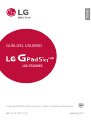 1
1
-
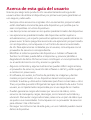 2
2
-
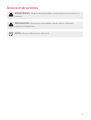 3
3
-
 4
4
-
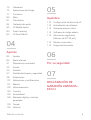 5
5
-
 6
6
-
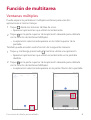 7
7
-
 8
8
-
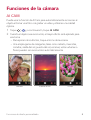 9
9
-
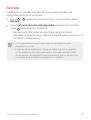 10
10
-
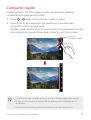 11
11
-
 12
12
-
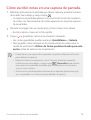 13
13
-
 14
14
-
 15
15
-
 16
16
-
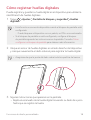 17
17
-
 18
18
-
 19
19
-
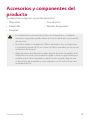 20
20
-
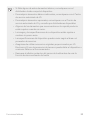 21
21
-
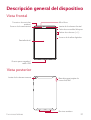 22
22
-
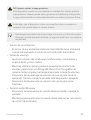 23
23
-
 24
24
-
 25
25
-
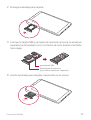 26
26
-
 27
27
-
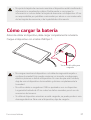 28
28
-
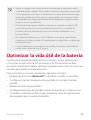 29
29
-
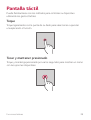 30
30
-
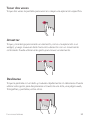 31
31
-
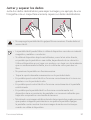 32
32
-
 33
33
-
 34
34
-
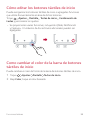 35
35
-
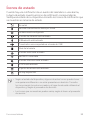 36
36
-
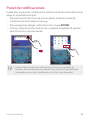 37
37
-
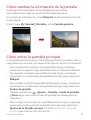 38
38
-
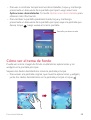 39
39
-
 40
40
-
 41
41
-
 42
42
-
 43
43
-
 44
44
-
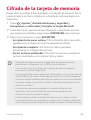 45
45
-
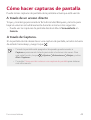 46
46
-
 47
47
-
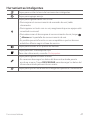 48
48
-
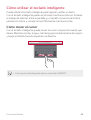 49
49
-
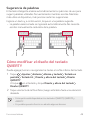 50
50
-
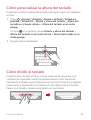 51
51
-
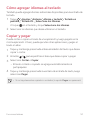 52
52
-
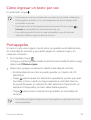 53
53
-
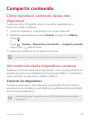 54
54
-
 55
55
-
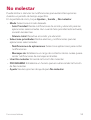 56
56
-
 57
57
-
 58
58
-
 59
59
-
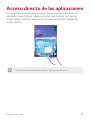 60
60
-
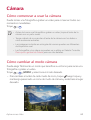 61
61
-
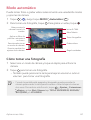 62
62
-
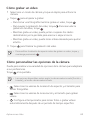 63
63
-
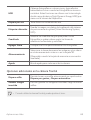 64
64
-
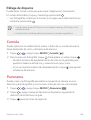 65
65
-
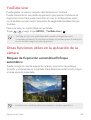 66
66
-
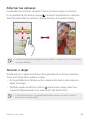 67
67
-
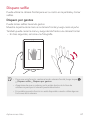 68
68
-
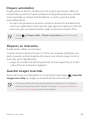 69
69
-
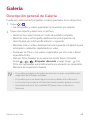 70
70
-
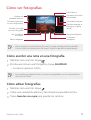 71
71
-
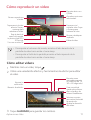 72
72
-
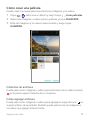 73
73
-
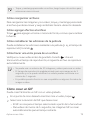 74
74
-
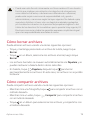 75
75
-
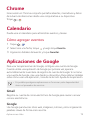 76
76
-
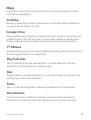 77
77
-
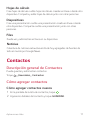 78
78
-
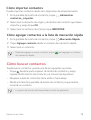 79
79
-
 80
80
-
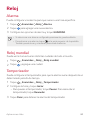 81
81
-
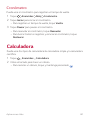 82
82
-
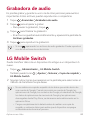 83
83
-
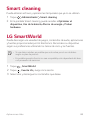 84
84
-
 85
85
-
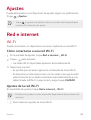 86
86
-
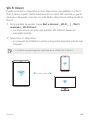 87
87
-
 88
88
-
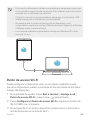 89
89
-
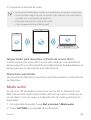 90
90
-
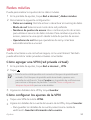 91
91
-
 92
92
-
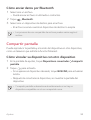 93
93
-
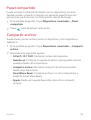 94
94
-
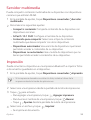 95
95
-
 96
96
-
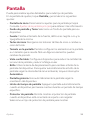 97
97
-
 98
98
-
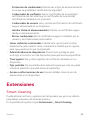 99
99
-
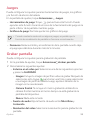 100
100
-
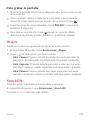 101
101
-
 102
102
-
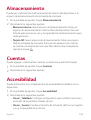 103
103
-
 104
104
-
 105
105
-
 106
106
-
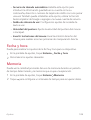 107
107
-
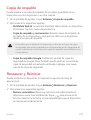 108
108
-
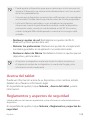 109
109
-
 110
110
-
 111
111
-
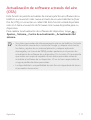 112
112
-
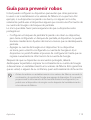 113
113
-
 114
114
-
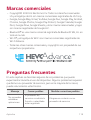 115
115
-
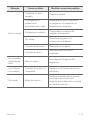 116
116
-
 117
117
-
 118
118
-
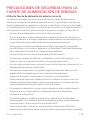 119
119
-
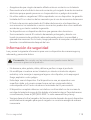 120
120
-
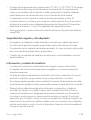 121
121
-
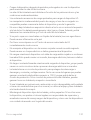 122
122
-
 123
123
-
 124
124
-
 125
125
-
 126
126
-
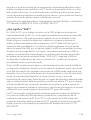 127
127
-
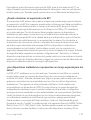 128
128
-
 129
129
-
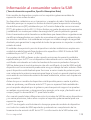 130
130
-
 131
131
-
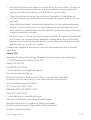 132
132
-
 133
133
-
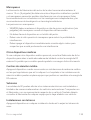 134
134
-
 135
135
-
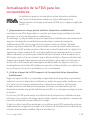 136
136
-
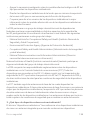 137
137
-
 138
138
-
 139
139
-
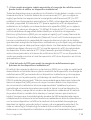 140
140
-
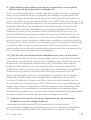 141
141
-
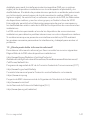 142
142
-
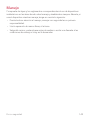 143
143
-
 144
144
-
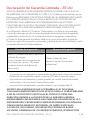 145
145
-
 146
146
-
 147
147
-
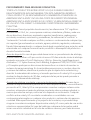 148
148
-
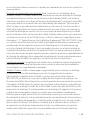 149
149
-
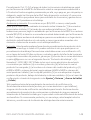 150
150
-
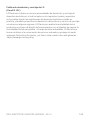 151
151
-
 152
152
LG LM-T600MS Metro PCS Manual de usuario
- Categoría
- Teléfonos móviles
- Tipo
- Manual de usuario
- Este manual también es adecuado para